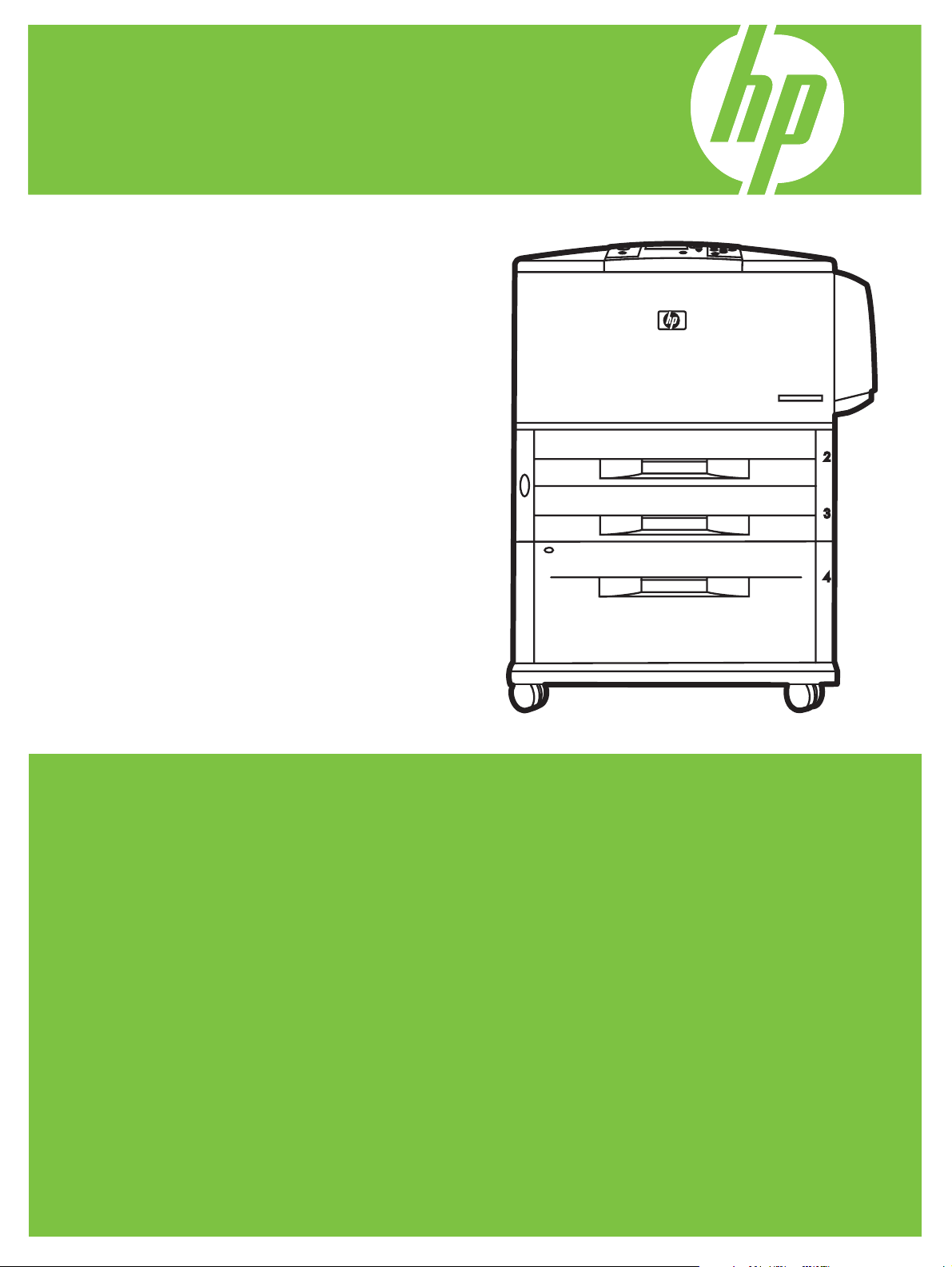
HP LaserJet M9040/M9050 MFP
Innebygd webserver
Brukerhåndbok
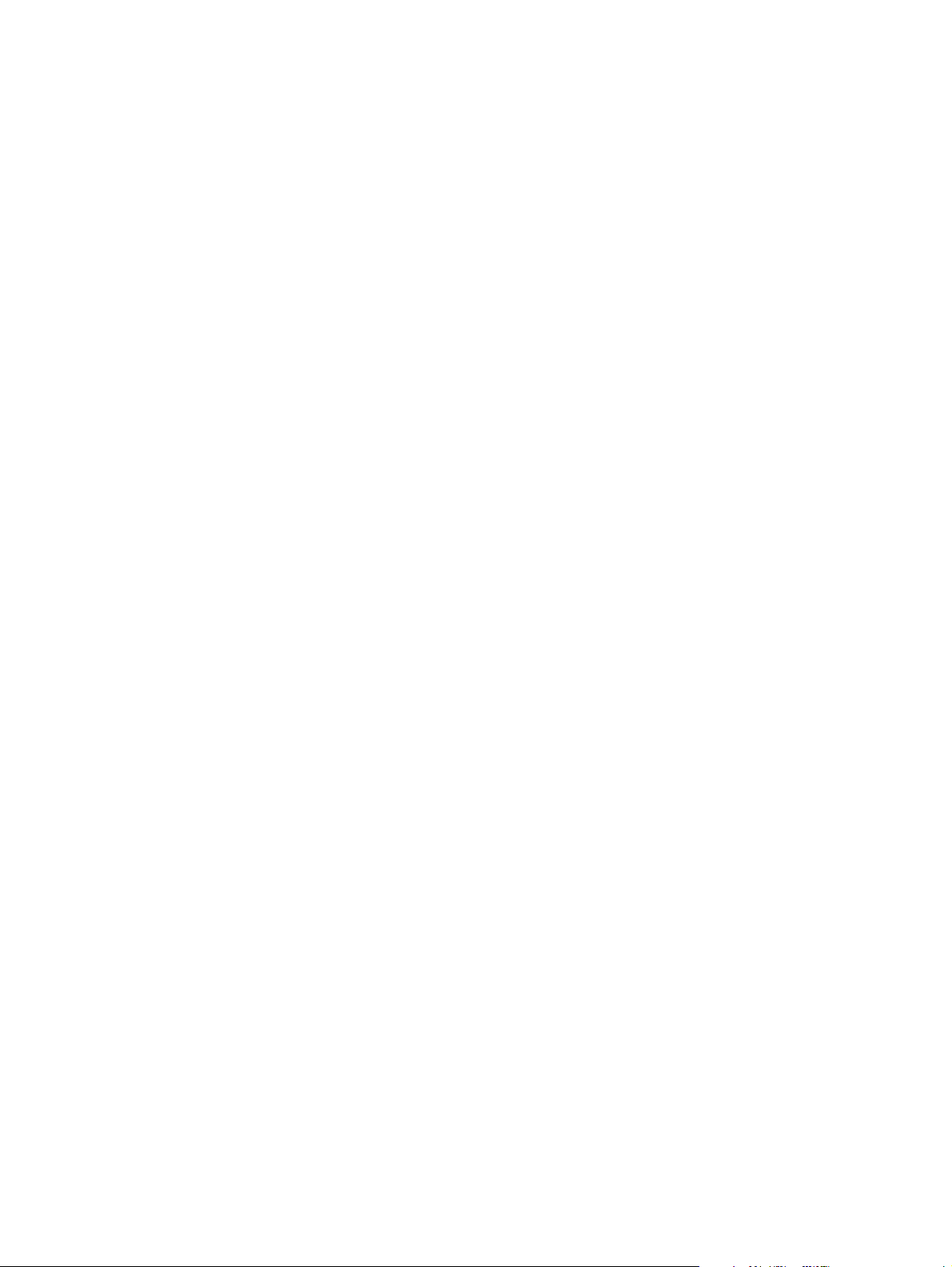
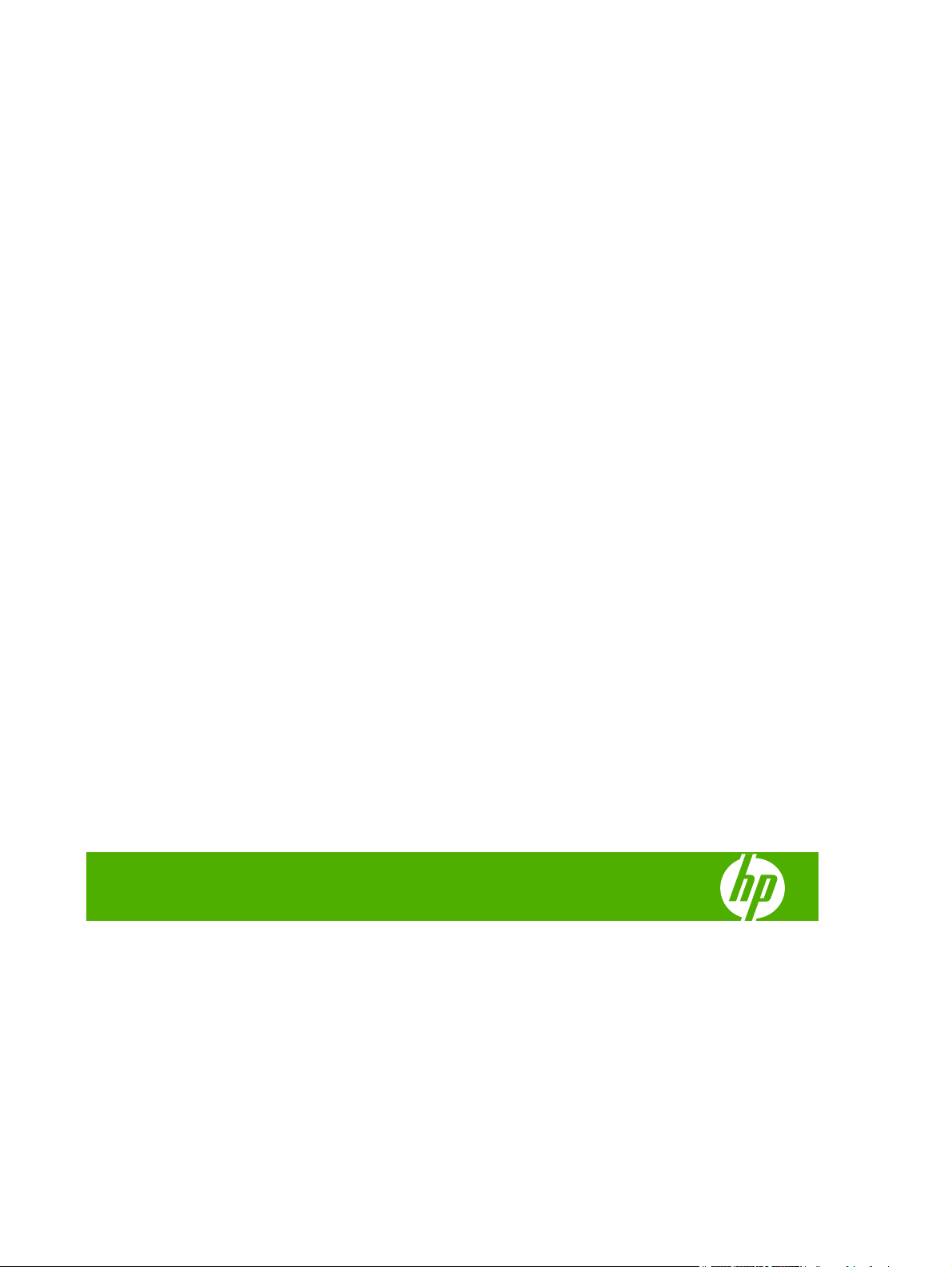
HP LaserJet M9040/M9050 MFP Innebygd
webserver
Brukerhåndbok
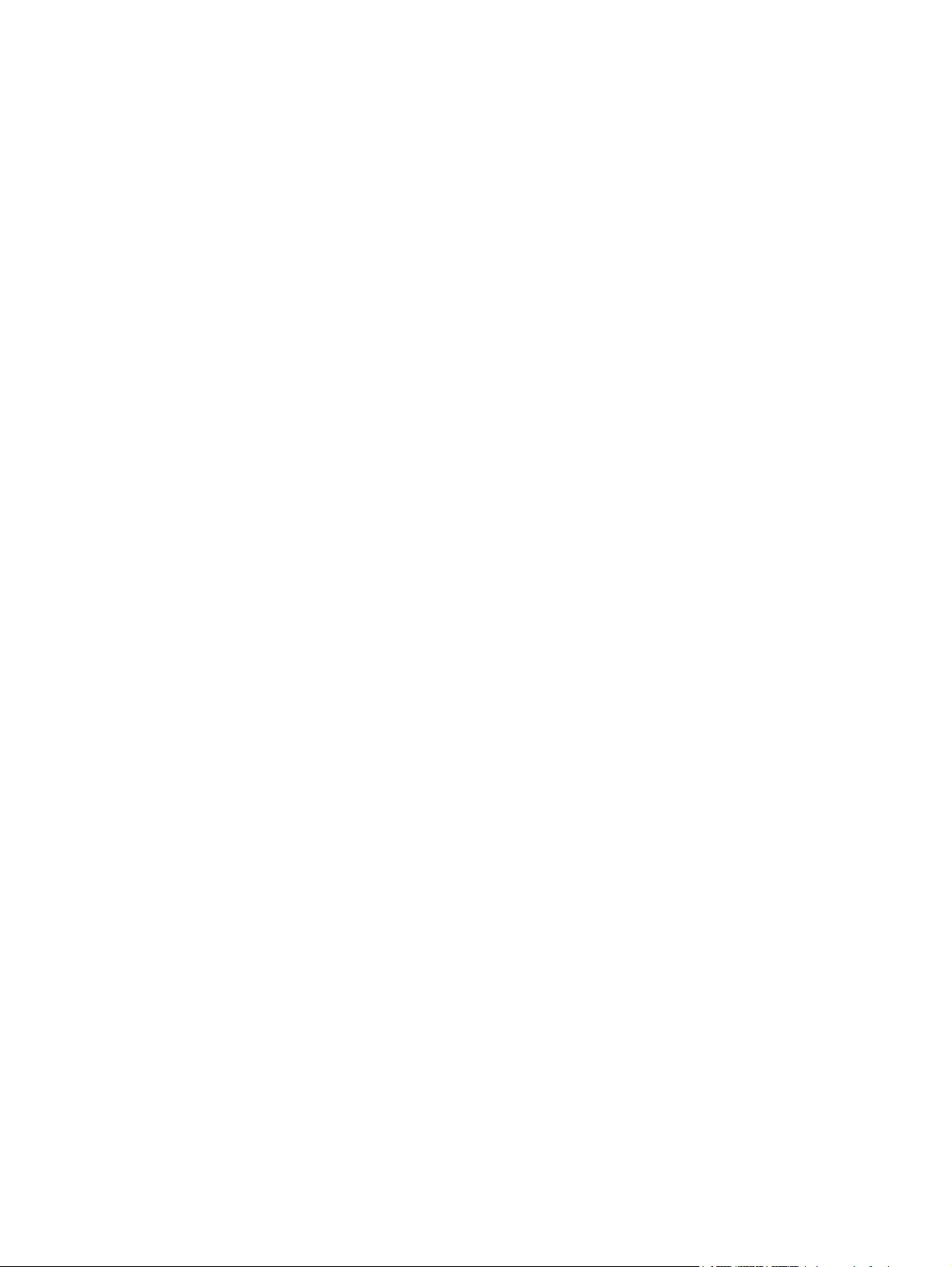
Opphavsrett og garanti
Varemerker
© 2007 Copyright Hewlett-Packard
Development Company, L.P.
Reproduksjon, tilpasning eller oversettelse
uten skriftlig tillatelse på forhånd er forbudt,
med unntak av det som er tillatt i henhold til
lovgivning om opphavsrett.
Informasjonen i dette dokumentet kan
endres uten forvarsel.
De eneste garantiene for HP-produkter
og -tjenester går frem av
garantibestemmelsene som følger med slike
produkter og tjenester. Ingenting i dette
dokumentet skal bli sett på som
tilleggsgaranti. HP er ikke ansvarlig for
tekniske eller redaksjonelle feil eller
utelatelser som finnes i dette dokumentet.
Adobe® og PostScript® er varemerker for
Adobe Systems Incorporated.
Microsoft® og Windows® er registrerte
varemerker i USA for Microsoft Corp.
Edition 1, 9/2007
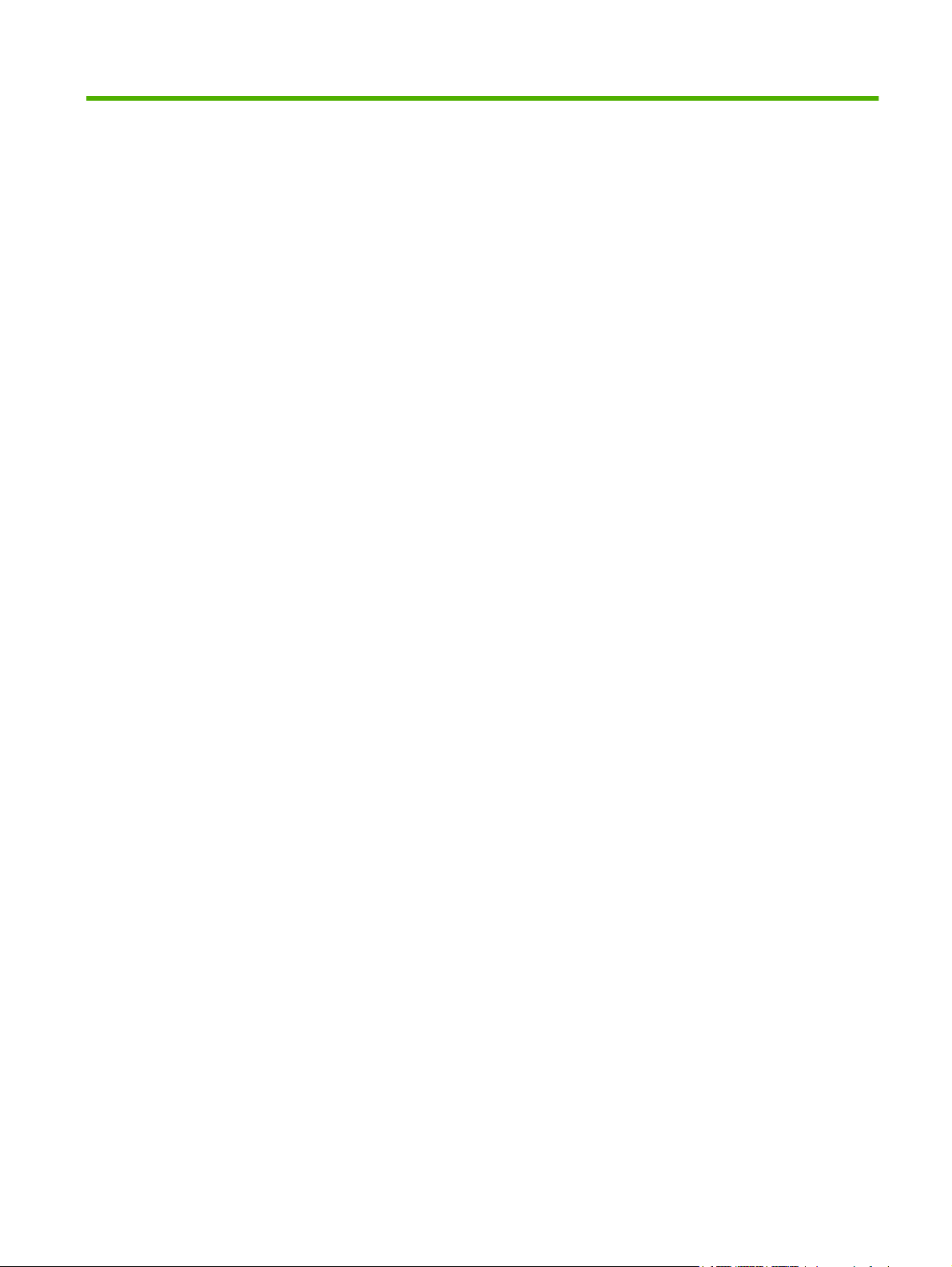
Innhold
1 Oversikt
Hva er en innebygd webserver? .......................................................................................................... 2
Systemkrav ........................................................................................................................................... 4
Åpne HPs innebygde webserver .......................................................................................................... 5
Logge på og logge av ........................................................................................................................... 6
Navigere i HPs innebygde webserver .................................................................................................. 8
Funksjoner .......................................................................................................................... 2
HP Web JetAdmin og HPs innebygde webserver ............................................................... 3
Slik logger du deg på som administrator ............................................................................. 6
Slik logger du deg av som administrator ............................................................................. 6
2 Vise produktstatus fra Informasjon-sidene i HP EWS
Enhetsstatus ...................................................................................................................................... 12
Konfigurasjonsside ............................................................................................................................. 13
Rekvisitastatus ................................................................................................................................... 15
Hendelseslogg .................................................................................................................................... 16
Forbruksside ....................................................................................................................................... 17
Enhetsinformasjon .............................................................................................................................. 19
Øyeblikksbilde av kontrollpanel .......................................................................................................... 20
Skriv ut ............................................................................................................................................... 21
Skrive ut en fil eller oppdatere fastvare fra Skriv ut-siden ................................................. 22
3 Konfigurere produktet fra Innstillinger-siden
Konfigurer enhet ................................................................................................................................. 24
Bruke menyene på Konfigurer enhet-siden ....................................................................... 25
Skuffstørrelser/-typer .......................................................................................................................... 26
E-postserver ....................................................................................................................................... 27
Konfigurere utgående e-post ............................................................................................. 28
Konfigurere retur-e-postadressen ...................................................................................... 28
Varsler ................................................................................................................................................ 29
Bruke Varsler-siden med et produkt ................................................................................. 30
AutoSend ............................................................................................................................................ 35
Slik slår du på AutoSend-funksjonen ................................................................................. 36
Sikkerhet ............................................................................................................................................ 37
NOWW iii
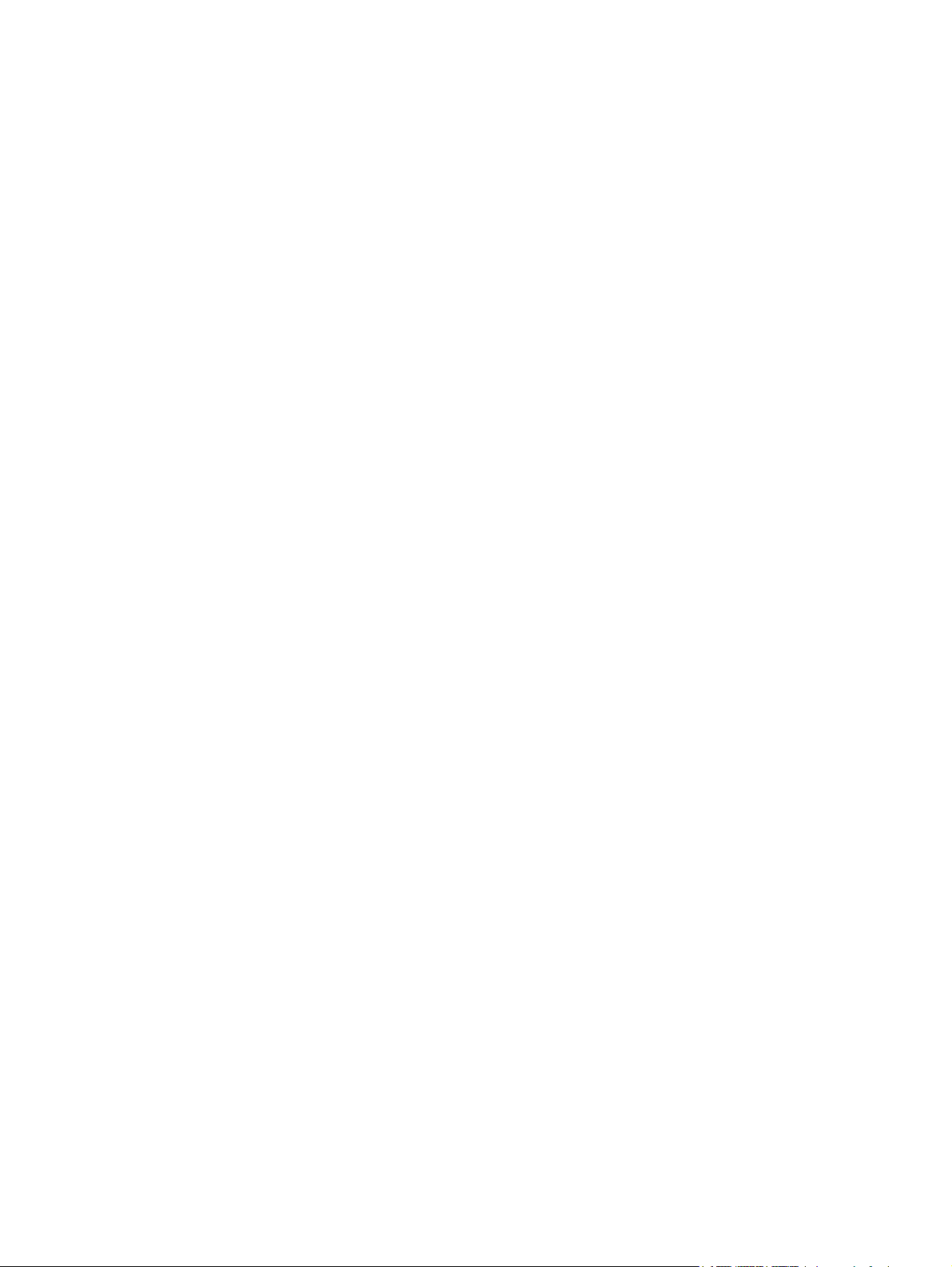
Godkjenningsadministrator ................................................................................................................. 38
LDAP-godkjenning ............................................................................................................................. 39
Kerberos-godkjenning ........................................................................................................................ 42
Kerberos-godkjenningsoppgaver ....................................................................................... 44
Initialisere Kerberos-godkjenning ...................................................................... 44
Konfigurere Godkjenningsadministrator for Kerberos-godkjenning .................. 46
Konfigurere adresseringsinnstillinger for Kerberos-godkjenning ....................... 46
Bruke MFP-kontrollpanelet til Kerberos-godkjenning ........................................ 47
PIN-godkjenning for enhet .................................................................................................................. 48
PIN-godkjenning for bruker ................................................................................................................ 49
Legg til nye brukere ........................................................................................................... 49
Rediger eller slett eksisterende brukere ............................................................................ 50
Rediger andre koblinger ..................................................................................................................... 51
Legge til en kobling ............................................................................................................ 52
Fjerne en kobling ............................................................................................................... 52
Enhetsinformasjon .............................................................................................................................. 53
Språk .................................................................................................................................................. 54
Dato og tid .......................................................................................................................................... 55
Dato/tid-format ................................................................................................................... 56
Stilling av klokke ................................................................................................................ 56
Oppvåkningstidspunkt ........................................................................................................................ 58
4 Angi alternativene for digital sending
Generelle innstillinger ......................................................................................................................... 60
Send til mappe ................................................................................................................................... 61
Legge til en delt mappe ..................................................................................................... 62
Redigere eller vise en forhåndsdefinert mappe ................................................................. 69
Fjerne en forhåndsdefinert mappe ..................................................................................... 69
Fjerne alle mappene .......................................................................................................... 69
Teste en forhåndsdefinert mappe ...................................................................................... 69
E-postinnstillinger ............................................................................................................................... 70
Avanserte e-postinnstillinger .............................................................................................. 72
Adresseliste for e-post ........................................................................................................................ 73
Oppgaver for Adresseliste for e-post ................................................................................. 74
Faksadressebok ................................................................................................................................. 76
Faksadressebok-oppgaver ................................................................................................ 77
Importer/Eksporter .............................................................................................................................. 79
Importere en adresseliste .................................................................................................. 80
Nødvendige data og begrensninger for poster .................................................. 81
Opprette en importfil med Microsoft Outlook ..................................................... 82
Eksportere en adresseliste ................................................................................................ 82
Tømme adresselister ......................................................................................................... 82
Innstillinger for adressering ................................................................................................................ 84
iv NOWW
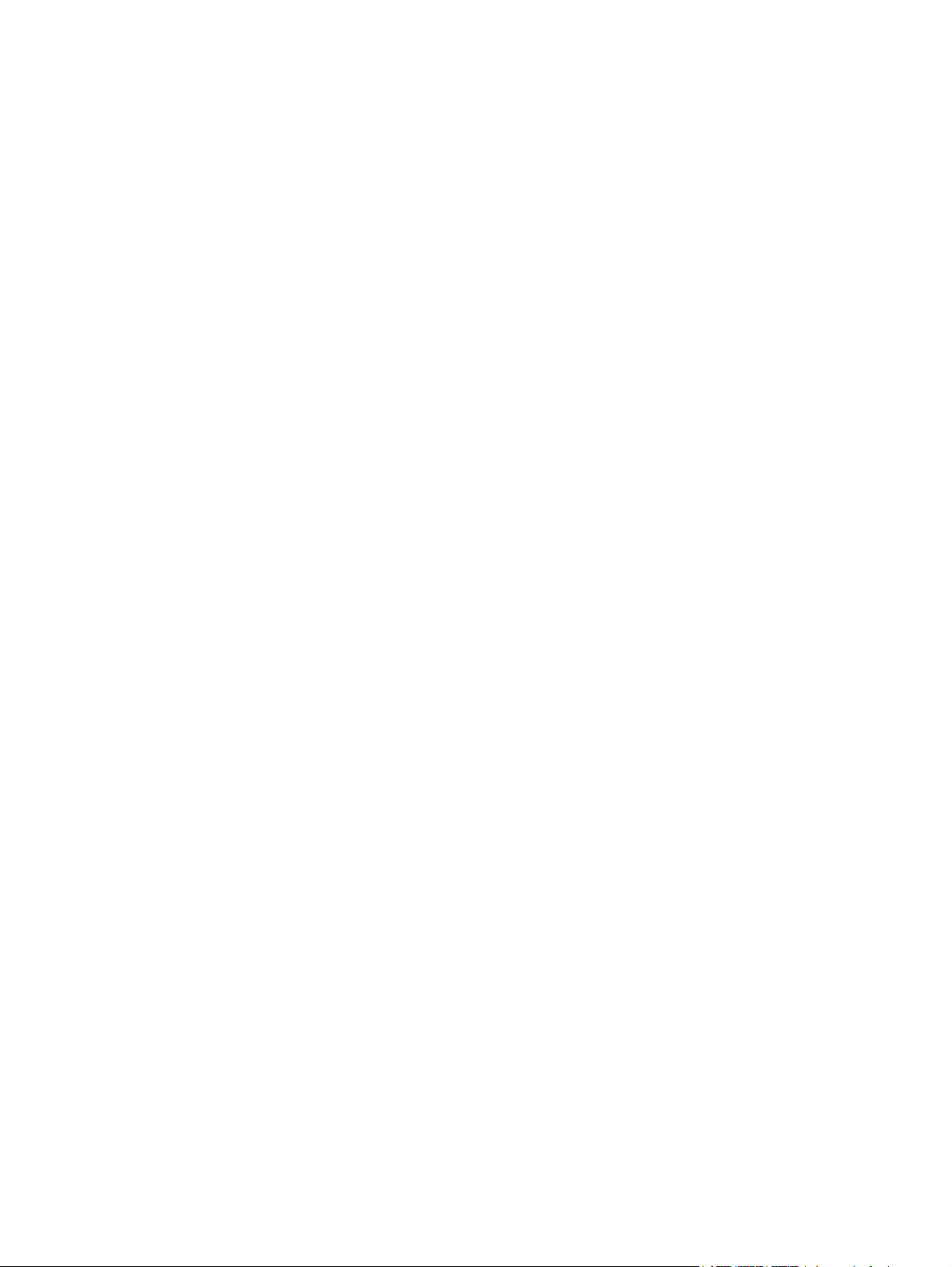
Avanserte adresseringsinnstillinger ................................................................................... 87
Logg ................................................................................................................................................... 88
Preferanser ......................................................................................................................................... 90
5 Administrere nettverksdriften fra Nettverk-sidene
Oversikt .............................................................................................................................................. 92
Veiviser for sikkerhetskonfigurasjon i HP Jetdirect ............................................................................ 94
6 Bruke Andre koblinger som en ressurs
HP Instant Support ............................................................................................................................ 96
Slik fungerer hp instant support ......................................................................................... 96
Informasjon du kan få fra hp instant support ..................................................................... 96
Kjøp rekvisita ...................................................................................................................................... 97
Produktstøtte ..................................................................................................................................... 98
Min tjenesteleverandør og Min servicekontrakt .................................................................................. 99
Stikkordregister .............................................................................................................................................. 101
NOWW v
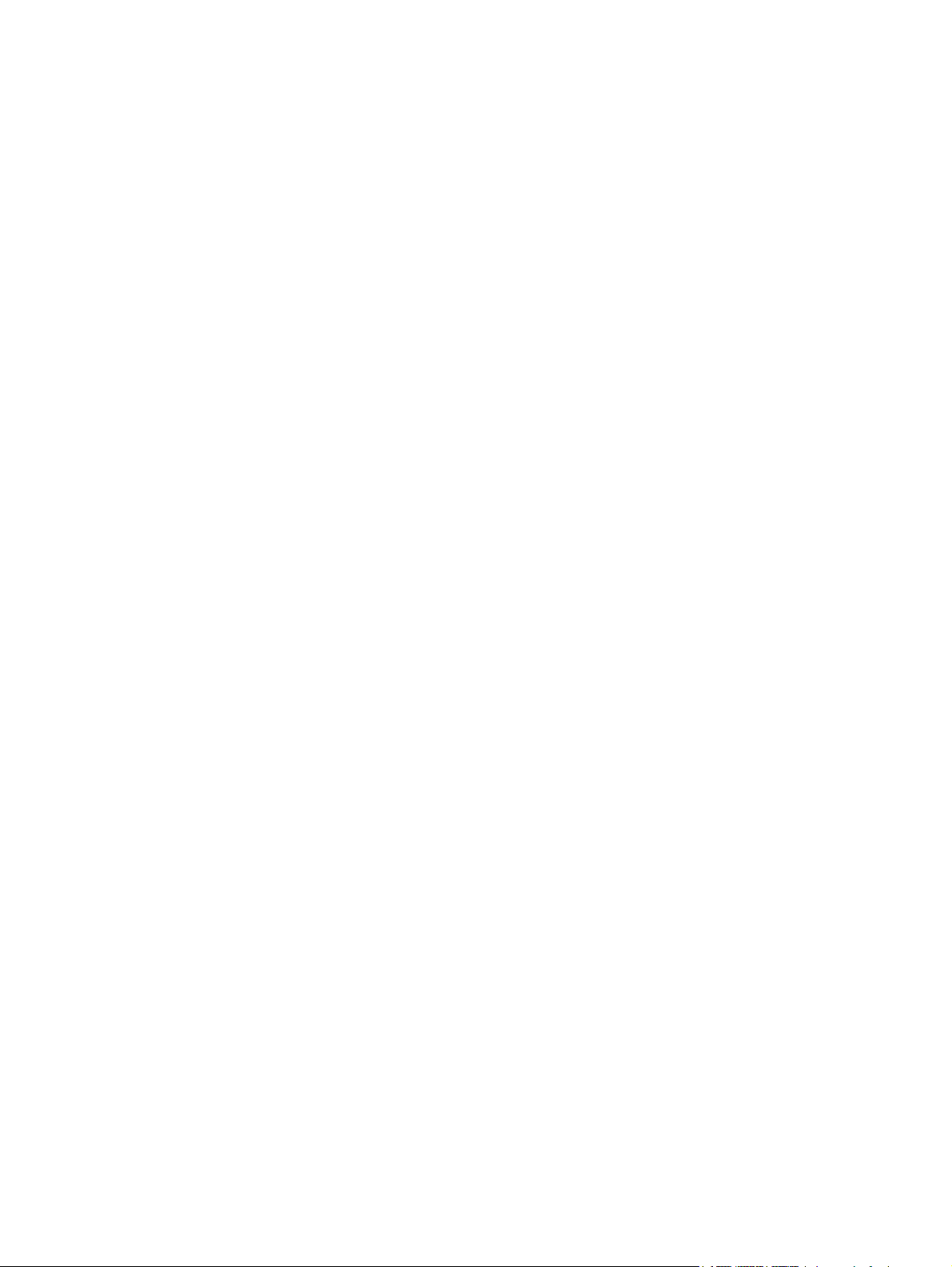
vi NOWW
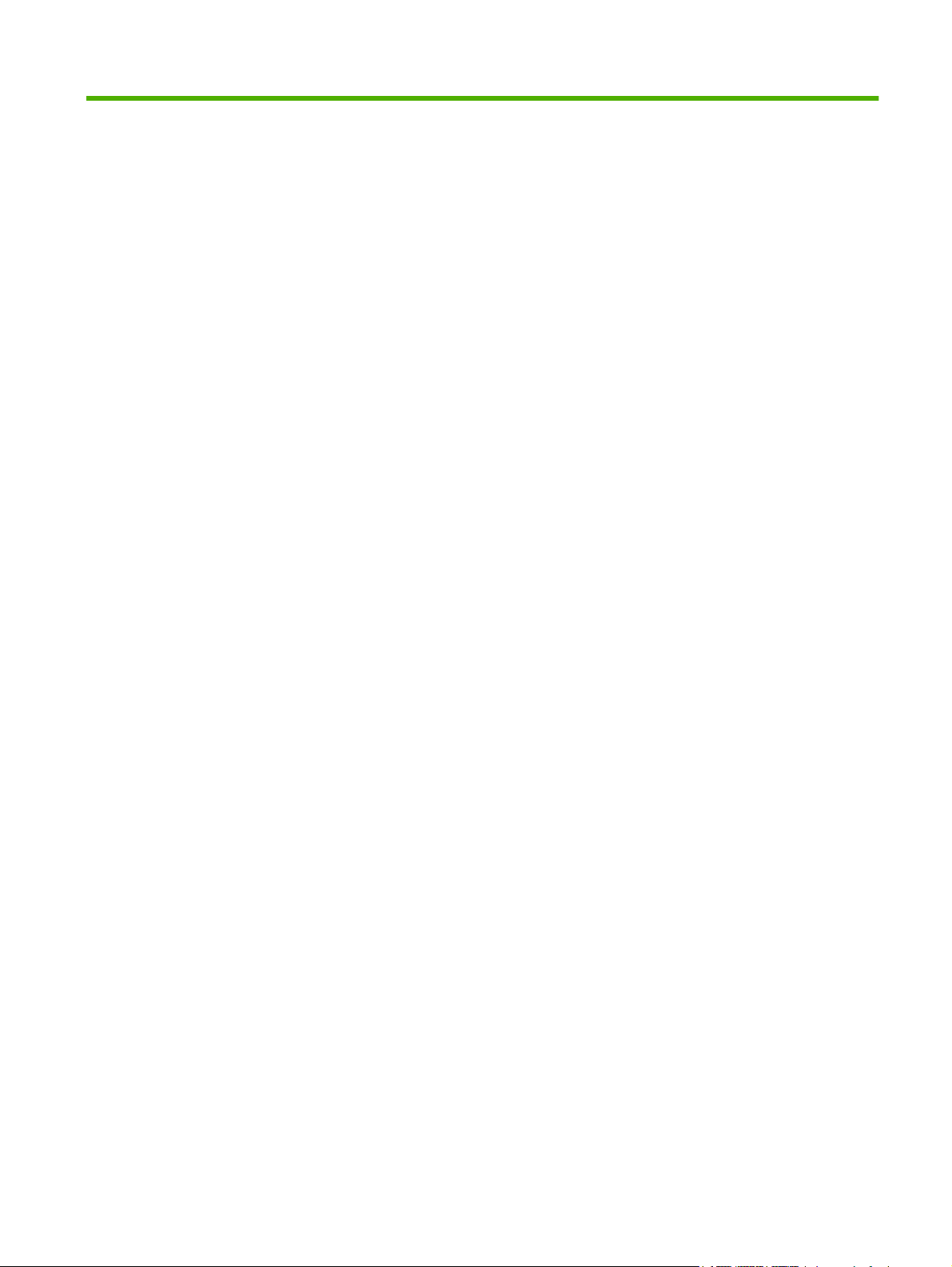
Tabelliste
Tabell 1-1 HPs innebygde webserver ................................................................................................................ 8
Tabell 2-1 Enhetsstatus .................................................................................................................................... 12
Tabell 2-2 Konfigurasjonsside .......................................................................................................................... 14
Tabell 2-3 Rekvisitastatus ................................................................................................................................ 15
Tabell 2-4 Hendelseslogg ................................................................................................................................. 16
Tabell 2-5 Forbruksside .................................................................................................................................... 18
Tabell 2-6 Skriv ut-side ..................................................................................................................................... 21
Tabell 3-1 Konfigurer enhet .............................................................................................................................. 24
Tabell 3-2 Skuffstørrelser/-typer ....................................................................................................................... 26
Tabell 3-3 E-postserver .................................................................................................................................... 27
Tabell 3-4 Varsler ............................................................................................................................................. 29
Tabell 3-5 AutoSend ......................................................................................................................................... 35
Tabell 3-6 Sikkerhet ......................................................................................................................................... 37
Tabell 3-7 Godkjenningsadministrator .............................................................................................................. 38
Tabell 3-8 LDAP-godkjenning .......................................................................................................................... 39
Tabell 3-9 Kerberos-godkjenning ..................................................................................................................... 43
Tabell 3-10 Rediger andre koblinger ................................................................................................................ 51
Tabell 3-11 Språk ............................................................................................................................................. 54
Tabell 3-12 Dato og tid ..................................................................................................................................... 55
Tabell 3-13 Tidsskjema for dvale ..................................................................................................................... 58
Tabell 4-1 Generelle innstillinger ...................................................................................................................... 60
Tabell 4-2 Innstillinger for Send til mappe ........................................................................................................ 61
Tabell 4-3 Legg til delt mappe-side .................................................................................................................. 67
Tabell 4-4 E-postinnstillinger ............................................................................................................................ 70
Tabell 4-5 Avanserte e-postinnstillinger ........................................................................................................... 72
Tabell 4-6 Siden Adresseliste for e-post .......................................................................................................... 73
Tabell 4-7 Faksadressebok .............................................................................................................................. 76
Tabell 4-8 Importer/Eksporter-siden ................................................................................................................. 79
Tabell 4-9 Innstillinger for adressering ............................................................................................................. 84
Tabell 4-10 Avanserte adresseringsinnstillinger .............................................................................................. 87
Tabell 4-11 Logg .............................................................................................................................................. 88
Tabell 4-12 Preferanseinnstillinger ................................................................................................................... 90
Tabell 5-1 Nettverksinnstillinger ....................................................................................................................... 92
NOWW vii
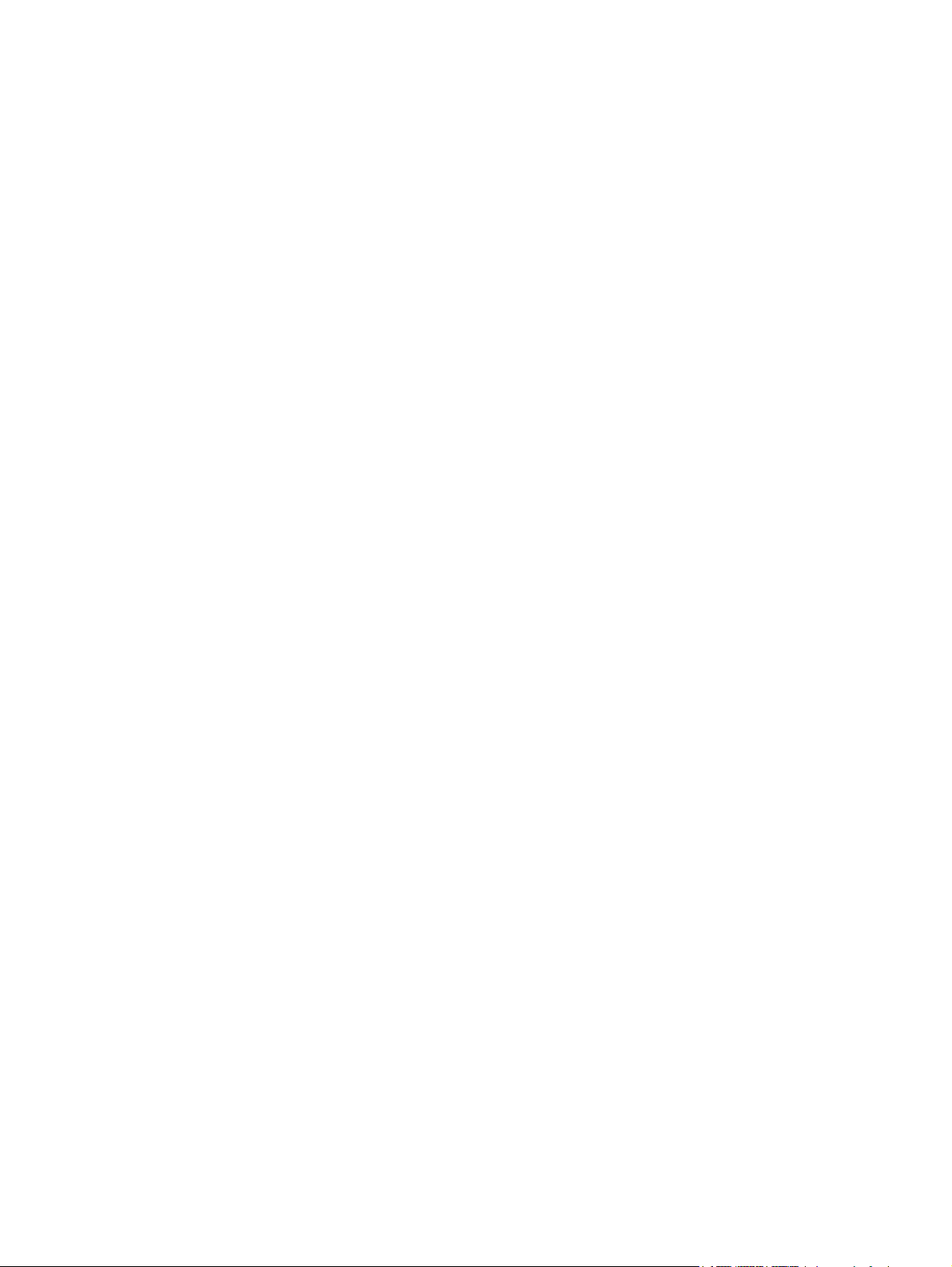
viii NOWW
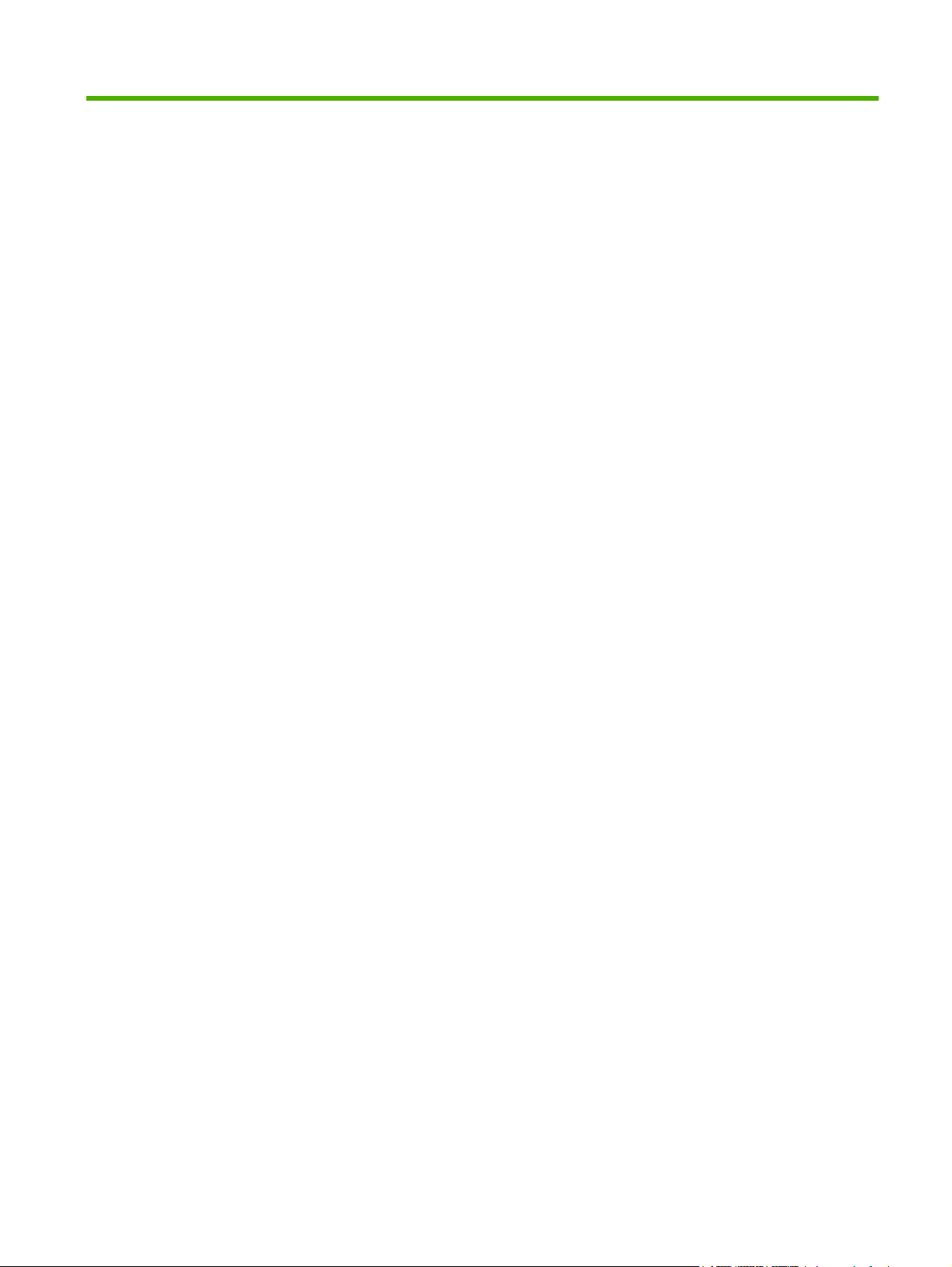
Figurliste
Figur 1-1 Dialogboksen Skriv inn nettverkspassord ........................................................................................... 6
Figur 1-2 Eksempel på HP EWS-side ................................................................................................................ 8
Figur 2-1 Enhetsstatus-side ............................................................................................................................. 12
Figur 2-2 Konfigurasjonsside ........................................................................................................................... 13
Figur 2-3 Rekvisitastatus-side .......................................................................................................................... 15
Figur 2-4 Hendelseslogg-side .......................................................................................................................... 16
Figur 2-5 Forbruksside 1 av 2 .......................................................................................................................... 17
Figur 2-6 Forbruksside 2 av 2 .......................................................................................................................... 18
Figur 2-7 Enhetsinformasjon-side .................................................................................................................... 19
Figur 2-8 Siden Øyeblikksbilde av kontrollpanel .............................................................................................. 20
Figur 2-9 Skriv ut-side ...................................................................................................................................... 21
Figur 3-1 Konfigurer enhet-side ........................................................................................................................ 24
Figur 3-2 Siden Skuffstørrelser/-typer .............................................................................................................. 26
Figur 3-3 E-postserver-side .............................................................................................................................. 27
Figur 3-4 Varsler-side ....................................................................................................................................... 29
Figur 3-5 Varsler – Oppsett ............................................................................................................................. 31
Figur 3-6 Varsler – test-siden ........................................................................................................................... 33
Figur 3-7 AutoSend-side .................................................................................................................................. 35
Figur 3-8 Sikkerhet-side ................................................................................................................................... 37
Figur 3-9 Godkjenningsadministrator-siden ..................................................................................................... 38
Figur 3-10 Siden LDAP-godkjenning ................................................................................................................ 39
Figur 3-11 Siden Kerberos-godkjenning ......................................................................................................... 42
Figur 3-12 Siden PIN-godkjenning for enhet .................................................................................................... 48
Figur 3-13 Siden PIN-godkjenning for bruker ................................................................................................... 49
Figur 3-14 Rediger andre koblinger-side .......................................................................................................... 51
Figur 3-15 Enhetsinformasjon-side .................................................................................................................. 53
Figur 3-16 Språk-side ....................................................................................................................................... 54
Figur 3-17 Dato og tid-side ............................................................................................................................... 55
Figur 3-18 Dato/tid-format-siden ...................................................................................................................... 56
Figur 3-19 Siden Dato og tid – stilling av klokke .............................................................................................. 56
Figur 3-20 Siden Tidsskjema for dvale ............................................................................................................. 58
Figur 4-1 Generelle innstillinger-side ................................................................................................................ 60
Figur 4-2 Send til mappe-siden ........................................................................................................................ 61
Figur 4-3 Deling-kategorien ............................................................................................................................. 63
NOWW ix
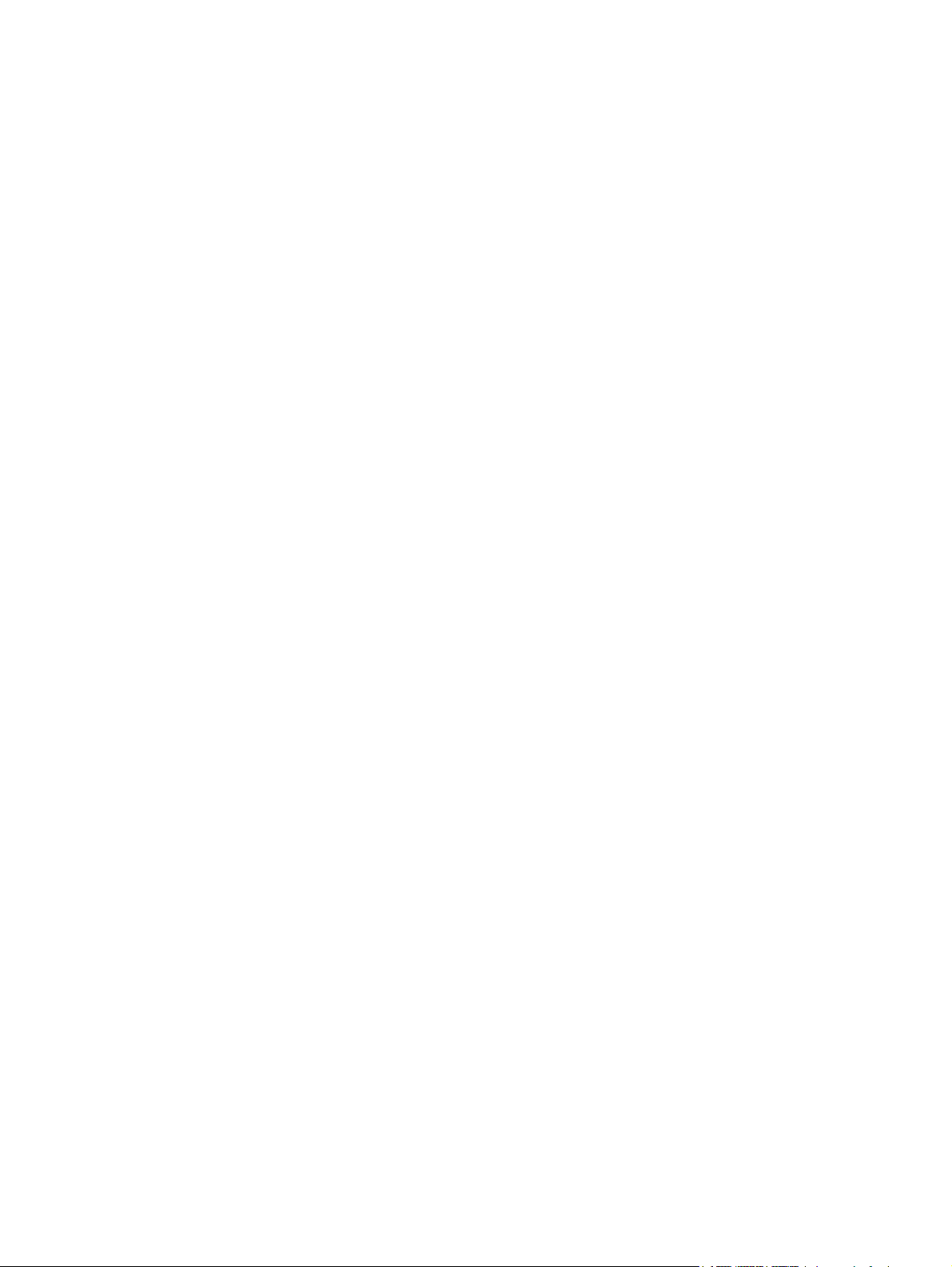
Figur 4-4 Tillatelser-dialogboksen .................................................................................................................... 64
Figur 4-5 Velg brukere-dialogboksen ............................................................................................................... 65
Figur 4-6 Legg til delt mappe-side .................................................................................................................... 67
Figur 4-7 E-postinnstillinger-side ...................................................................................................................... 70
Figur 4-8 Avanserte e-postinnstillinger-side ..................................................................................................... 72
Figur 4-9 Siden Adresseliste for e-post ............................................................................................................ 73
Figur 4-10 Faksadressebok-siden .................................................................................................................... 76
Figur 4-11 Importer/Eksporter-siden ................................................................................................................ 79
Figur 4-12 Innstillinger for adressering-side ..................................................................................................... 84
Figur 4-13 Avanserte adresseringsinnstillinger-side ........................................................................................ 87
Figur 4-14 Logg-side ........................................................................................................................................ 88
Figur 4-15 Detaljer-siden .................................................................................................................................. 89
Figur 4-16 Preferanseinnstillinger-side ............................................................................................................. 90
Figur 5-1 Nettverksinnstillinger-side ................................................................................................................. 92
Figur 5-2 Veiviser for sikkerhetskonfigurasjon i HP Jetdirect ........................................................................... 94
Figur 6-1 Enhetsstatus-side ............................................................................................................................. 95
x NOWW
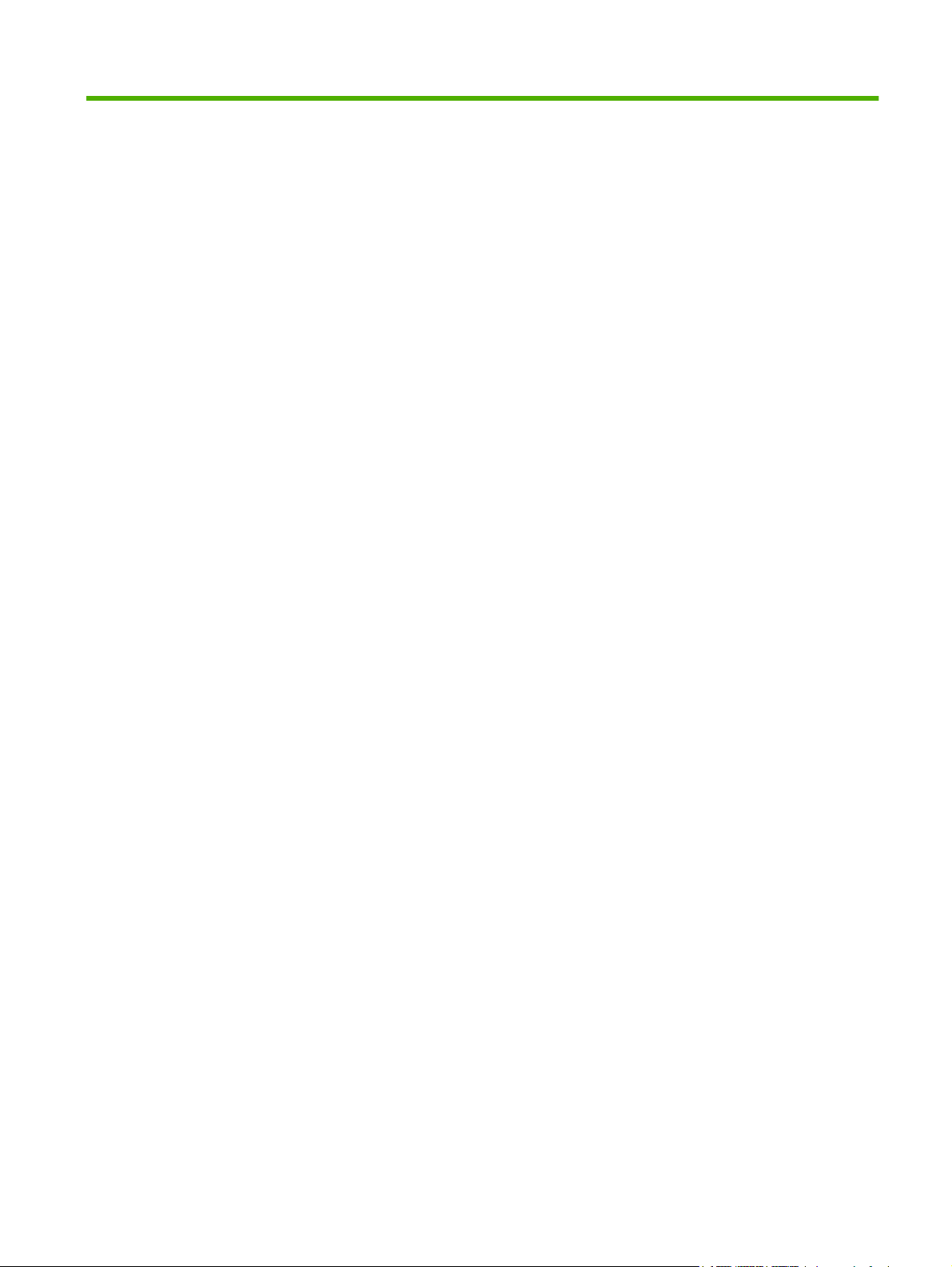
1 Oversikt
NOWW 1
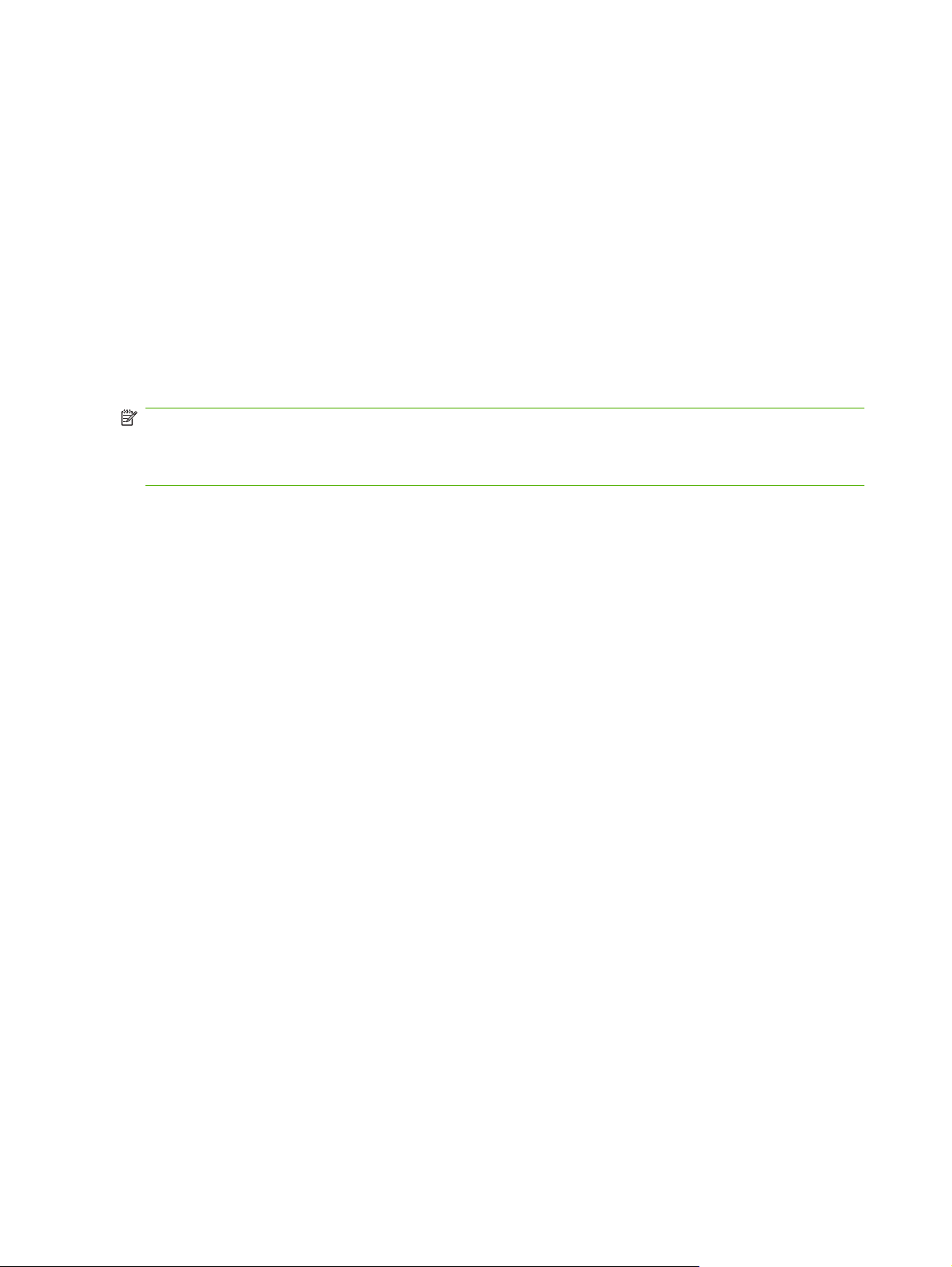
Hva er en innebygd webserver?
En webserver gir et miljø der du kan kjøre webprogrammer, på samme måte som et operativsystem,
for eksempel Microsoft® Windows®, gir et miljø som gjør at du kan kjøre programmene på
datamaskinen din. En webleser, for eksempel Microsoft Internet Explorer, Apple Safari eller Mozilla
Firefox, kan vise utdata fra en webserver.
En innebygd webserver finnes på et maskinvareprodukt (for eksempel en skriver) i fastvaren i stedet
for som programvare som lastes på en nettverksserver.
Fordelen med en innebygd webserver er at den gir et grensesnitt for produktet som alle med en
datamaskin som er knyttet til et nettverk, og en standard webleser, kan åpne og bruke. Det er ikke
nødvendig å installere eller konfigurere noen spesiell programvare.
Med HPs innebygde webserver (HP EWS) kan du vise informasjon om enhetsstatus, endre innstillinger
og administrere produktet via datamaskinen.
MERK: I denne håndboken brukes begrepene "produkt" og "enhet" om hverandre. Når produkter eller
enheter omtales i denne brukerhåndboken, gjelder informasjonen HPs LaserJet-skrivere, MFPer eller
digitale sendere. Du kan finne detaljert informasjon om hvilke funksjoner skriveren, MFPen eller den
digitale senderen støtter, i dokumentasjonen som fulgte med produktet.
Funksjoner
Du kan bruke HP EWS for å vise produkt- og nettverkstatus og administrere utskriftsfunksjoner fra
datamaskinen i stedet for fra produktets kontrollpanel. Med HP EWS kan du utføre følgende oppgaver:
vise kontrollpanelmeldinger og produktstatusinformasjon
●
bestemme gjenværende levetid for all rekvisita og konfigurere spesiell bestillingsinformasjon for
●
rekvisita
få tilgang til produktets side for teknisk støtte
●
få tilgang til spesifikk støtte for de siste produkthendelsene
●
legge til opptil fem ekstra koblinger eller tilpasse koblinger til andre webområder
●
vise og endre produktkonfigurasjon, for eksempel skuffekonfigurasjoner
●
vise og endre nettverkskonfigurasjonen
●
vise og skrive ut informasjonssider, for eksempel konfigurasjonssiden
●
motta varsler om produkthendelser via e-post, for eksempel når produktet har lite rekvisita
●
konfigurere fire ulike mållister for hver bruker (administratorer og service) med opptil 20 mottakere
på hver av de fire listene
velge språket du vil vise HP EWS-sidene på
●
skrive ut til et HP-produkt uten å måtte installere produktets skriverdriver
●
spare energi ved å planlegge produktets dvaleforsinkelse, slik at produktet går inn i dvalemodus
●
etter en periode med inaktivitet
planlegge oppvåkningstidspunkter for hver dag, slik at produktet er ferdig med initialisering og
●
kalibrering når det skal brukes
2 Kapittel 1 Oversikt NOWW
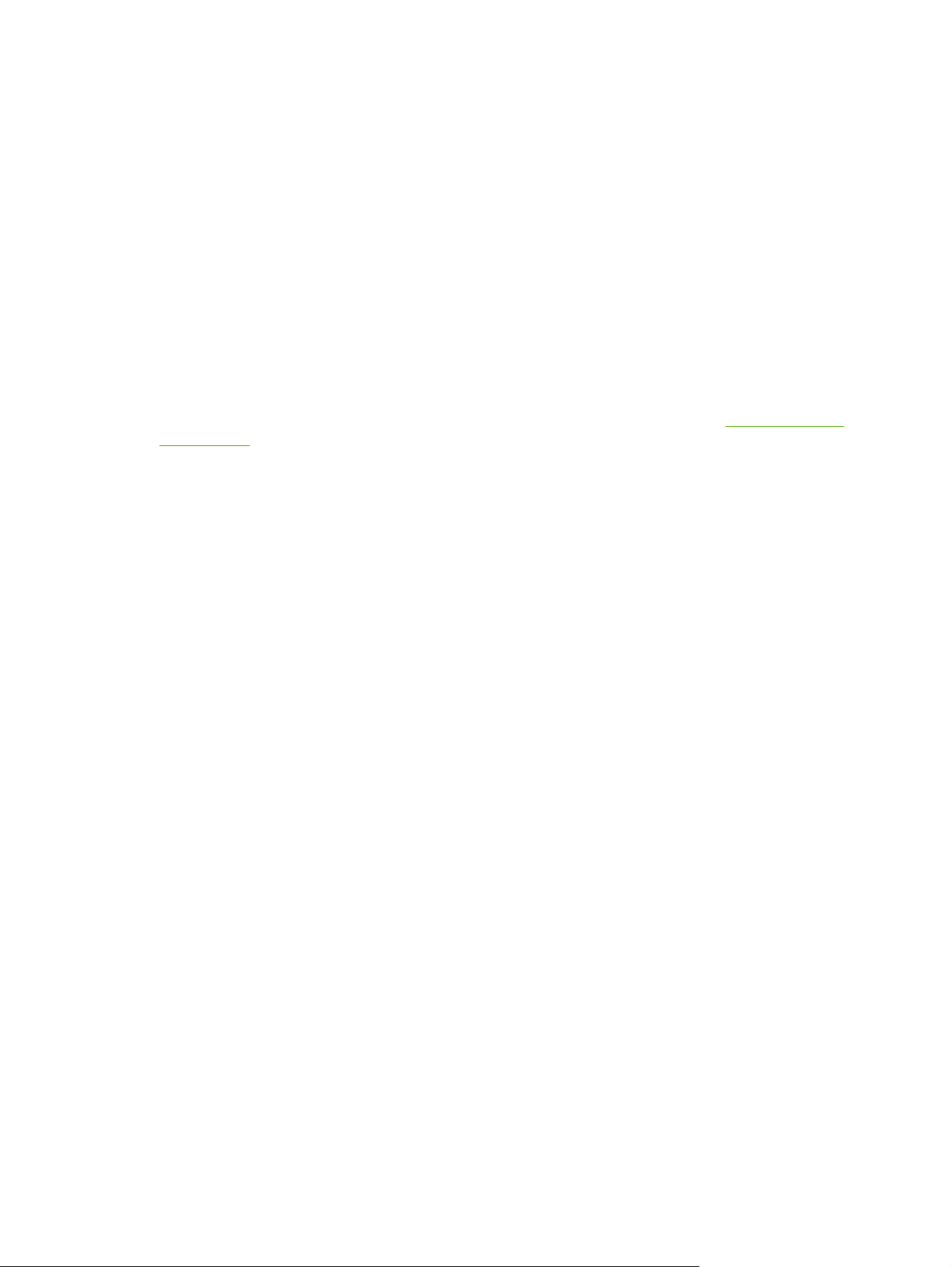
sende informasjon om produktkonfigurasjon og rekvisitabruk jevnlig til tjenesteleverandøren
●
konfigurere produktets sikkerhetsinnstillinger
●
HP Web JetAdmin og HPs innebygde webserver
HP Web JetAdmin er et webbasert verktøy for systemadministrasjon som du kan bruke med en
webleser. HP EWS og HP Web JetAdmin arbeider sammen for å dekke alle dine produktstyringsbehov.
Du kan bruke programvaren til å installere og administrere nettverksprodukter effektivt.
Nettverksadministratorer kan styre nettverksprodukter eksternt, praktisk talt uansett hvor de befinner
seg.
HP EWS er en enkel, lettforståelig løsning for personlig styring av produkter i miljøer som har et
begrenset antall produkter. I miljøer med flere produkter kan det imidlertid være bedre å bruke HP Web
JetAdmin til styring av grupper med produkter. Med HP Web JetAdmin kan du finne, styre og konfigurere
flere produkter samtidig.
HP Web JetAdmin er tilgjengelig fra HPs elektroniske støtte (HP Web JetAdmin
webjetadmin).
www.hp.com/go/
NOWW Hva er en innebygd webserver? 3
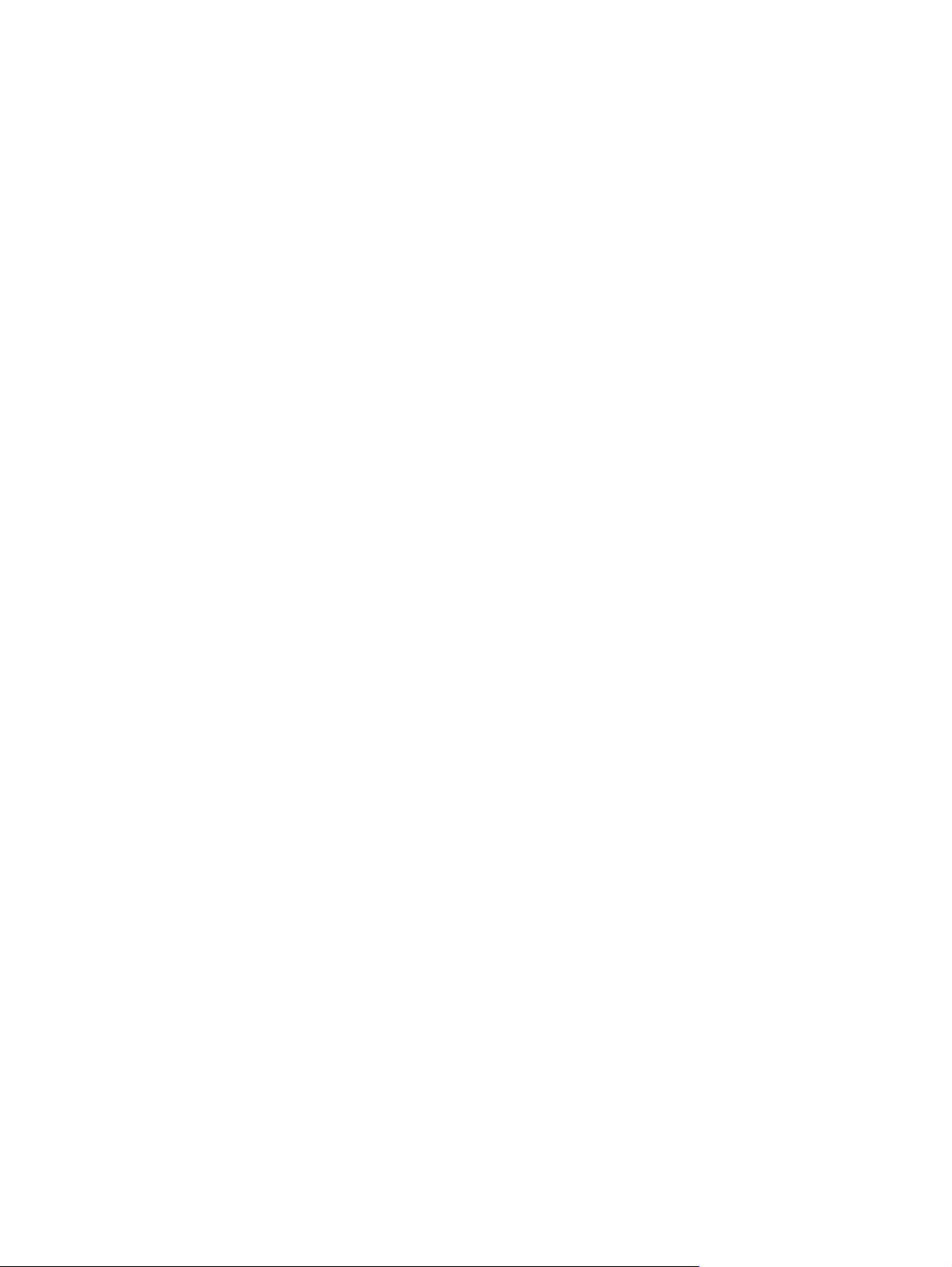
Systemkrav
Du må ha følgende komponenter for å bruke HP EWS:
En webleser som støttes. Lesere som støtter innebygde webservere, omfatter (men er ikke
●
begrenset til) følgende:
Konqueror 3.5 eller senere
◦
Microsoft Internet Explorer 6.0 eller senere
◦
Mozilla Firefox 1.0 eller senere
◦
Opera 9.0 eller senere
◦
Safari 1.0 eller senere
◦
En TCP/IP-basert nettverkstilkobling.
●
En HP Jetdirect-utskriftsserver (innebygd eller forbedret inndata/utdata [EIO]) installert i produktet.
●
4 Kapittel 1 Oversikt NOWW
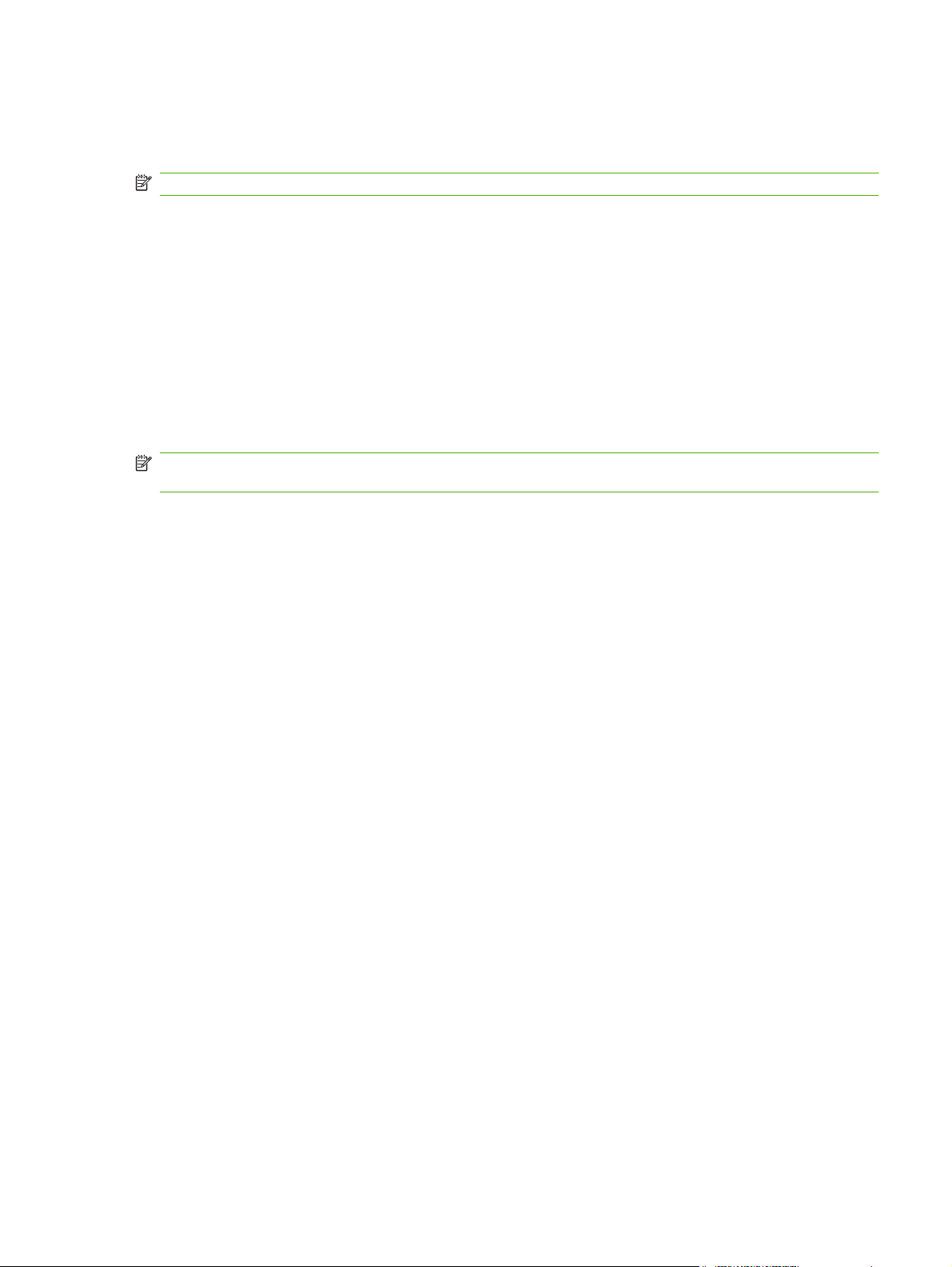
Åpne HPs innebygde webserver
Bruk følgende fremgangsmåte for å åpne HP EWS.
MERK: Du kan ikke vise HP EWS-sidene fra utenfor en brannmur.
1. Åpne en støttet webleser.
2. I feltet Adresse eller Gå til skriver du IPv4- eller IPv6TCP/IP-adressen, vertsnavnet eller det
konfigurerte vertsnavnet som er tilordnet produktet. Se følgende eksempler:
IPv4 TCP/IP-adresse: http://192.168.1.1
●
IPv6 TCP/IP-adresse: http://[2001:0ba0:0000:0000:0000:0000:0000:1234]
●
Vertsnavn: npiXXXXXX
●
Hvis du ikke kjenner TCP/IP-adressen til produktet, finner du den ved å bruke kontrollpanelmenyen eller
skrive ut en konfigurasjonsside. Du finner mer informasjon i brukerhåndboken som fulgte med produktet.
MERK: HP EWS for enheten støtter IPv6 i kategoriene Informasjon, Innstillinger og Nettverk.
Kategorien Digital sending støtter imidlertid bare IPv4-adressekonfigurasjon.
NOWW Åpne HPs innebygde webserver 5
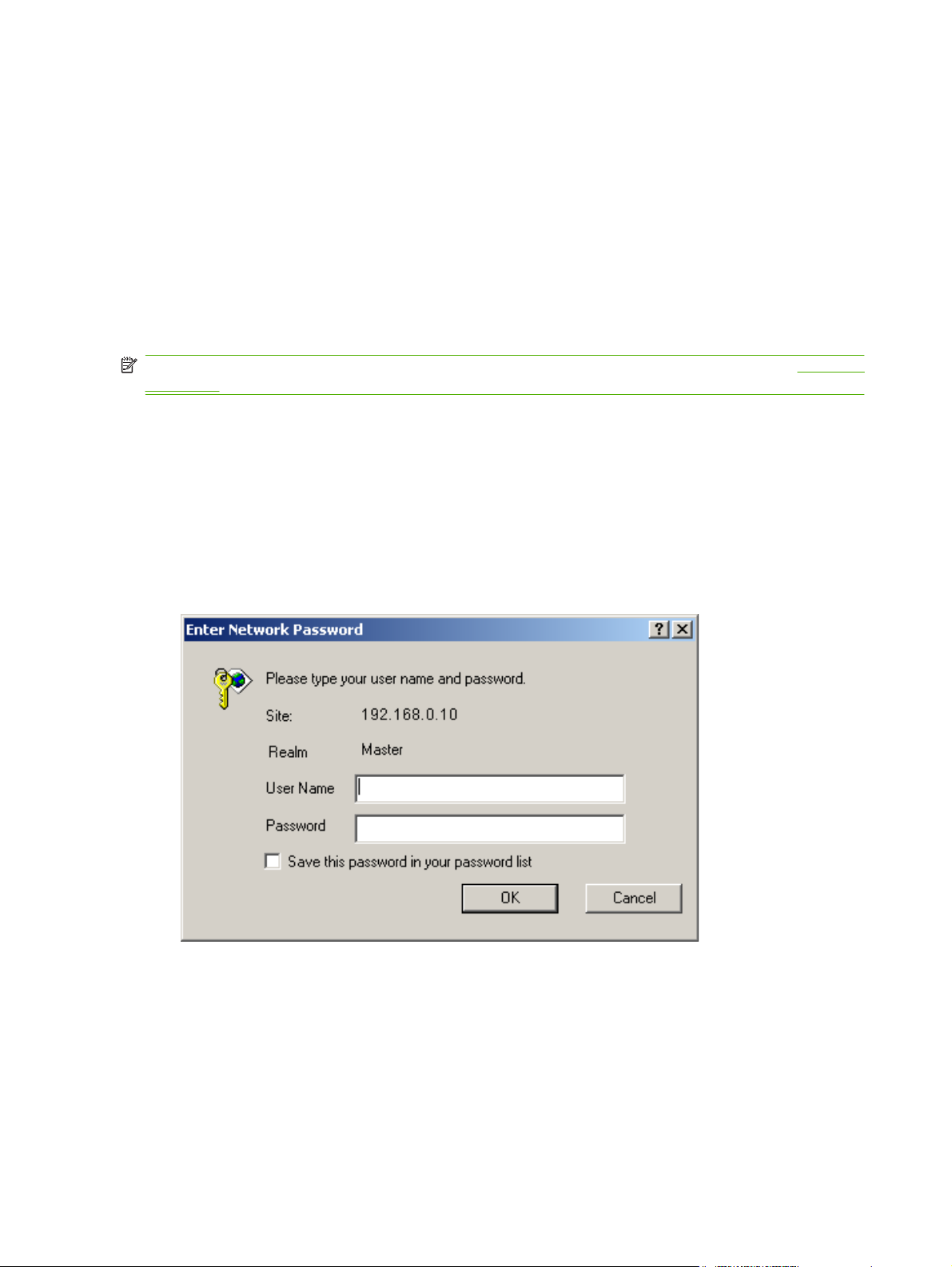
Logge på og logge av
HP EWS har sider som kan brukes for å vise produktinformasjon og endre konfigurasjonsalternativer.
Sidene som vises, og innstillingene på dem, varierer etter hvordan du får tilgang til HP EWS: som en
vanlig bruker, som IT-administrator eller som tjenesteleverandør. Disse passordene kan tilpasses av
en IT-administrator eller en tjenesteleverandør.
På en passordbeskyttet HP EWS er bare kategorien Informasjon tilgjengelig for brukere som ikke
logger på med passordet. Hvis det ikke er angitt noe passord (som er standarden), er alle disse
kategoriene synlige.
Hvis det er angitt et passord, må du logge på som IT-administrator eller tjenesteleverandør for å få
tilgang til de beskyttede kategoriene i HP EWS (Innstillinger, Digital Sending og Nettverk).
MERK: Hvis du vil ha mer informasjon om endring av passord som en IT-administrator, se Sikkerhet
på side 37. Hvis du er en tjenesteleverandør, se servicehåndboken for produktet.
Slik logger du deg på som administrator
Bruk fremgangsmåten nedenfor for å logge på HP EWS som administrator.
1. Når du har åpnet den innebygde webserveren, klikker du på Logg inn-koblingen øverst til høyre
på skjermen.
Dialogboksen Skriv inn nettverkspassord vises, som vist på illustrasjonen nedenfor. Utseendet
til skjermbildet for pålogging kan variere avhengig av operativsystemet og leseren.
Figur 1-1 Dialogboksen Skriv inn nettverkspassord
2. Skriv inn admin for brukernavnet, skriv inn passordet og klikk på OK.
Slik logger du deg av som administrator
Bruk fremgangsmåten nedenfor for å logge av.
1. Klikk på Logg av-koblingen.
2. Lukk leseren for å fullføre avloggingen.
6 Kapittel 1 Oversikt NOWW
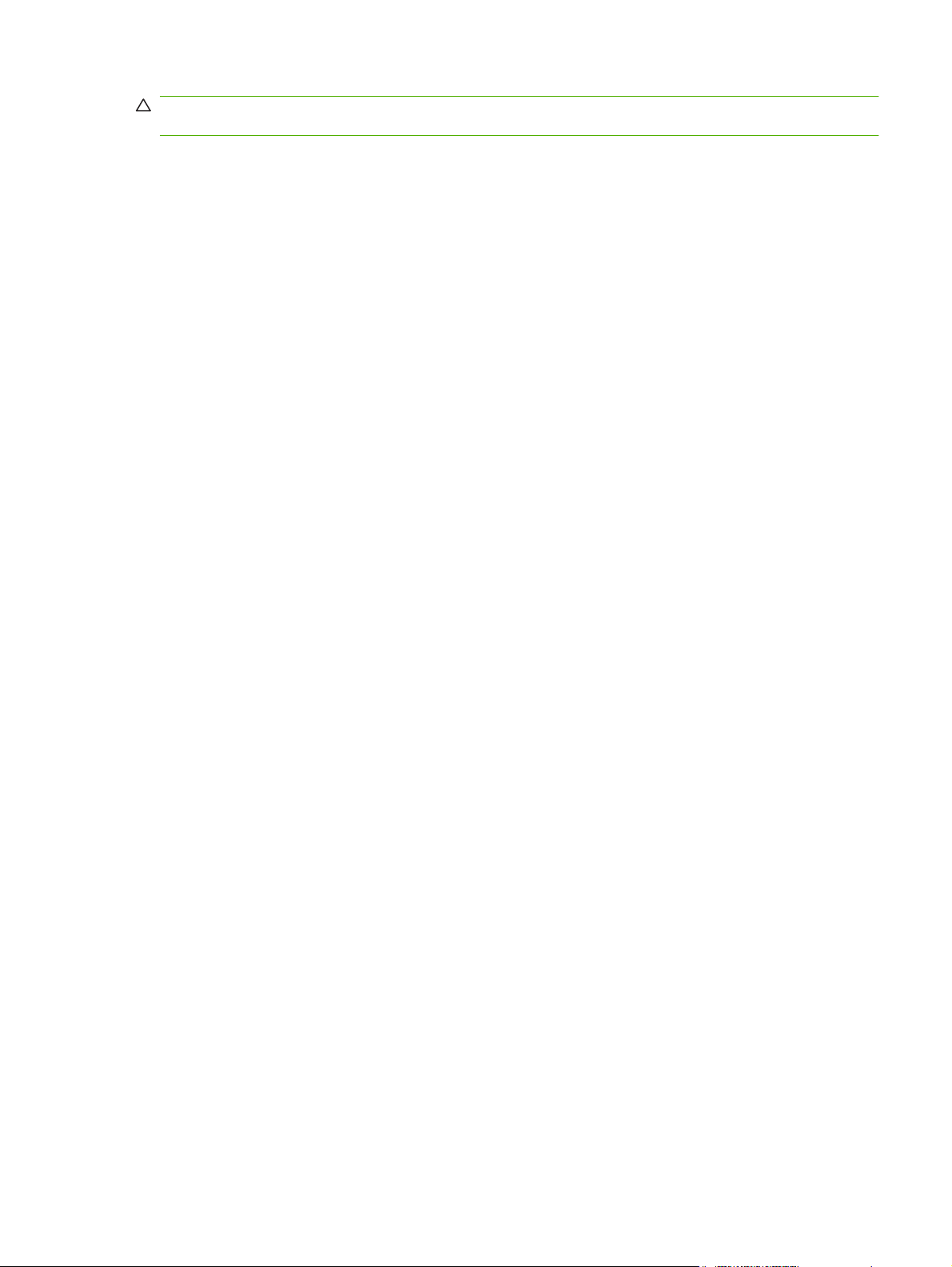
FORSIKTIG: Hvis du ikke lukker leseren, fortsetter forbindelsen til produktets HP EWS å kjøre, noe
som kan være en sikkerhetsrisiko.
NOWW Logge på og logge av 7
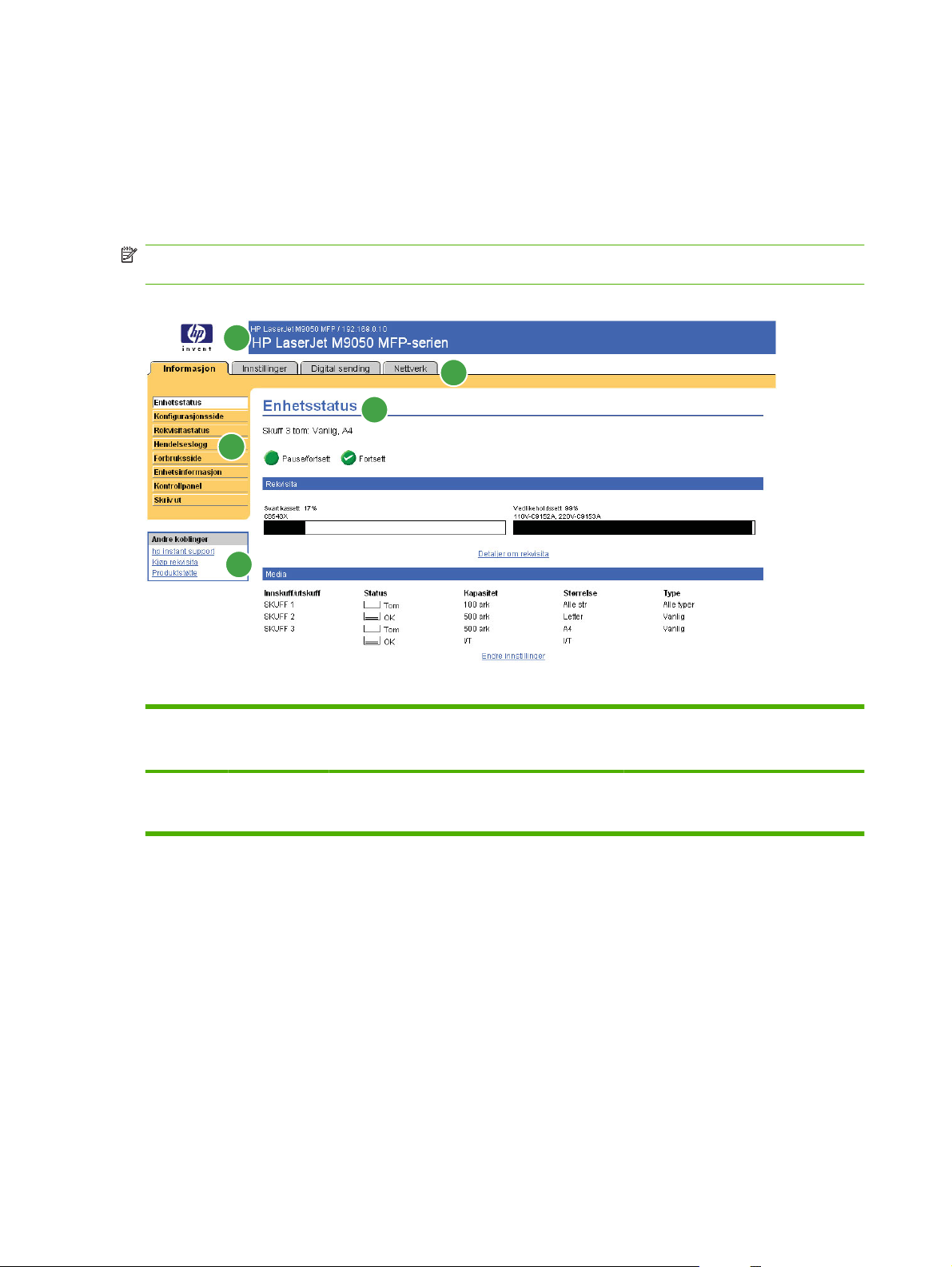
Navigere i HPs innebygde webserver
Hvis du vil navigere gjennom HP EWS-sidene, klikker du på en av kategoriene (for eksempel
Informasjon eller Innstillinger) og klikker deretter på en av menyene i navigasjonsfeltet til venstre på
skjermen.
Illustrasjonen og tabellen nedenfor gir informasjon om HP EWS-sidene.
MERK: Utseendet på HP EWS-sidene kan være forskjellig fra illustrasjonene i denne
brukerhåndboken, avhengig av produktfunksjonene og innstillingene som angis av IT-administratoren.
Figur 1-2 Eksempel på HP EWS-side
1
2
5
3
4
Tabell 1-1 HPs innebygde webserver
Nummer Skjerm--
funksjon for
HP EWS
1 Produktnavn
og TCP/IP-
adresse
Beskrivelse Mer informasjon
Vis produktnavnet.
8 Kapittel 1 Oversikt NOWW
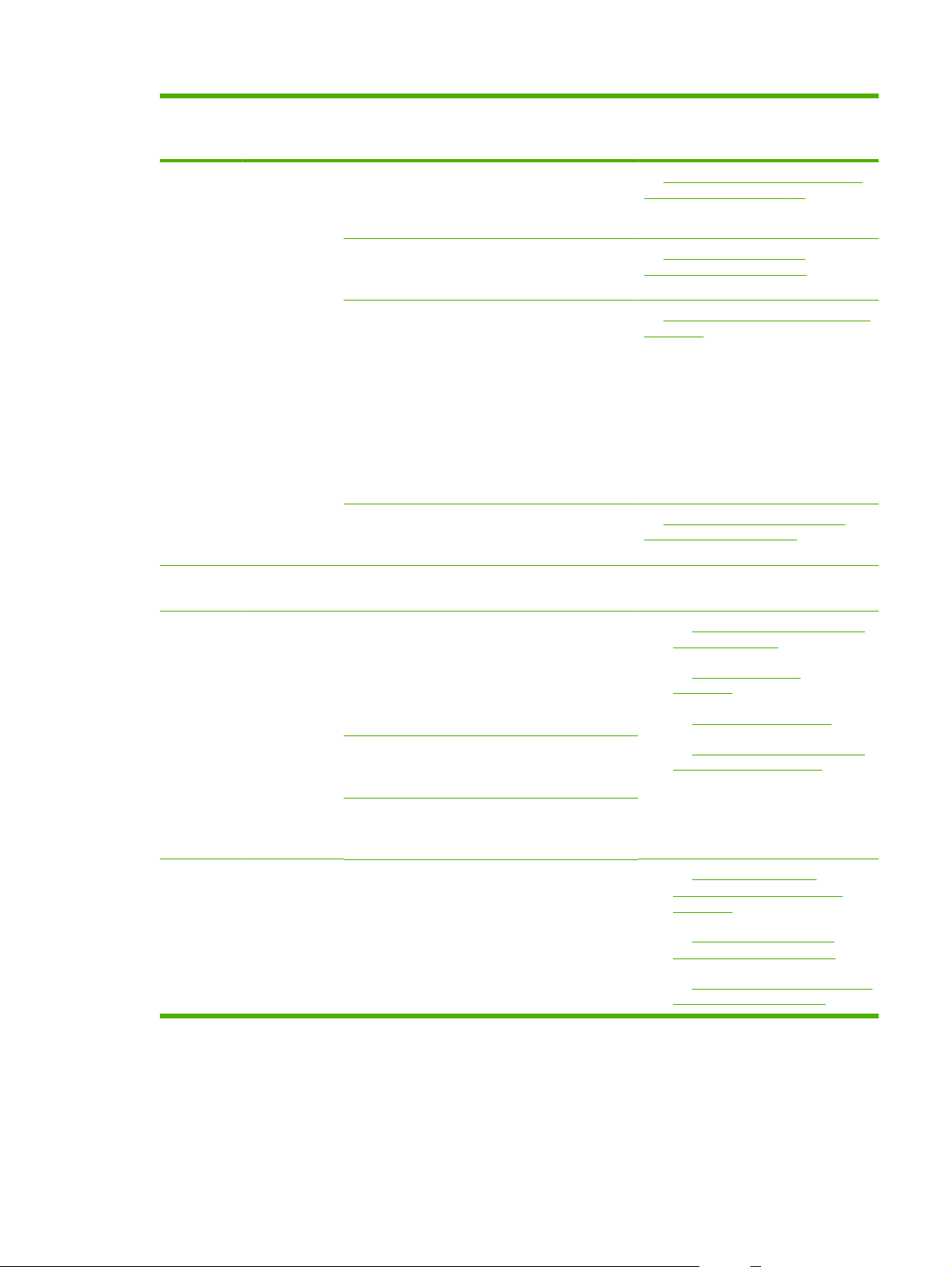
Tabell 1-1 HPs innebygde webserver (forts.)
Nummer Skjerm--
funksjon for
HP EWS
2 Kategorier Informasjon-
Beskrivelse Mer informasjon
kategori
Innstillingerkategori
Kategorien Digital
sending
Nettverk-kategori Vis nettverksstatus og
Vis informasjon om
produktet. Du kan ikke
konfigurere produktet med
sidene i denne kategorien.
Bruk funksjonene i denne
kategorien til å konfigurere
produktet.
Bruk funksjonene i denne
kategorien til å konfigurere
funksjonene for digital
sending.
MERK: Hvis Digital
Sending Software
(HP DSS) er installert, må
alternativene for digital
sending konfigureres med
HP MFP DSS
Configuration Utility.
konfigurer
nettverksinnstillingene.
Se Vise produktstatus fra Informasjon-
sidene i HP EWS på side 11.
Se Konfigurere produktet fra
Innstillinger-siden på side 23.
Se Angi alternativene for digital sending
på side 59.
Se Administrere nettverksdriften fra
Nettverk-sidene på side 91.
3 Menyer Forskjellig for hver
4 Andre
koblinger
5 Side Forskjellig for hvert
kategori
hp instant support Koble til en rekke Web-
Kjøp rekvisita Bruk Internett for å bestille
Produktstøtte Bruk produktspesifikk
menyelement
Klikk på kategorien for å
vise menyene.
ressurser som hjelper deg
med å løse problemer og
beskriver de
tilleggstjenestene som er
tilgjengelige for HPproduktet.
ekte HP-rekvisita til HPproduktet.
hjelp fra HPs webområde
for å løse et problem.
Klikk på et menyelement
for å vise en side.
Bruke Andre koblinger som en
Se
●
ressurs på side 95.
HP Instant Support
Se
●
på side 96.
Produktstøtte på side 98.
Se
●
Min tjenesteleverandør og Min
Se
●
servicekontrakt på side 99.
Se Vise produktstatus fra
●
Informasjon-sidene i HP EWS
på side 11.
Konfigurere produktet fra
Se
●
Innstillinger-siden på side 23.
Administrere nettverksdriften fra
Se
●
Nettverk-sidene på side 91.
NOWW Navigere i HPs innebygde webserver 9
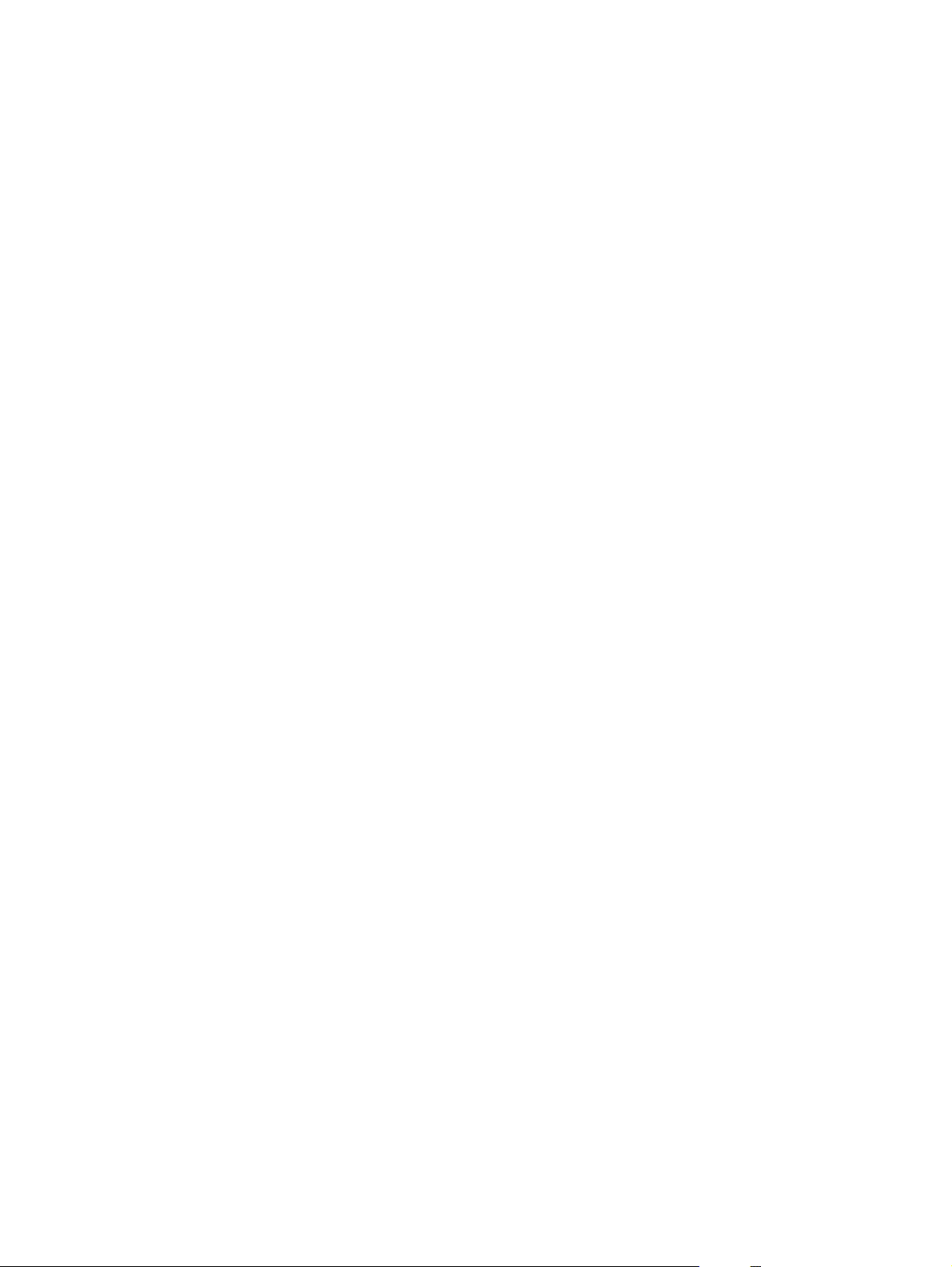
10 Kapittel 1 Oversikt NOWW
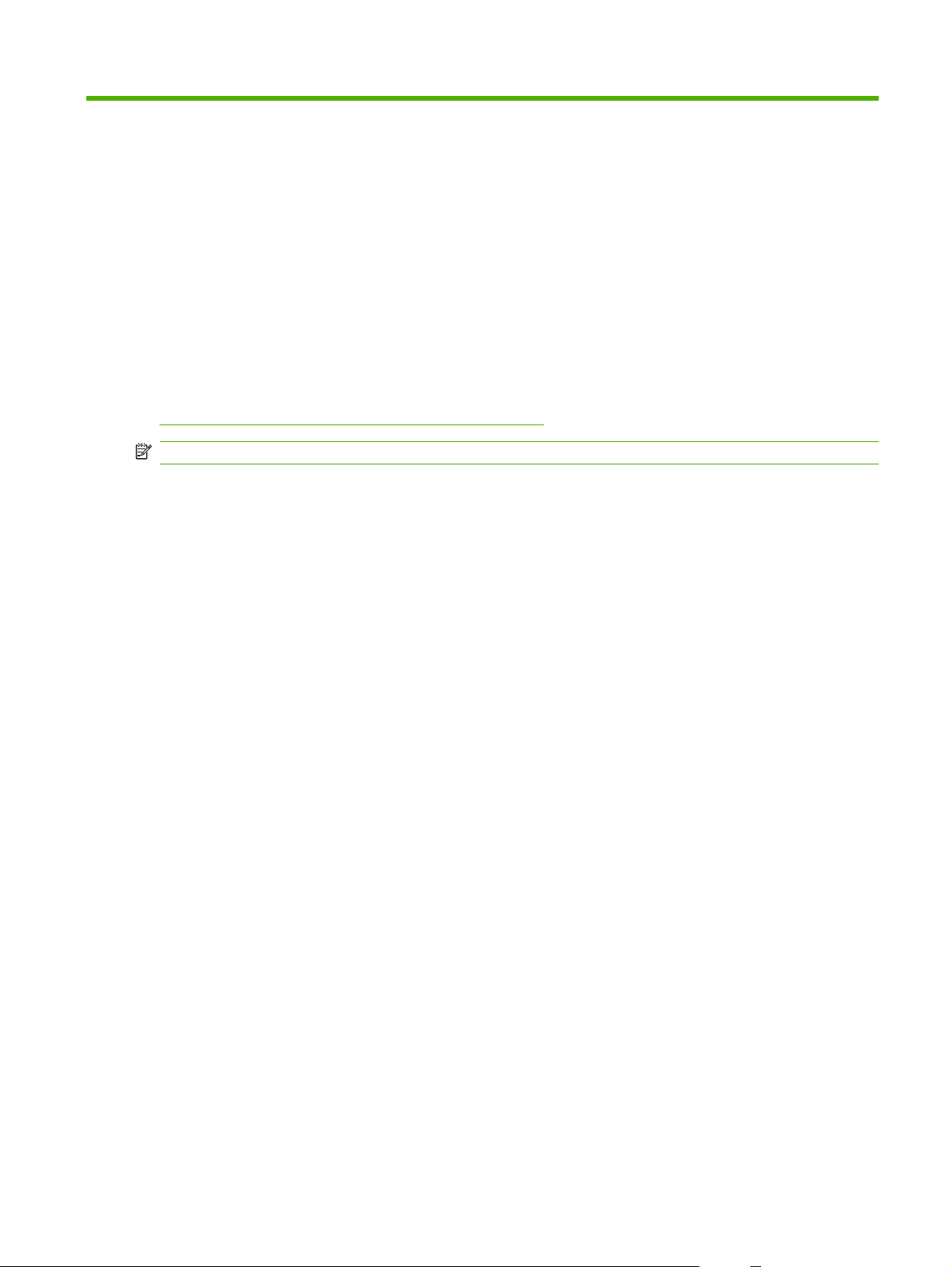
2 Vise produktstatus fra Informasjon-
sidene i HP EWS
Sidene som er tilgjengelige fra kategorien Informasjon, er bare til informasjon. Du kan ikke konfigurere
produktet fra disse sidene. Du finner informasjon om å konfigurere produktet gjennom HP EWS under
Konfigurere produktet fra Innstillinger-siden på side 23.
MERK: Noen produkter støtter ikke alle disse sidene.
NOWW 11
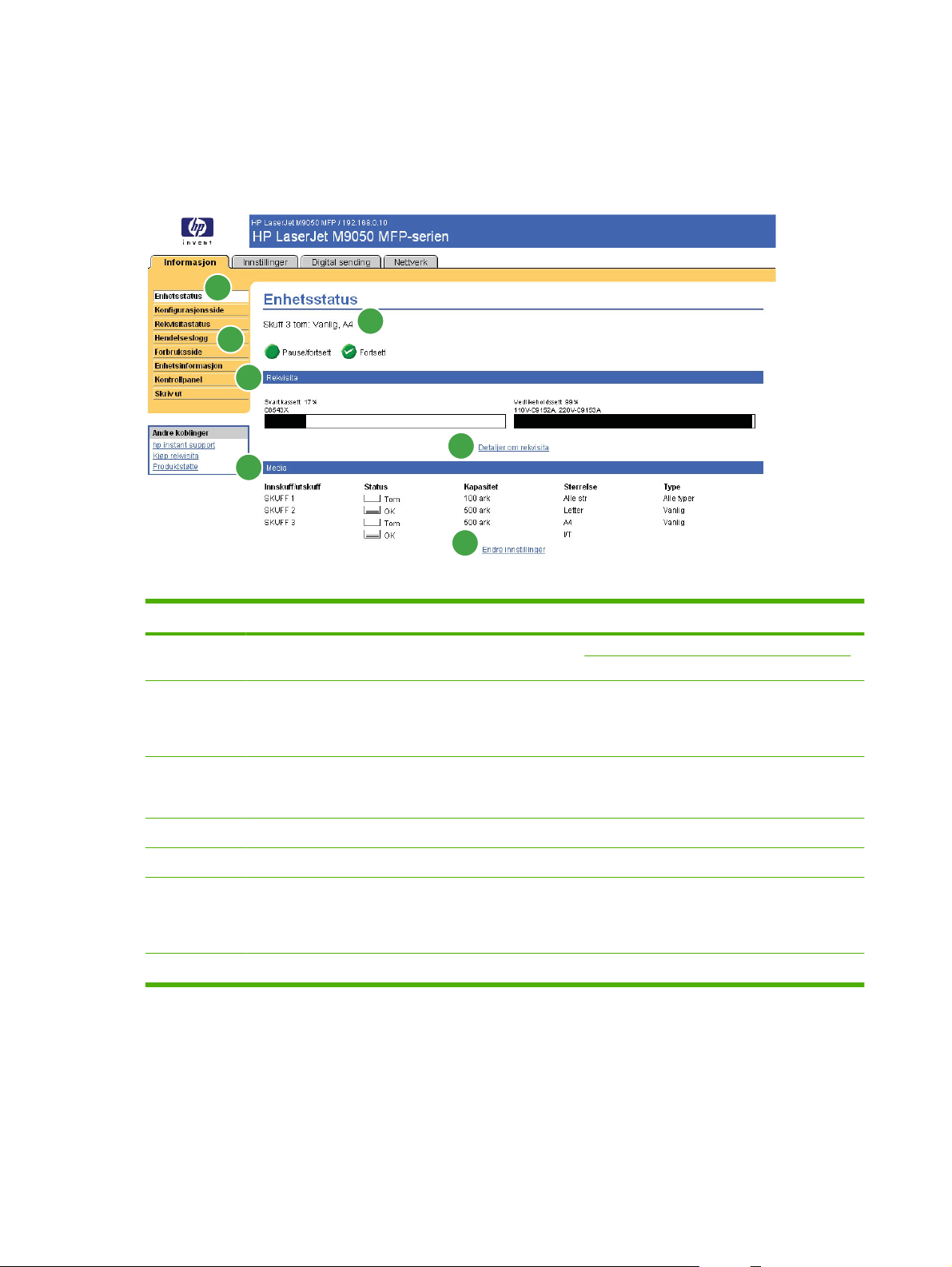
Enhetsstatus
Bruk Enhetsstatus-siden for å vise gjeldende status for produktet. Illustrasjonen og tabellen nedenfor
beskriver hvordan du bruker denne siden.
Figur 2-1 Enhetsstatus-side
1
3
2
4
5
6
7
Tabell 2-1 Enhetsstatus
Nummer Område på siden Informasjon eller funksjon som området gir
1 Kategorier og menyer
for HP EWS
2 Status Viser enhetsstatusen (den samme informasjonen som vises i kontrollpanelvinduet).
3 Kontrollpanelknapper Bruk disse kontrollpanelknappene på samme måte som du ville gjort på produktet.
4 Rekvisita Viser gjenværende levetid i prosent for hver rekvisitaenhet.
5 Detaljer om rekvisita Åpner Rekvisitastatus-siden der du kan vise informasjon om produktrekvisita.
6 Media Viser status- og konfigurasjonsinformasjon for innskuffene og utskuffene.
7 Endre innstillinger Tar deg til kategorien Innstillinger, der du kan konfigurere innstillinger for enheten.
Du finner mer informasjon under Navigere i HPs innebygde webserver på side 8.
Hvis enheten krever brukerhandling, vises et Hjelp-bilde i dette området med
instruksjoner i et popup-vindu.
Hvis du vil angi hvilke kontrollpanelknapper som skal vises på siden, går du til
Sikkerhet-siden i kategorien Innstillinger.
Statusen for media er OK inntil skuffen er helt tom. Når skuffen er tom, er statusen
Tom.
12 Kapittel 2 Vise produktstatus fra Informasjon-sidene i HP EWS NOWW
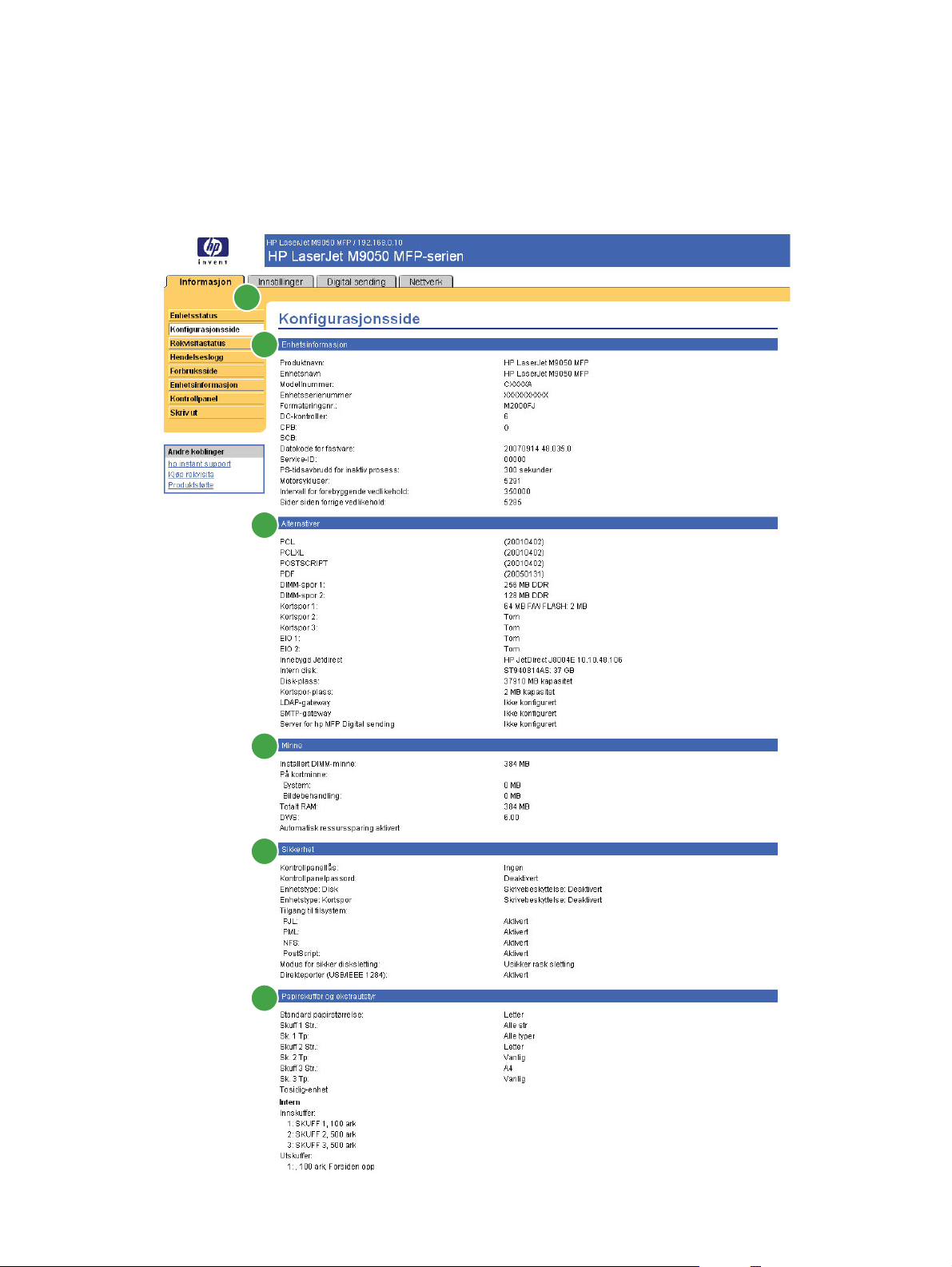
Konfigurasjonsside
Bruk Konfigurasjonsside for å vise gjeldende produktinnstillinger, feilsøke problemer og bekrefte
installering av valgfritt ekstrautstyr, for eksempel DIMM-moduler (dual inline memory modules).
Illustrasjonen og tabellen nedenfor beskriver hvordan du bruker denne siden.
Figur 2-2 Konfigurasjonsside
1
2
3
4
5
6
NOWW Konfigurasjonsside 13
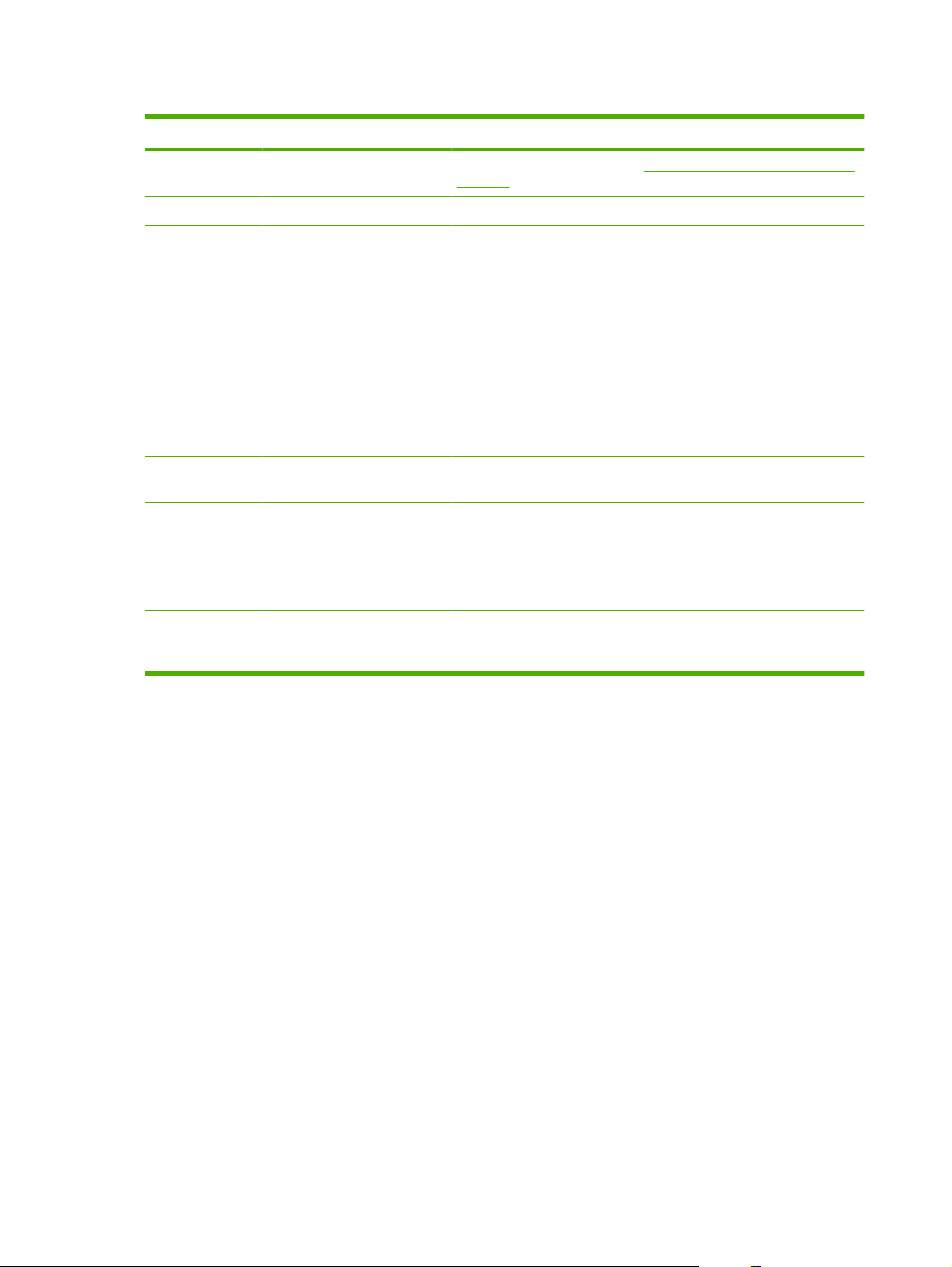
Tabell 2-2 Konfigurasjonsside
Nummer Område på siden Informasjon eller funksjon som området gir
1 Kategorier og menyer for
HP EWS
2 Enhetsinformasjon Viser serienummer, versjonsnummer og annen informasjon for enheten.
3 Alternativer Viser informasjon om valgfritt ekstrautstyr og valgfrie konfigurasjoner.
4 Minne Viser minneinformasjon, PCL Driver Work Space (DWS) og annen
5 Sikkerhet Viser status for kontrollpanellåsen, alternativene for skrivebeskyttelse av
6 Papirskuffer og ekstrautstyr Viser mediestørrelse og -type som er angitt for hver skuff i produktet.
Du finner mer informasjon under Navigere i HPs innebygde webserver
på side 8.
Følgende informasjon vises:
versjon og TCP/IP-adresse for alle nettverksenheter som er
●
tilkoblet produktet (Jetdirect eller intern Jetdirect)
alle skriverspråkene som er installert (for eksempel PCL [Printer
●
Command Language] og PS [PostScript®])
tilleggsutstyr som er installert i hvert DIMM- og EIO-spor.
●
USB-enheter som kan kobles til en skriver som brukes som en
●
verts-USB-kontroller, for eksempel masselagerenheter, kortlesere
eller tastaturer
informasjon om ressurssparing.
disk og portene for direkte tilkobling (USB- eller parallellporter).
Du kan endre statusen for portene for direkte tilkobling på Sikkerhet-
siden under kategorien Innstillinger ved å merke av eller fjerne merket
for Deaktiver direkteporter.
Hvis en tosidigenhet eller annet papirhåndteringstilbehør er installert på
produktet, vises informasjon om disse enhetene også her.
14 Kapittel 2 Vise produktstatus fra Informasjon-sidene i HP EWS NOWW
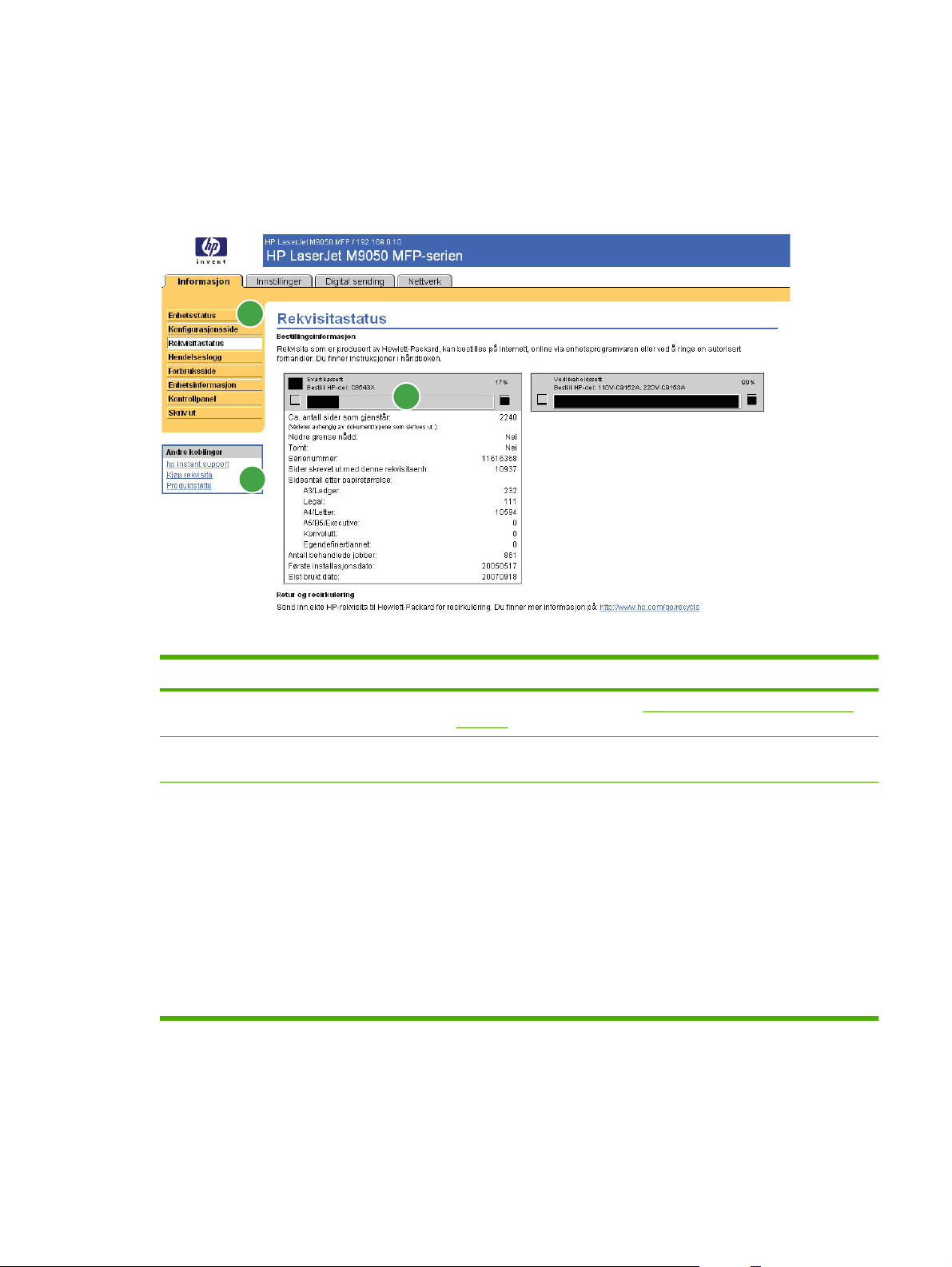
Rekvisitastatus
Rekvisitastatus-siden viser mer detaljert rekvisitainformasjon og viser delenumrene til ekte HP-
rekvisita. (Det er nyttig å ha delenumrene tilgjengelig når du bestiller rekvisita.) Illustrasjonen og tabellen
nedenfor beskriver hvordan du bruker denne siden.
Figur 2-3 Rekvisitastatus-side
1
2
3
Tabell 2-3 Rekvisitastatus
Nummer Område på siden Informasjon eller funksjon som området gir
1 Kategorier og menyer for
HP EWS
2 Kjøp rekvisita-kobling Bruk denne funksjonen for å gå til en webside med elektronisk bestilling av
3 Informasjon om skriverkassett Viser, om tilgjengelig, gjenværende levetid i prosent og anslått antall
Du finner mer informasjon under Navigere i HPs innebygde webserver
på side 8.
rekvisita fra en fritt valgt forhandler.
gjenværende sider før det blir tomt for rekvisita, det totale sideantallet som
er behandlet med rekvisitaenheten, rekvisitaenhetens serienummer og HPdelenummer samt om det er lite igjen av rekvisitaenheten.
Hvis alternativet Overstyr når tom er aktivert på produktets kontrollpanel,
vises en melding når rekvisitaenheten er oppbrukt, som angir at kassetten
ble brukt med overstyringsinnstillingen.
MERK: Hvis det brukes rekvisita som ikke er fra HP, er kanskje ikke
informasjon om rekvisitaenheten tilgjengelig. I tillegg vises det kanskje en
advarsel om risikoene ved bruk av rekvisita som ikke er fra HP, på
skjermen. Ingen annen informasjon om statusen for rekvisitaenheten er
tilgjengelig.
NOWW Rekvisitastatus 15
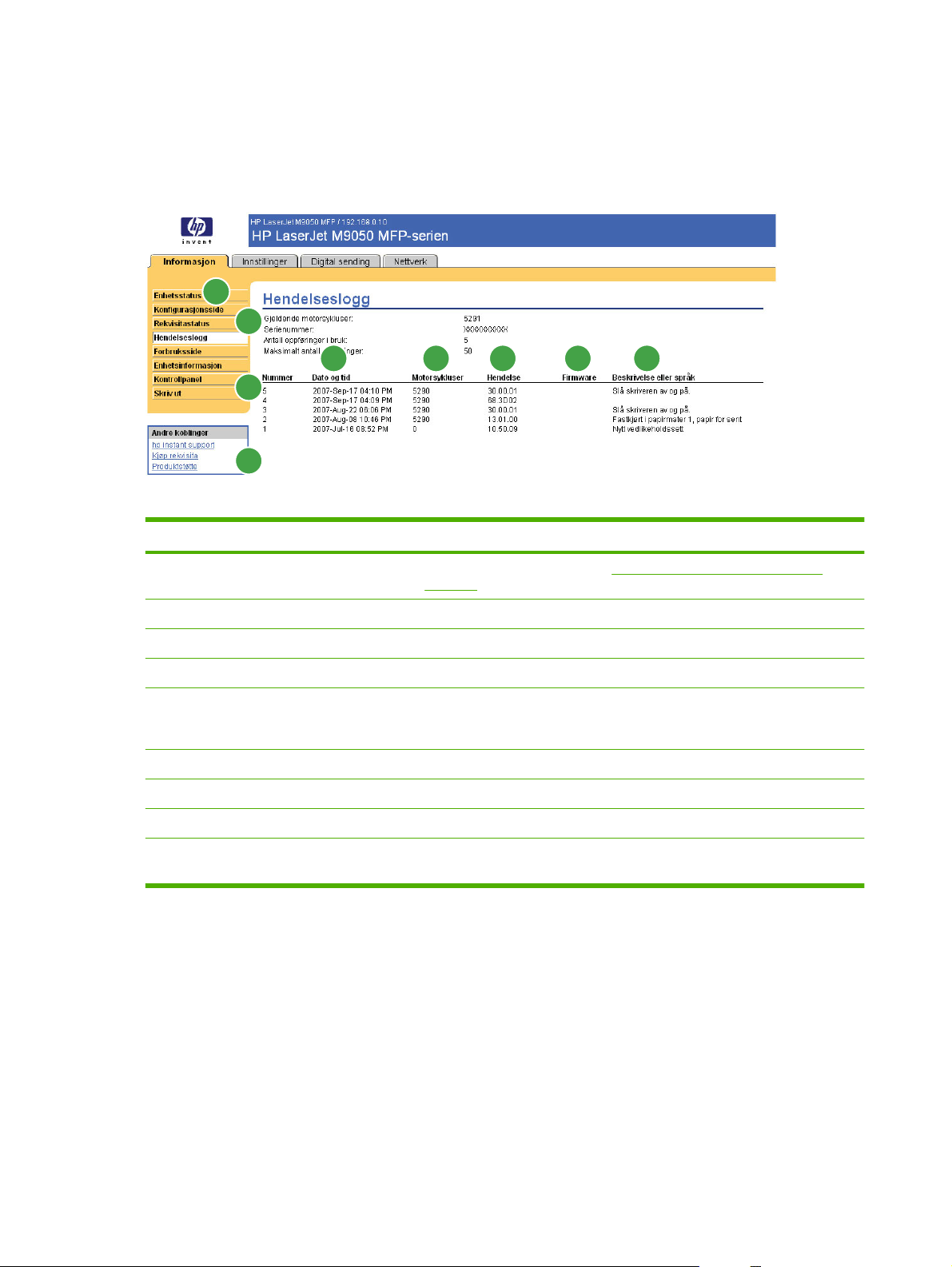
Hendelseslogg
Hendelseslogg-siden viser de siste produkthendelsene, inkludert fastkjøringer, servicefeil og andre
skriverfeil. Illustrasjonen og tabellen nedenfor beskriver hvordan du bruker denne siden.
Figur 2-4 Hendelseslogg-side
1
2
3
9
Tabell 2-4 Hendelseslogg
Nummer Område på siden Informasjon eller funksjon som området gir
4 5 6 7 8
1 Kategorier og menyer for
HP EWS
2 Gjeldende motorsykluser Viser hvor mange motorsykluser produktet har fullført til nå.
3 Nummer Viser rekkefølgen feilene oppstod i. Den siste feilen har høyest nummer.
4 Dato og tid Viser dato og tid for hver loggede hendelse.
5 Motorsykluser Viser antallet motorsykluser produktet hadde utført da feilen oppstod.
6 Hendelse Viser den interne hendelseskoden for hver hendelse.
7 Fastvare Viser versjonsnumrene til fastvareoppgraderinger.
8 Beskrivelse eller språk Viser en kort beskrivelse av noen hendelser.
9 Produktstøtte-kobling Gir tilgang til HPs webområde for støtte for produktspesifikk
Du finner mer informasjon under Navigere i HPs innebygde webserver
på side 8.
Produktet utfører én motorsyklus for hver arkside med Letter/A4-størrelse som
kopieres eller skrives ut.
feilsøkingsinformasjon.
16 Kapittel 2 Vise produktstatus fra Informasjon-sidene i HP EWS NOWW
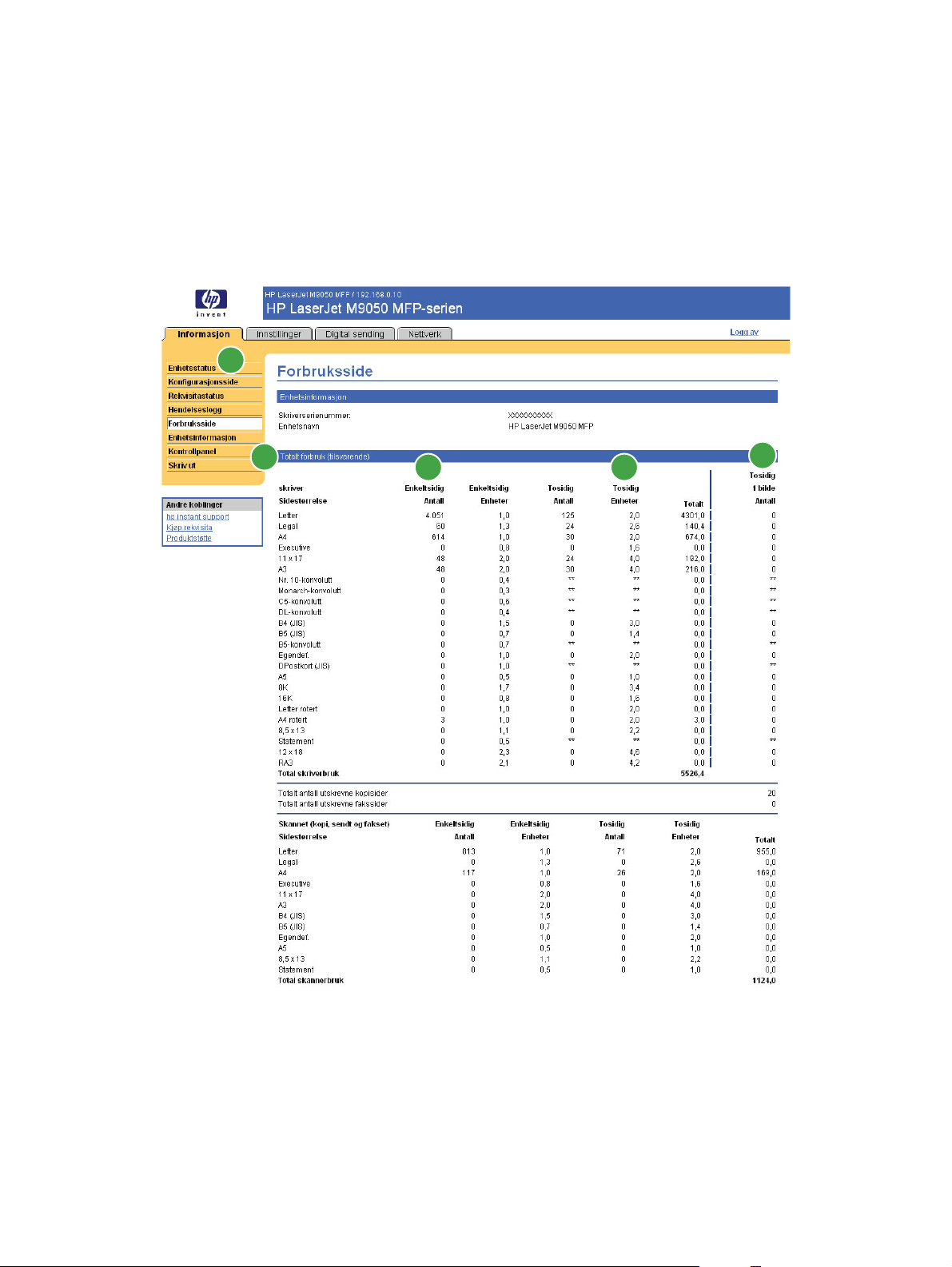
Forbruksside
Forbruksside gir et sideantall for hver utskriftsmaterialstørrelse som har gått gjennom produktet, og
den viser også antall tosidige sider. Totalt antall regnes ut ved å gange summen av
utskriftsantallverdiene med Enheter-verdien.
Informasjonen på denne siden kan brukes til å avgjøre hvor mye toner eller papir du bør ha tilgjengelig.
Illustrasjonen og tabellen nedenfor beskriver hvordan du bruker denne siden.
Figur 2-5 Forbruksside 1 av 2
1
2
3 3
4
NOWW Forbruksside 17
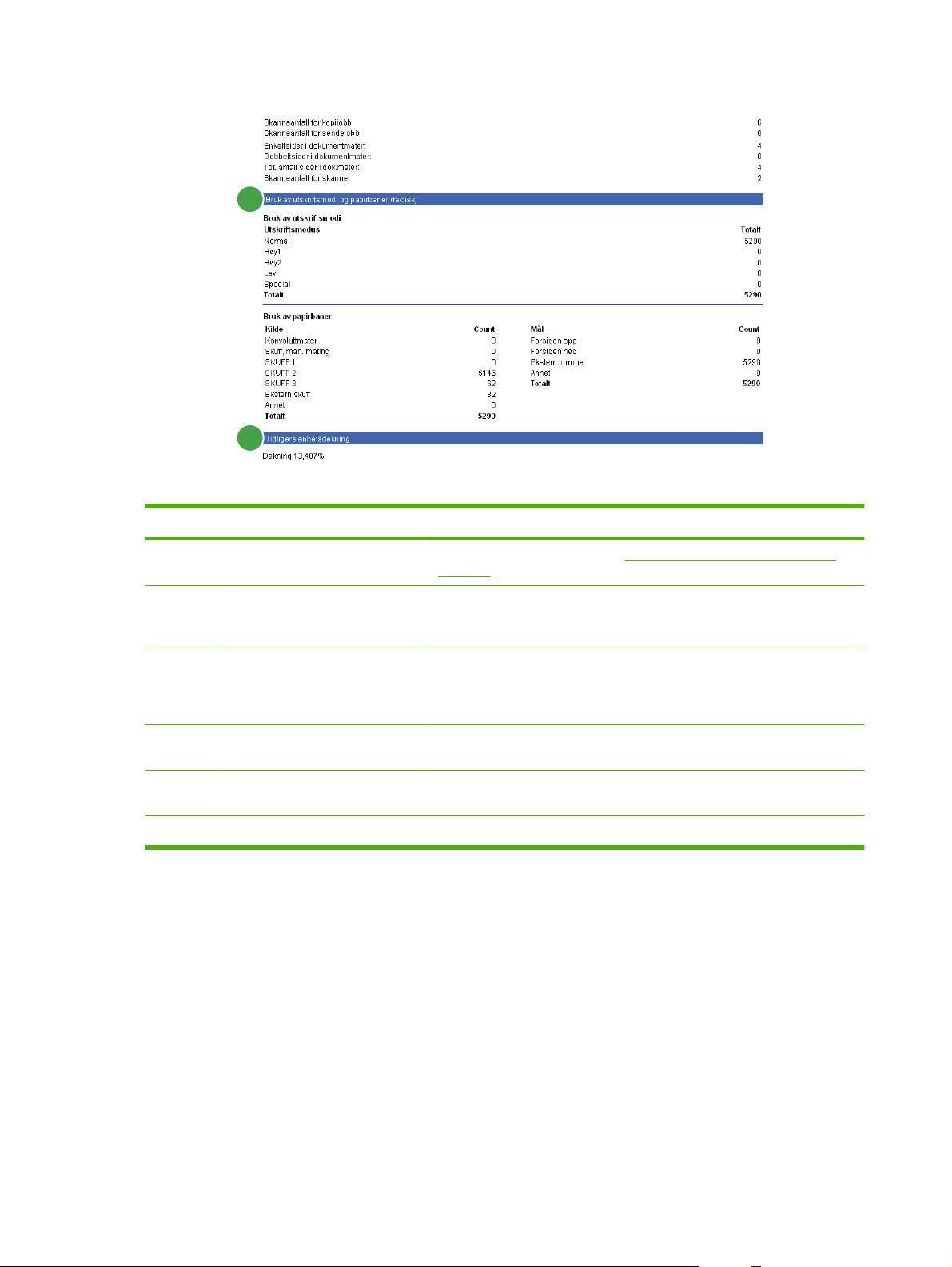
Figur 2-6 Forbruksside 2 av 2
5
6
Tabell 2-5 Forbruksside
Nummer Område på siden Informasjon eller funksjon som området gir
1 Kategorier og menyer for HP EWS Du finner mer informasjon under Navigere i HPs innebygde webserver
2 Totalt forbruk (tilsvarende) Viser sidetypene som er skrevet ut, antall enkeltsidige sider som er skrevet
3 Enheter En enhet tilsvarer en side med standard A4-størrelse (Letter-størrelse). Alle
4 Tosidig 1 bilde Tosidig 1 bilde viser til sider som er skrevet ut som en del av en tosidig
5 Bruk av utskriftsmodi og
papirbaner (faktisk)
6 Tidligere enhetsdekning Angir gjennomsnittsmengden med toner som brukes på hver utskrevet side.
på side 8.
ut, antall tosidige sider som er skrevet ut, og det totale antallet sider som er
skrevet ut.
andre sidestørrelser refereres til i forhold til denne standardstørrelsen. En
side i A4-størrelse (Letter-størrelse) som er skrevet ut på begge sider, teller
som to enheter.
utskriftsjobb, men som er tomme på den andre siden.
Viser forskjellige utskriftsmodi som er brukt for farge- og svart-hvittutskriftsjobber.
18 Kapittel 2 Vise produktstatus fra Informasjon-sidene i HP EWS NOWW

Enhetsinformasjon
Enhetsinformasjon-siden viser følgende informasjon:
enhetsnavn
●
enhetsplassering
●
gjenstandsnummer
●
firmanavn
●
kontaktperson
●
produktnavn
●
enhetsmodell
●
serienummer for enheten
●
Produktnavnet, enhetsnavnet, enhetsmodellen og serienummeret for enheten genereres automatisk.
Du kan konfigurere andre opplysninger på denne siden fra Enhetsinformasjon-siden i kategorien
Innstillinger.
Figur 2-7 Enhetsinformasjon-side
NOWW Enhetsinformasjon 19

Øyeblikksbilde av kontrollpanel
Siden Øyeblikksbilde av kontrollpanel viser produktets kontrollpanelvindu som om du stod ved
produktet. Fordi denne visningen viser produktets status, kan den hjelpe deg med å feilsøke problemer
med produktet.
MERK: Utseendet på siden kan variere avhengig av produktet.
Figur 2-8 Siden Øyeblikksbilde av kontrollpanel
20 Kapittel 2 Vise produktstatus fra Informasjon-sidene i HP EWS NOWW

Skriv ut
MERK: Skriv ut-siden (og Skriv ut-menyen til venstre) er bare tilgjengelig hvis siden er konfigurert til
å vises på Sikkerhet-siden under kategorien Innstillinger. Bruk Sikkerhet-siden til å deaktivere Skriv
ut-siden hvis du ikke vil at den skal vises av sikkerhetsårsaker. Du finner mer informasjon under
Sikkerhet på side 37.
Bruk Skriv ut-siden til å skrive ut utskriftsklare filer eller til å oppdatere fastvaren til produktet eksternt.
Du kan bruke Skriv ut-siden for å skrive ut én fil om gangen fra et produkt som støtter HP EWS. Denne
funksjonen er særlig nyttig hvis du er en mobil bruker, fordi du ikke må installere produktets skriverdriver
for å kunne skrive ut – du kan skrive ut uavhengig av tid og sted.
Du kan skrive ut utskriftsklare filer, for eksempel dokumenter som er laget med driveralternativet "skriv
til fil". Utskriftsklare filer har vanligvis filnavn som PS (PostScript), PDF (Adobe Portable Document
Format) og PRN (utskriftsklar Windows-fil).
Denne funksjonen er særlig nyttig fordi du ikke trenger å installere tilleggsprogramvare for å oppdatere
fastvaren til produktet. Når oppdaterte fastvarefiler er tilgjengelige for produktet ditt, kan du laste dem
ned fra webområdet for produktstøtte:
http://welcome.hp.com/country/us/en/support.html
Illustrasjonen og tabellen nedenfor beskriver hvordan du bruker denne siden.
Figur 2-9 Skriv ut-side
1
2
3
Tabell 2-6 Skriv ut-side
Nummer Område på siden Informasjon eller funksjon som området gir
1 Kategorier og
menyer for HP EWS
2 Enhetsstatus Viser enhetsstatusen (den samme informasjonen som vises på Enhetsstatus-siden
3 Velg fil Skriver ut en utskriftsklar fil, for eksempel en PDF- eller TXT-fil, som ligger på den
Du finner mer informasjon under Navigere i HPs innebygde webserver på side 8.
og i kontrollpanelvinduet).
bærbare eller stasjonære datamaskinen eller en nettverksfilserver.
NOWW Skriv ut 21

Skrive ut en fil eller oppdatere fastvare fra Skriv ut-siden
Bruk fremgangsmåten nedenfor for å skrive ut en fil eller oppgradere fastvaren til produktet fra Skriv
ut-siden.
1. Velg en fil på maskinen eller på nettverket ved å klikke på Bla gjennom for å bla til en fil du vil
skrive ut.
2. Klikk på Bruk.
22 Kapittel 2 Vise produktstatus fra Informasjon-sidene i HP EWS NOWW

3 Konfigurere produktet fra Innstillinger-
siden
Bruk sidene i kategorien Innstillinger for å konfigurere produktet fra datamaskinen.
NOWW 23

Konfigurer enhet
Du kan bruke Konfigurer enhet-siden for å skrive ut enhetsinformasjonssider og konfigurere enheten
eksternt.
Menyene på denne siden ligner menyene som er tilgjengelige på enhetens kontrollpanel. Noen av
enhetens kontrollpanelmenyer er ikke tilgjengelige fra HP EWS. Slå opp i dokumentasjonen som fulgte
med enheten, hvis du vil vite mer om de forskjellige menyene enheten støtter.
Illustrasjonen, tabellen og eksempelprosedyren nedenfor beskriver hvordan du bruker denne siden.
Figur 3-1 Konfigurer enhet-side
1
2
3
Tabell 3-1 Konfigurer enhet
Nummer Område på siden Informasjon eller funksjon som området gir
1 Kategorier og menyer for
HP EWS
Du finner mer informasjon under Navigere i HPs innebygde webserver
på side 8.
24 Kapittel 3 Konfigurere produktet fra Innstillinger-siden NOWW

Tabell 3-1 Konfigurer enhet (forts.)
Nummer Område på siden Informasjon eller funksjon som området gir
2
3
Velg en meny Informasjon-menyen Skriv ut enhetsinformasjonssider som gir
informasjon om enheten og konfigurasjonen.
Plusstegn (
Standard
jobbalternativer-menyen
Klokkeslett/tidsskjema-
menyen
Administrasjon-menyen Bruk denne menyen til å konfigurere globale
Første konfigurering-
menyen
Virkemåte for enhetmenyen
Utskriftskvalitet-menyen Bruk denne menyen til å angi innstillingene for
Feilsøking-menyen Få informasjon om enheten som du kan bruke til å
Tilbakstillinger-menyen Bruk denne menyen til å gjenopprette
)
Klikk på plusstegnet ved siden av en meny, eller klikk på selve menyen, hvis du
vil vise undermenyene eller underoppføringene.
Bruk denne menyen til å definere standard
jobbalternativer for hver funksjon.
Bruk denne menyen til å angi klokkeslettet og for
å angi at enheten skal gå ut eller inn av
dvalemodus.
alternativer for enhetsadministrasjon.
Første konfigurering-menyen gir deg tilgang til
oppsettsider for nettverk og I/U, faks og e-post.
Bruk denne menyen til å angi språk, lyder,
tidsavbrudd og virkemåte ved feil for enheten.
Utskriftskvalitet for enheten.
feilsøke problemer.
innstillingene til de opprinnelige verdiene.
Bruke menyene på Konfigurer enhet-siden
Følgende prosedyre er bare et eksempel. Lignende fremgangsmåter kan brukes til å angi andre
menyelementer.
Følg disse trinnene for å skrive ut en demonstrasjonsside (eksempel på fremgangsmåte).
1. Klikk på INFORMASJON.
2. Klikk på Eksempelsider/-skrifter.
3. Merk av for PCL-skriftliste, og klikk deretter på Bruk. Siden skrives ut på enheten.
MERK: Skriverdrivere og programvare overstyrer ofte valg som er gjort i menyene Utskrift og
Papirhåndtering. Du finner mer informasjon i brukerhåndboken som fulgte med produktet. Alle
endringer vises på sidene Enhetsstatus og Konfigurasjonsside og på menyen Papirhåndtering.
NOWW Konfigurer enhet 25

Skuffstørrelser/-typer
Bruk siden Skuffstørrelser/-typer til å tilordne papirstørrelser og papirtyper for hver skuff på produktet.
Illustrasjonen og tabellen nedenfor beskriver hvordan du bruker denne siden.
Figur 3-2 Siden Skuffstørrelser/-typer
1
2
Tabell 3-2 Skuffstørrelser/-typer
Nummer Område på siden Informasjon eller funksjon som området gir
1 Kategorier og menyer for
HP EWS
2 Skuffstørrelser og
Skufftyper
Du finner mer informasjon under Navigere i HPs innebygde webserver på side 8.
Bruk disse menyene til å velge standard papirstørrelser og -typer for hver skuff på
produktet.
26 Kapittel 3 Konfigurere produktet fra Innstillinger-siden NOWW

E-postserver
Bruk E-postserver-siden for å konfigurere e-postinnstillingene for utgående e-post. Bruk innstillingene
på denne siden til å sende og motta e-postmeldinger, inkludert produktvarsler. Illustrasjonen, tabellen
og prosedyrene nedenfor beskriver hvordan du bruker denne siden.
Figur 3-3 E-postserver-side
1
2
3
4
Tabell 3-3 E-postserver
Nummer Område på siden Informasjon eller funksjon som området gir
1 Kategorier og menyer for HP EWS Du finner mer informasjon under Navigere i HPs innebygde
2 Utgående e-post Konfigurer utgående e-post hvis du vil bruke varsler eller AutoSend.
3 Returadresse for e-post Dette er enhetens e-postadresse som vises i enhetsvarsler. Du
4 Aktiver SMTP-godkjenning Hvis SMTP-serveren krever godkjenning, skriver du inn
webserver på side 8.
Du finner mer informasjon under
produkt på side 30.
finner mer informasjon under
på side 28.
påloggingsopplysningene her.
Konfigurere retur-e-postadressen
Bruke Varsler-siden med et
NOWW E-postserver 27

Konfigurere utgående e-post
Du må konfigurere utgående e-post hvis du vil bruke varsler eller AutoSend.
1. Hent inn informasjonen nedenfor. (Organisasjonens nettverks- eller e-postansvarlige gir vanligvis
informasjonen som er nødvendig for å konfigurere utgående e-post.)
TCP/IP-adressen til SMTP-serveren (Simple Mail Transfer Protocol) på nettverket. Den
●
innebygde webserveren bruker SMTP-serverens TCP/IP-adresse for å formidle epostmeldinger til andre datamaskiner.
E-postdomenenavnets endelse som brukes til å adressere e-postmeldinger i organisasjonen
●
din.
2. Merk av i avmerkingsboksen Aktiver utgående e-post.
3. Skriv inn SMTP-serverens TCP/IP-adresse i tekstboksen SMTP-server.
4. Skriv inn domenenavnet i tekstboksen Domenenavn.
5. Klikk på Bruk for å lagre endringene.
Konfigurere retur-e-postadressen
Når du konfigurerer retur-e-postadressen på siden E-postserver, konfigurerer du identiteten til
produktet. Hvis du for eksempel skriver hvem_som_helst i feltet Brukernavn og dittdomene.com
i feltet Domenenavn, kommer all e-post som sendes ut av produktet, fra
hvem_som_helst@dittdomene.com. I dette eksempelet er
hvem_som_helst@dittdomene.com identiteten til produktet.
28 Kapittel 3 Konfigurere produktet fra Innstillinger-siden NOWW

Varsler
Fra Varsler-siden kan IT-administratorer konfigurere produktet til å sende problem- og statusmeldinger
til hvem som helst ved hjelp av e-postmeldinger. Når denne funksjonen er konfigurert, sendes det
automatisk varsler om rekvisita, papirbanestatus og annen service- og rådgivningsinformasjon. Flere
personer kan motta varslene, og hver person mottar bare de varslene som er angitt. En
administratorassistent kan for eksempel være ansvarlig for å bestille skriverkassetter eller fjerne
fastkjørt papir og kan motta avanserte varsler om lite toner eller om fastkjørt papir. På samme måte kan
rekvisita med lang levetid håndteres av en ekstern tjenesteleverandør som kan motta varsler om å utføre
produktvedlikehold, legge i stifter i den fremre eller bakre stifteenheten og lignende oppgaver.
MERK: En bruker kan opprette opptil fire forskjellige mållister, med opptil 20 mottakere for hver liste.
Ved å velge alternativet Velg kontrollpanelmeldinger som skal utelates (tilgjengelig på siden Varsler
– oppsett som vises når du trykker på Ny målliste) kan du utelate rekvisitastatusmeldingene Lite
blekk eller Patron tom på kontrollpanelet. Meldingen utelates bare på kontrollpanelet hvis én av eller
begge disse varslene først er valgt for å mottas.
Illustrasjonen, tabellen og fremgangsmåten nedenfor beskriver hvordan du bruker denne siden for å
redigere, teste og slette mål og mållister.
MERK: Utgående e-post må være aktivert for at varsler skal fungere. Hvis du vil aktivere utgående e-
post, se
Figur 3-4 Varsler-side
Konfigurere utgående e-post på side 28.
1
2
3 4 5
6
Tabell 3-4 Varsler
Nummer Område på siden Informasjon eller funksjon som området gir
1 Kategorier og menyer for
HP EWS
2 Mållisteoversikt Viser gjeldende valg for hvert mål.
3 Rediger Klikk på denne knappen hvis du vil endre mål eller målliste.
4 Test Klikk på denne knappen hvis du vil sende et testvarsel til mål eller målliste.
Du finner mer informasjon under Navigere i HPs innebygde webserver
på side 8.
NOWW Varsler 29

Tabell 3-4 Varsler (forts.)
Nummer Område på siden Informasjon eller funksjon som området gir
5 Slett Klikk på denne knappen hvis du vil slette mål eller målliste.
6 Ny målliste Klikk på denne knappen for å definere innstillingene for en ny målliste for
varsler.
Bruke Varsler-siden med et produkt
Du kan konfigurere fire forskjellige lister med opptil 20 mottakere på hver av de fire listene.
30 Kapittel 3 Konfigurere produktet fra Innstillinger-siden NOWW

Siden Varsler – oppsett som vises når du klikker på Rediger eller Ny målliste, ligner på illustrasjonen
nedenfor.
Figur 3-5 Varsler – Oppsett
NOWW Varsler 31

Slik konfigurerer du varsler
1. Gjør ett av følgende:
Hvis du vil opprette en ny målliste, klikker du på Ny målliste.
●
- eller -
Hvis du vil endre en eksisterende målliste, klikker du på Rediger ved siden av listen du vil
●
endre.
Siden Varsler – oppsett vises.
2. Angi et navn i feltet Listenavn, for eksempel Service eller Rekvisita.
3. Angi e-postadressene til personer du vil skal motta varsler. I store miljøer kan den systemansvarlige
rute e-postadresser til listeservere, URL-adresser og mobiltelefoner for utvidede varsler. Legg til
flere mål ved å skille målene med et komma eller semikolon.
4. Merk av i avmerkingsboksen for varslene du vil skal sendes med denne mållisten. (Hvis du vil se
alle varslene som er tilgjengelige for produktet, klikker du på Vis alle varsler.)
5. Der det er aktuelt, angir du terskelverdien for de enkelte varslene.
Terskelverdien for servicevarsler og for papirbanevarsler er et brukerdefinert antall minutter. Dette
er tiden en hendelse ignoreres før det sendes en e-postvarselmelding. Du bør for eksempel angi
terskelverdien for varselet Skuff åpen til 10 minutter, slik at det blir tid til å lukke skuffen etter at
noen har lagt i papir eller fjernet fastkjørt papir.
6. Under Velg kontrollpanelmeldinger som skal utelates velger du meldingene du ikke vil at skal
vises på produktets kontrollpanel. Dette trinnet gjelder bare meldinger som er valgt å bli mottatt
som varsler.
MERK: Hvis leseren ikke godtar JavaScript, er det alltid merket av for utelatelse av melding.
Avmerkingen bekreftes når du sender siden ved å trykke på Bruk. Hvis varslene som tilsvarer de
varslene som er valgt for å utelates, ikke er valgt, åpnes siden Varsler – oppsett på nytt med en
advarselsmelding om at du først må velge de tilsvarende varslene for å kunne utelate visningen
av dem på kontrollpanelet.
7. Angi vedleggene du vil ta med i e-postvarselmeldingene. Disse vedleggene kan omfatte sidene
nedenfor. (Gå til Informasjon-kategorien for å se eksempler på disse sidene.)
Statusside for rekvisita
●
Forbruksside
●
Konfigurasjonsside
●
Hendelsesloggside
●
XML-data
●
Alternativet XML-data må være valgt hvis ett av målene du har valgt for å motta varsler, er et
automatisk datasystem. Alle elementer du velger, legges ved e-posten. Hvis du for eksempel velger
Forbruksside og Hendelsesloggside, mottar du én e-postmelding med to vedlegg, ett for hvert
valg. Hvis du også velger alternativet XML-data får du én e-postmelding med tre vedlegg: ett
vedlegg for forbrukssiden i HTML, ett for hendelsesloggen i HTML og et tredje som består av
informasjon om øyeblikkelig hjelp i et tekstfilvedlegg iXML-format.
32 Kapittel 3 Konfigurere produktet fra Innstillinger-siden NOWW

8. Klikk på Bruk for å lagre informasjonen.
9. Gjenta trinn 1 til 7 for hver ekstra liste eller hvert ekstra mål.
Bruk fremgangsmåten nedenfor til å teste konfigurasjonen av mållisten.
Slik tester du konfigurasjonen av en målliste
1. Klikk på Test-knappen ved siden av mållisten du vil teste.
Vinduet nedenfor åpnes.
Figur 3-6 Varsler – test-siden
2. Angi målene du vil teste.
3. Returadressen er produktets e-postadresse. Angi e-postadressen din i boksen Returadresse hvis
du vil motta meldinger om feil som genereres med testvarselet (for eksempel bli varslet om en
uriktig måladresse).
4. Hvis det er aktuelt, kan du skrive inn tilleggsinformasjon du vil vise i begynnelsen av e-
postvarselmeldingen, i tekstfeltet Merknader (valgfritt).
5. Klikk på OK.
NOWW Varsler 33

Slik sletter du mål og mållister
1. Hvis du har flere mål konfigurert, kan du slette et mål eller en målliste ved å klikke på knappen
Slett ved siden av målet eller mållisten du vil slette.
2. Klikk på OK for å bekrefte slettingen.
34 Kapittel 3 Konfigurere produktet fra Innstillinger-siden NOWW

AutoSend
Bruk AutoSend-siden for å sende informasjon om produktkonfigurasjon og rekvisitaforbruk regelmessig
til valgfrie e-postadresser, for eksempel til tjenesteleverandører. Ved hjelp av denne funksjonen
etableres det et forhold til Hewlett-Packard Company eller en annen tjenesteleverandør som muliggjør
levering av tjenester som blant annet omfatter, men ikke er begrenset til, bytte av skriverkassetter, avtale
om betaling per side, støtteavtaler og forbruksmåling. Du kan legge til opptil 20 AutoSend-mål.
Illustrasjonen, tabellen og fremgangsmåten nedenfor beskriver hvordan du bruker denne siden.
Figur 3-7 AutoSend-side
1
2
3
4
6
5
Tabell 3-5 AutoSend
Nummer Område på siden Informasjon eller funksjon som området gir
1 Kategorier og menyer for
HP EWS
2 Aktiver AutoSend Merk av i denne avmerkingsboksen for å aktivere AutoSend-funksjonen.
3 Send hver [intervall] Angi med hvilket tidsintervall du vil at produktet skal sende informasjon om
4 E-postadresser Lagre en liste med opptil 20 e-postadresser som skal motta informasjon
Du finner mer informasjon under Navigere i HPs innebygde webserver
på side 8.
produktkonfigurasjonen og rekvisitaforbruket til målene som er konfigurert i feltet
E-postadresser.
om produktkonfigurasjon. Den første e-postadressen kan ikke være på mer enn
50 tegn.
NOWW AutoSend 35

Tabell 3-5 AutoSend (forts.)
Nummer Område på siden Informasjon eller funksjon som området gir
5 Send til HP Merk av i denne boksen for å sende informasjon om enhetskonfigurasjon og
rekvisitastatus til HP med jevne mellomrom. Informasjonen sendes til en HP-epostadresse (for eksempel mittprodukt.@hp.com) i en tekstfil med filtypen XML.
Denne filen er på engelsk.
Hvis du vil ha mer informasjon om hvordan HP håndterer informasjonen som
sendes med AutoSend, klikker du på Hewlett-Packards elektroniske erklæring
om personvern.
6 Test Klikk på denne knappen for å lagre innstillingene og sende informasjonen
umiddelbart, slik at du kan være sikker på at mottakeren får meldingene.
Slik slår du på AutoSend-funksjonen
Bruk fremgangsmåten nedenfor til å gjøre AutoSend-funksjonen tilgjengelig.
1. Gjør funksjoner for utgående e-post tilgjengelige ved å følge instruksjonene i dette kapitlet. (Du
finner mer informasjon under
2. Merk av i avmerkingsboksen Aktiver AutoSend.
3. Klikk på et alternativ for å angi hvor ofte du vil at produktet skal sende informasjon om
produktkonfigurasjon og rekvisitaforbruk til e-postmottakerne som angis i neste trinn, og angi
deretter antall dager, uker, måneder eller utskrevne sider.
E-postserver på side 27.)
4. Konfigurer opptil 20 mål i skjemaet som vises på siden.
5. Hvis du vil sende informasjon om enhetskonfigurasjon og rekvisitastatus til HP, merker du av for
Send til HP.
6. Klikk på Bruk.
36 Kapittel 3 Konfigurere produktet fra Innstillinger-siden NOWW

Sikkerhet
Illustrasjonen og tabellen nedenfor beskriver hvordan du bruker Sikkerhet-siden.
Figur 3-8 Sikkerhet-side
1
2
3
4
Tabell 3-6 Sikkerhet
Nummer Område på siden Informasjon eller funksjon som området gir
1 Kategorier og menyer for
HP EWS
2 Angi passord Angi et sikkerhetspassord for å hindre at uautoriserte brukere får tilgang til
3 Angi alternativer Angi alternativet for å vise utskriftssider i kategorien Informasjon, eller velg
4 Direkteporter Deaktiver lokale porter, og tillat utskriftstilgang bare via en
Du finner mer informasjon under Navigere i HPs innebygde webserver
på side 8.
HPs innebygde webserver.
alternativene som skal vises på enhetsstatussiden.
nettverksforbindelse.
NOWW Sikkerhet 37

Godkjenningsadministrator
Bruk siden Godkjenningsadministrator for å angi enhetsfunksjonene som krever brukerpålogging før
de kan brukes. Illustrasjonen og tabellen nedenfor beskriver hvordan du bruker denne siden.
Figur 3-9 Godkjenningsadministrator-siden
1
2
3
4
Tabell 3-7 Godkjenningsadministrator
Nummer Område på siden Informasjon eller funksjon som området gir
1 Kategorier og menyer
for HP EWS
2 Tilgang til
startskjermbildet
3 Enhetsfunksjoner Angi en påloggingsmetode for brukere som skal ha tilgang til følgende funksjoner:
4 Fremtidige installeringer Angi en påloggingsmetode for brukere som skal ha tilgang til nye funksjoner som
Du finner mer informasjon under Navigere i HPs innebygde webserver på side 8.
Angi en påloggingsmetode for brukere som skal ha tilgang til startskjermbildet.
Kopier
●
Send til e-post
●
Send faks
●
Send til mappe
●
Jobblagring
●
Opprett lagret jobb
●
Digital Sending Service (DSS) sekundær e-post
●
Digital Sending Service (DSS) arbeidsflyt
●
installeres senere.
38 Kapittel 3 Konfigurere produktet fra Innstillinger-siden NOWW

LDAP-godkjenning
Bruk siden LDAP-godkjenning for å konfigurere en LDAP-server (Lightweight Directory Access
Protocol) for å godkjenne enhetsbrukere. Når LDAP-godkjenning er valgt som påloggingsmetode for én
eller flere av enhetsfunksjonene på siden Godkjenningsadministrator, må brukeren ved enheten oppgi
gyldige påloggingsopplysninger (brukernavn og passord) for å få tilgang til disse funksjonene.
Godkjenning består av to gjensidig avhengige deler. Først bekrefter enheten brukerens
påloggingsopplysninger på LDAP-serveren. Når enhetsbrukeren har oppgitt gyldige
påloggingsopplysninger og er godkjent, søker enheten etter brukerens e-postadresse og navn. Hvis ett
av trinnene mislykkes, får ikke brukeren tilgang til funksjonene som er konfigurert for å kreve LDAPgodkjenning.
Bruk siden LDAP-godkjenning for å konfigurere parametere som brukes til å få tilgang til LDAPserveren og søke etter brukerens informasjon. Merk at denne siden bare gjelder når LDAP er valgt som
påloggingsmetode på siden Godkjenningsadministrator. Illustrasjonen og tabellen nedenfor beskriver
hvordan du bruker denne siden.
Figur 3-10 Siden LDAP-godkjenning
1
2
3
4
5
6
7
8
9
10
11
Tabell 3-8 LDAP-godkjenning
Nummer Område på siden Informasjon eller funksjon som området gir
1 Kategorier og menyer
for HP EWS
Du finner mer informasjon under Navigere i HPs innebygde webserver på side 8.
NOWW LDAP-godkjenning 39

Tabell 3-8 LDAP-godkjenning (forts.)
Nummer Område på siden Informasjon eller funksjon som området gir
2 Koblemetode for LDAP-
server
3 LDAP-server Innstillingen LDAP-server er vertsnavnet eller IP-adressen for LDAP-serveren som
4 Port Port-innstillingen gjelder TCP/IP-portnummeret der serveren behandler LDAP-
Innstillingen Koblemetode for LDAP-server avgjør hvordan enheten får tilgang til
LDAP-serveren. Kontakt administratoren for LDAP-serveren for å finne ut hvilken
metode som er best for deg.
Enkel – den valgte LDAP-serveren støtter ikke kryptering. Merk at et eventuelt
●
passord sendes ukryptert over nettverket.
Enkel over SSL – den valgte LDAP-serveren støtter kryptering med SSL-
●
protokollen (Secure Sockets Layer). Alle data, inkludert brukernavn og passord,
krypteres. LDAP-serveren må være konfigurert til å støtte SSL og konfigurere
et sertifikat som fastslår identiteten.
I tillegg må nettverksgrensesnittet være konfigurert med et CA-sertifikat
(Certificate Authority) for å godkjenne LDAP-serveren. CA-sertifikatet
konfigureres i kategorien Nettverk i webgrensesnittet. I noen LDAPserverkonfigurasjoner kreves det også et klientsertifikat som konfigureres i
samme Nettverk-kategori.
skal brukes til å godkjenne enhetsbrukere. Når du bruker SSL, må navnet eller
adressen som skrives her, stemme med navnet i sertifikatet som serveren sender.
Du kan ta med flere servere i dette feltet ved å skille adressene med en loddrett strek
("|", ASCII 0x7c). Denne funksjonen kan for eksempel brukes til å angi primær og
sekundær server. Nettverksgrensesnittet støtter bare ett enkelt CA-sertifikat
(Certificate Authority), så alle LDAP-serverne på listen må bruke samme CA.
forespørsler. Dette er vanligvis port 389 for koblingen Enkel eller 636 for koblingen
Enkel over SSL.
5 Bruk enhetsbrukerens
påloggingsopplysninger
6 Bruk LDAP-
administrators
påloggingsopplysninger
7 Koblings- og søkerot Når Bruk enhetsbrukerens påloggingsopplysninger er valgt, brukes verdien til
Metoden Bruk enhetsbrukerens påloggingsopplysninger bruker koblingsprefikset,
strengen som brukeren oppgav i kontrollpanelet, og koblings- og søkeroten for å lage
et unikt navn for brukeren (DN). Det unike navnet for brukeren (DN) som opprettes,
brukes til å godkjenne brukeren.
Innstillingen Koblingsprefiks er LDAP-attributtet som brukes til å lage brukerens unike
navn (DN) for godkjenning. Dette prefikset kombineres med brukernavnet som
skrives inn på kontrollpanelet, for å utgjøre det relative unike navnet (RDN). Vanlige
prefikser er "CN" (for vanlig navn) og "UID" (for bruker-ID).
Bruk LDAP-administrators påloggingsopplysninger søker etter brukerens unike navn
(DN) i stedet for å opprette det.
Administratorens unike navn (DN) er det unike navnet til en bruker som har lesetilgang
til LDAP-katalogen. Kontoen som angis her, trenger ikke å ha administrativ tilgang til
katalogen. Lesetilgang er tilstrekkelig.
Administratorpassordet er passordet til brukeren som oppgav et unikt navn i feltet
Administratorens DN.
Koblings- og søkerot i begge fasene av godkjenningen. Under kontrollen av
påloggingsopplysningene kombineres denne verdien med RDN for å lage det
fullstendige unike navnet (DN) til brukeren. Når det søkes etter brukerinformasjon, er
denne verdien DN for LDAP-oppføringen der søket begynner.
Når Bruk LDAP-administrators påloggingsopplysninger er valgt, brukes Koblings- og
søkerot bare som en søkerot. Søkeroten til grunnlaget til LDAP-katalogen kan oppgis,
og enheten søker i hele LDAP-treet etter brukerobjektet som tilsvarer det
brukernavnet som ble angitt for enheten.
40 Kapittel 3 Konfigurere produktet fra Innstillinger-siden NOWW

Tabell 3-8 LDAP-godkjenning (forts.)
Nummer Område på siden Informasjon eller funksjon som området gir
8 Det angitte navnet skal
samsvare med LDAPattributtet
9 Hent enhetsbrukerens
e-postadresse ved hjelp
av attributtet
10 og et navn ved hjelp av
attributtet for
11 Test Bruk funksjonen Test til å teste om innstillingene er gyldige, før du bruker dem. Når
Når det søkes etter enhetsbrukerens informasjon i LDAP-databasen, sammenlignes
innholdet i det angitte attributtet med brukernavnet som ble skrevet inn under
godkjenningen. Dette attributtet er vanligvis det samme som koblingsprefikset.
Når enhetsbrukeren er funnet i LDAP-databasen, hentes brukerens e-postadresse
fra databasen ved hjelp av LDAP-attributtet som ble angitt i feltet e-postadresse ved
hjelp av attributtet for.
Brukerens visningsnavn hentes fra LDAP-attributtet som er angitt i feltet navn ved
hjelp av attributtet for.
du klikker på denne knappen, blir du bedt om å oppgi påloggingsopplysninger som
om du logget på kontrollpanelet. Hvis påloggingsopplysningene du oppgir,
godkjennes og brukerinformasjonen finnes i LDAP-databasen, vises en vellykketmelding. Ellers vises en feilmelding som angir hvorfor godkjenningen mislyktes.
NOWW LDAP-godkjenning 41

Kerberos-godkjenning
Bruk siden for Kerberos-godkjenning til å konfigurere enheten (MFP eller digital sender) til å godkjenne
brukere for et Kerberos-område. Når Kerberos-godkjenning er valgt som påloggingsmetode for én eller
flere av enhetsfunksjonene på siden Godkjenningsadministrator, må brukeren ved enheten oppgi
gyldige påloggingsopplysninger (brukernavn, passord og område) for å få tilgang til disse funksjonene.
Godkjenning består av to gjensidig avhengige deler. Først bekrefter enheten brukerens
påloggingsopplysninger med KDC (Kerberos Domain Controller). Når enhetsbrukeren har oppgitt
gyldige påloggingsopplysninger og er godkjent, søker enheten etter brukerens e-postadresse og navn.
Hvis ett av trinnene mislykkes, får ikke brukeren tilgang til funksjonene som er konfigurert for å kreve
Kerberos-godkjenning.
Bruk siden Kerberos-godkjenning for å konfigurere parametere som brukes til å få tilgang til LDAPserveren og søke etter brukerens informasjon. Merk at denne siden bare gjelder når Kerberos versjon
5 er valgt som påloggingsmetode på siden Godkjenningsadministrator.
Illustrasjonen, tabellen og prosedyrene nedenfor beskriver hvordan du bruker denne siden.
Figur 3-11 Siden Kerberos-godkjenning
1
2
3
4
5
6
7
8
9
10
11
42 Kapittel 3 Konfigurere produktet fra Innstillinger-siden NOWW

Tabell 3-9 Kerberos-godkjenning
Nummer Område på siden Informasjon eller funksjon som området gir
1 Kategorier og menyer for HP EWS Du finner mer informasjon under Navigere i
2 Kerberos-standardområde Kerberos-standardområde er det fullstendige
3 Vertsnavn for Kerberos-server Vertsnavnet for Kerberos-serveren kan være det samme
4 Port for Kerberos-server Port for Kerberos-server er standard IP-port som brukes
5 Koblemetode for LDAP-server Koblemetode for LDAP-server angir hvordan enheten får
6 Påloggingsopplysninger Delen for konfigurering av påloggingsopplysninger brukes
HPs innebygde webserver på side 8.
domenenavnet på Kerberos-området (domenet).
som Kerberos-standardområdet hvis en DNS-tjeneste
(Domain Name Service) er tilgjengelig og riktig
konfigurert. Enheten bruker DNS til å finne første KDC
(Kerberos Domain Controller) som er tilgjengelig på
nettverket. Hvis DNS ikke er tilgjengelig, kan IP-adressen
til Kerberos-serveren brukes.
av Kerberos-godkjenningsmetoden. Legg merke til at
standardporten er 88, men dette kan variere i ulike
nettverksmiljøer. Kontakt IT-administratoren for å finne
riktig port hvis standardporten ikke fungerer.
tilgang til LDAP-serveren.
til å angi hvilke opplysninger som skal brukes til å koble til
(godkjennes på) LDAP-serveren.
Når Bruk enhetsbrukerens påloggingsopplysninger
●
er valgt, brukes enhetsbrukerens
påloggingsopplysninger (angitt i enhetens
kontrollpanel) for å få tilgang til LDAP-serveren.
Fordelen med denne metoden er at du ikke trenger
å lagre et brukernavn og passord som kan utløpe, på
enheten.
Når Bruk offentlige påloggingsopplysninger er valgt,
●
og brukeropplysninger ikke er tilgjengelige, brukes
brukernavnet og passordet som er angitt, for tilgang
til LDAP-serveren. Denne metoden bør brukes hvis
enhetsbrukerne av en eller annen grunn ikke har
lesetilgang til LDAP-dataene.
7 LDAP-server LDAP-serveren er vanligvis den samme som Kerberos-
8 Port Porten er IP-porten som brukes av LDAP-protokollen for
9 Søkerot Søkerot er det unike navnet (DN – Distinguished Name)
serveren i Windows Active Directory-miljøet.
å kommunisere med LDAP-serveren. Det er som regel
port 389 eller port 3268.
for oppføringen i LDAP-katalogstrukturen der
adressesøket skal starte. Et unikt navn består av
"attributt=verdi"-par skilt med komma.
MERK: På noen LDAP-servere kan søkeroten beholdes
tom (i så fall må rotnoden antas). Søkeroten skiller ikke
mellom små og store bokstaver.
NOWW Kerberos-godkjenning 43

Tabell 3-9 Kerberos-godkjenning (forts.)
Nummer Område på siden Informasjon eller funksjon som området gir
10 Det angitte navnet skal samsvare med
LDAP-attributtet
11 Hent enhetsbrukerens e-postadresse ved
hjelp av attributtet
Kerberos-godkjenningsoppgaver
Kerberos er en nettverksgodkjenningsprotokoll. Den er utformet for å gi sikker godkjenning for klient/
server-programmer ved å bruke hemmelige nøkler som sendes med øktbilletter.
Før du følger trinnene som er vist her, må du ha fullført følgende trinn:
1. Installer Microsoft LDP-verktøyet.
2. Finn LDAP-serveren.
3. Konfigurer LDP.
Etter at du har utført disse trinnene, utfører du trinnene i det neste avsnittet,
godkjenning på side 44.
Når enhetsbrukeren er funnet i LDAP-databasen, hentes
brukernavnet fra databasen ved hjelp av LDAP-attributtet
som ble angitt i feltet Det angitte navnet skal samsvare.
Når enhetsbrukeren er funnet i LDAP-databasen, hentes
brukerens e-postadresse fra databasen ved hjelp av
LDAP-attributtet som ble angitt i feltet Hent
enhetsbrukerens e-postadresse ved hjelp av attributtet. I
Windows Active Directory-miljøet er dette attributtet som
regel mail.
Initialisere Kerberos-
Initialisere Kerberos-godkjenning
Følg disse trinnene når du skal initialisere Kerberos-godkjenning for produktet.
MERK: Innebygd Kerberos-godkjenning bruker øktbilletter i godkjenningsprosessen. Øktbillettene er
tidsstemplet av både KDC (Key Distribution Center) og produktet. Det er absolutt nødvendig at de
stemplede tidene ligger innenfor fem minutter av hverandre. Dette kan oppnås ved å angi identisk tid
på både KDC og produktet.
1. Åpne HP EWS i en webleser.
2. Velg kategorien Innstillinger og deretter Kerberos-godkjenning.
3. Under delen Få tilgang til Kerberos-godkjenningsserveren utfører du følgende trinn:
a. Skriv inn domenenavnet i feltet Kerberos-standarddomene. Det skilles mellom store og små
bokstaver i domenenavnet, og det må bare inneholde store bokstaver, for eksempel:
TEKNISK.MARKETING.
b. Skriv inn serverens IP-adresse i feltet Vertsnavn for Kerberos-server, for eksempel:
15.62.64.203 (IP-adresse)
MERK: Feltet Port for Kerberos-servere fylles ut automatisk med 88.
44 Kapittel 3 Konfigurere produktet fra Innstillinger-siden NOWW

4. Under delen Få tilgang til LDAP-serveren utfører du følgende trinn:
a. Velg Kerberos fra rullegardinmenyen Koblemetode for LDAP-server.
b. Klikk på den påloggingsmetoden du vil bruke.
Hvis du velger Bruk offentlige påloggingsopplysninger, skriver du inn brukernavn og
passord.
MERK: Husk hvordan du konfigurerer brukernavnet på LDP-siden. Brukernavnet defineres
innenfor enhetens bruker-DN-verdi i LDP-sporing, og er ikke i standard Windowsdomenekontoformat. Formatet er ofte hele e-postadressen din, inkludert @xx.xx.
c. Legg inn LDAP-serveren i feltet LDAP-server.
d. Skriv 389 i feltet Port.
5. Under delen Søke i LDAP-databasen, utfører du følgende trinn:
a. Lim inn Søkeprefikset i feltet Søkerot.
b. Skriv inn sAMAccountName i feltet Det angitte navnet skal samsvare med LDAP-
attributtet.
c. Finn enhetsbrukerens e-postadresse i LDP-sporingen. Kopier attributtet som definerer e-
postadressen, og lim det inn i feltet Hent enhetsbrukerens e-postadresse ved hjelp av
attributtet.
Enkelte Kerberos-miljøer krever svært spesifikke attributter. For eksempel så er attributtet
som brukes her, userPrincipalName i stedet for mail.
d. Finn enhetsbrukerens navn ved hjelp av attributtet for i LDP-sporingen. Kopier attributtet
som definerer navnet, og lim det inn i feltet og et navn ved hjelp av attributtet for.
MERK: Kerberos-miljøet krever cn i stedet for displayName.
e. Klikk på Bruk.
Når du har fullført disse trinnene, fortsetter du med trinnene i neste avsnitt,
Godkjenningsadministrator for Kerberos-godkjenning på side 46.
Konfigurere
NOWW Kerberos-godkjenning 45

Konfigurere Godkjenningsadministrator for Kerberos-godkjenning
Følg disse trinnene når du skal fortsette med å konfigurere Kerberos-godkjenning for produktet.
1. Klikk på Godkjenningsadministrator i kategorien Innstillinger i HP EWS.
2. Utfør følgende trinn:
a. Under delen Tilgang til startskjermbildet velger du Kerberos fra rullegardinmenyen Logg
på ved enheten.
b. Under delen Enhetsfunksjoner velger du Kerberos fra rullegardinmenyene for de ønskede
funksjonene som skal godkjennes.
c. Valgfritt: Under delen Fremtidige installeringer velger du Kerberos fra rullegardinmenyen
Nylig installerte funksjoner. Når du velger dette alternativet, blir Kerberos-godkjenning
automatisk brukt på nye enhetsfunksjoner som installeres på produktet.
3. Klikk på Bruk.
Når du har fullført disse trinnene, fortsetter du med trinnene i neste avsnitt,
adresseringsinnstillinger for Kerberos-godkjenning på side 46.
Konfigurere adresseringsinnstillinger for Kerberos-godkjenning
Følg disse trinnene når du skal fortsette med å konfigurere Kerberos-godkjenning for produktet.
1. Klikk på LDAP-innstillinger i kategorien Digital sending i HP EWS.
2. Merk av i avmerkingsboksen Tillat enheten å få direkte tilgang til en LDAP-adresseliste.
3. Under delen Få tilgang til LDAP-serveren utfører du følgende trinn:
a. Velg Kerberos fra rullegardinmenyen Koblemetode for LDAP-server.
MERK: Koblemetoden for LDAP-server på sidene Innstillinger for adressering og
Kerberos-godkjenning må stemme for at Kerberos-godkjenningen skal fungere riktig.
b. Under Påloggingsopplysninger velger du alternativet Bruk offentlige
påloggingsopplysninger.
Skriv inn brukernavn og passord.
◦
Skriv inn Kerberos-standarddomene, for eksempel: TEKNISK.MARKETING.
◦
Skriv inn Vertsnavn for Kerberos-server, for eksempel: myserver.hp.com .
◦
Konfigurere
Skriv inn Port for Kerberos-server, for eksempel: 88.
◦
c. Skriv inn LDAP-server, for eksempel:15.98.10.51.
d. Skriv inn Portnummer, for eksempel: 389.
46 Kapittel 3 Konfigurere produktet fra Innstillinger-siden NOWW

4. Under delen Søke i databasen utfører du følgende trinn:
a. Skriv inn Søkeprefikset i feltet Søkerot.
b. Velg ett av de tre alternativene fra rullegardinmenyen Metode for henting av
brukerinformasjon for enheten. Det riktige valget avhenger av nettverksmiljøet.
Velg Exchange 5.5-standarder når Exchange 5.5-servere brukes i LDAP-adressering.
◦
Velg Active Directory-standarder for Windows 2000 eller nyere nettverksmiljøer.
◦
Velg Egendefinert for spesialiserte nettverksmiljøer.
◦
5. Klikk på Bruk.
Når du har fullført disse trinnene, fortsetter du med trinnene i neste avsnitt,
til Kerberos-godkjenning på side 47.
Bruke MFP-kontrollpanelet til Kerberos-godkjenning
Følg disse trinnene når du skal fullføre konfigureringen av Kerberos-godkjenning for produktet.
1. På MFPen velger du et alternativ på hovedskjermbildet på kontrollpanelet. Skjermbildet viser en
forespørsel om godkjenning.
MERK: Husk at brukernavnet er definert innenfor enhetens bruker-DN-verdi i LDP-sporingen, og
at det ofte er hele e-postadressen din, inkludert @xx.xx.
2. Bruk tastaturet på berøringsskjermen på MFP-kontrollpanelet, og skriv inn godkjenningen. Velg
deretter OK. Alternativet du har valgt, vises, for eksempel e-post.
Bruke MFP-kontrollpanelet
NOWW Kerberos-godkjenning 47

PIN-godkjenning for enhet
Hvis PIN-godkjenning for enhet er valgt for én eller flere enhetsfunksjoner på siden
Godkjenningsadministrator, blir brukerne bedt om å oppgi en PIN-kode før de får tilgang til disse
enhetsfunksjonene. Hvis PIN-koden skrives inn feil, vises den forrige siden. Når PIN-koden skrives inn
riktig, er alle funksjoner som bruker den PIN-koden, tilgjengelige for brukeren. Du kan for eksempel
konfigurere Kopier for PIN-kode for gruppe 1 og E-post og Faks for PIN-kode for gruppe 2.
Illustrasjonen nedenfor viser siden PIN-godkjenning for enhet.
Figur 3-12 Siden PIN-godkjenning for enhet
48 Kapittel 3 Konfigurere produktet fra Innstillinger-siden NOWW

PIN-godkjenning for bruker
På siden PIN-godkjenning for bruker kan du legge til én og én bruker-PIN-oppføring for enheten og
redigere eller slette bruker-PIN-oppføringer som allerede er lagret på enheten.
Du kan også bruke Importer/Eksporter-funksjonen til å laste inn en stor liste over brukere i stedet for å
legge dem til én og én.
Du kan konfigurere enheten til å kreve at hver bruker skal oppgi en PIN-kode for å få tilgang til enheten.
Slik konfigurerer du dette godkjenningsalternativet:
For enheter av typen Avansert digital sending går du til kategorien for EWS-innstillinger, velger
●
Godkjenningsadministrator og velger deretter Bruker-PIN-kode fra nedtrekkslisten Logg på ved
enheten og Send til e-post.
For enheter av typen Enkel digital sending begrenses tilgangen til enheten med én gang bruker-
●
PIN-oppføringer legges til på enheten, til personer som har en brukerkonto. Da viser kontrollpanelet
en melding som ber alle brukere om en PIN-kode.
Illustrasjonen nedenfor viser siden PIN-godkjenning for bruker.
Figur 3-13 Siden PIN-godkjenning for bruker
Legg til nye brukere
Du kan legge til en ny bruker og PIN-kode ved å klikke på Legg til ny bruker... Da kommer du til siden
for å legge til brukere. Den inneholder instruksjoner for å fullføre oppgaven.
NOWW PIN-godkjenning for bruker 49

Legge til en ny bruker
Slik legger du til en ny bruker og PIN-kode:
1. Klikk på Legg til ny bruker... Siden for å legge til brukere vises.
2. Skriv inn navnet på personen i Navn-feltet. Den maksimale lengden er 245 tegn eller mindre,
avhengig av hvilket språk som brukes.
3. Skriv inn personens e-postadresse i E-postadresse-feltet. Den må inneholde færre enn 255 tegn.
MERK: Hvis validering av e-postadresse er aktivert på enheten, må e-postadressen inneholde
symbolet @.
4. Oppgi bruker-PIN-koden i feltet PIN-kode for brukertilgang. Den må være på mellom fire og åtte
sifre.
5. Hvis du vil legge til den nye brukerens e-postadresse i adresselisten til enheten, merker du av for
Legg til brukeren i e-postadresselisten automatisk.
6. Klikk på Bruk for å lagre den nye brukeren og PIN-koden på enheten.
Rediger eller slett eksisterende brukere
Du kan redigere eller slette en hvilken som helst bruker som er lagret på enheten.
Redigere en bruker
Slik redigerer du en eksisterende bruker:
1. Velg brukeren som du vil redigere, fra brukerlisten. Du kan oppgi et navn i søkefeltet for å finne en
2. Klikk på Rediger bruker... Siden Rediger bruker vises.
3. Gjør de nødvendige endringene i feltene Navn, E-postadresse og PIN-kode for brukertilgang.
4. Klikk på Bruk for å lagre endringene.
Slette en bruker
Slik sletter du en eksisterende oppføring:
1. Velg brukeren som du vil slette, fra brukerlisten. Du kan oppgi et navn i søkefeltet for å finne en
2. Klikk på Slett bruker... Siden Slett bruker vises.
3. På siden som vises, blir du bedt om å bekrefte slettingen av den valgte brukeren. Klikk på OK for
bestemt bruker.
bestemt bruker.
MERK: Hvis du vil slette alle bruker-PIN-oppføringene fra enheten, klikker du på Slett alle
brukere... Hvis du vil lage en sikkerhetskopi av brukeroppføringene først, kan du gjøre det ved å
bruke Importer/Eksporter-funksjonen.
å bekrefte valget. Brukeroppføringen slettes.
50 Kapittel 3 Konfigurere produktet fra Innstillinger-siden NOWW

Rediger andre koblinger
Bruk Rediger andre koblinger-siden for å legge til eller tilpasse opptil fem koblinger til webområder
som du velger (se merknaden nedenfor). Disse koblingene vises på sidene for HP EWS i boksen Andre
koblinger nedenfor det venstre navigasjonsfeltet. Tre permanente koblinger (HP Instant Support,
Kjøp rekvisita og Produktstøtte) er allerede opprettet. Illustrasjonen, tabellen og prosedyrene
nedenfor beskriver hvordan du bruker denne siden.
Figur 3-14 Rediger andre koblinger-side
Tabell 3-10 Rediger andre koblinger
Nummer Område på siden Informasjon eller funksjon som området gir
1 Kategorier og menyer
for HP EWS
2 Legg til kobling Legg til en brukerdefinert kobling.
3 Brukerdefinerte
koblinger
4 Andre koblinger hp instant support
Du finner mer informasjon under Navigere i HPs innebygde webserver på side 8.
Viser de brukerdefinerte koblingene som er lagt til. Bruk dette området for å slette
koblinger.
Koble deg til webressurser som hjelper deg med
å løse spesielle problemer og finne ut hvilke
tilleggstjenester som er tilgjengelige for
produktet. (Detaljert informasjon, inkludert
serienummer, feiltilstander og status, sendes til
HPs kundestøtte. Hewlett-Packard Company
behandler dette som konfidensiell informasjon.)
Kjøp rekvisita Koble til en webside som gjør det enklere å
bestille rekvisita på Internett.
Produktstøtte Få tilgang til spesiell produkthjelp fra
HPs webområde.
NOWW Rediger andre koblinger 51

Legge til en kobling
Bruk denne fremgangsmåten for å legge til en kobling.
1. Under Legg til kobling skriver du inn URL-adressen og navnet på koblingen slik du vil at de skal
vises i HP EWS.
2. Klikk på Legg til kobling.
Fjerne en kobling
Bruk denne fremgangsmåten for å fjerne en kobling.
1. Under Brukerdefinerte koblinger velger du koblingen eller koblingene du vil fjerne.
2. Klikk på Fjern valgt kobling.
52 Kapittel 3 Konfigurere produktet fra Innstillinger-siden NOWW

Enhetsinformasjon
Bruk Enhetsinformasjon-siden for å gi enheten navnet du ønsker, tildele et gjenstandnummer og
konfigurere firmanavnet, kontaktpersonen for enheten og enhetens fysiske plassering. Enhetsnavnet,
enhetsmodellen og serienummeret er også tilgjengelige på denne siden.
Figur 3-15 Enhetsinformasjon-side
MERK: Hvis du foretar endringer på siden Enhetsinformasjon, klikker du på Bruk for å lagre
endringene.
Informasjonen som angis her, vises på siden Enhetsinformasjon som kan åpnes fra kategorien
Informasjon. Informasjonen vises også i e-postmeldingene som sendes fra produktet. Dette kan være
nyttig når du har behov for å finne produktet for å skifte rekvisita eller løse et problem.
NOWW Enhetsinformasjon 53

Språk
Bruk Språk-siden for å velge språket som HP EWS-sidene skal vises på. Illustrasjonen og tabellen
nedenfor beskriver hvordan du bruker denne siden.
Figur 3-16 Språk-side
1
2
3
4
FORSIKTIG: Hvis du velger Vis sider på språket til skriver eller Velg et språk, endres språket for
alle som bruker HP EWS.
Tabell 3-11 Språk
Nummer Område på siden Informasjon eller funksjon som området gir
1 Kategorier og menyer for
HP EWS
2 Vis sider på språket til nettleser
(dette er standardinnstillingen)
3 Vis sider på språket til skriver Bruk denne funksjonen for å finne ut hvilket språk som er valgt for enhetens
4 Velg et språk Velg språket for HP EWS-sidene.
Du finner mer informasjon under Navigere i HPs innebygde webserver
på side 8.
Bruk denne funksjonen til å finne ut hvilket språk som er valgt for webleseren.
HP EWS-sidene vises på samme språk.
kontrollpanel. HP EWS-siden vises på samme språk.
MERK: Standardspråket er språket webleseren bruker. Hvis både leseren og kontrollpanelet bruker
et språk som ikke er tilgjengelig for HP EWS, velges engelsk som standardspråk. Hvis du foretar
endringer på siden Språk, klikker du på Bruk for å lagre endringene.
54 Kapittel 3 Konfigurere produktet fra Innstillinger-siden NOWW

Dato og tid
Bruk Dato og tid-siden for å oppdatere produktets klokkeslett. Illustrasjonen og tabellen nedenfor
beskriver hvordan du bruker denne siden.
Figur 3-17 Dato og tid-side
1
2
5
3 4
Tabell 3-12 Dato og tid
Nummer Område på siden Informasjon eller funksjon som området gir
1 Kategorier og menyer for
HP EWS
2 Gjeldende dato og Gjeldende tid Viser produktets dato og klokkeslett for når den innebygde webserveren ble
3 Dato/tid-format Angi dato/tid-formatet.
4 Stilling av klokke Klikk på denne knappen for å konfigurere en tidsserver for nettverk. Dette
Du finner mer informasjon under Navigere i HPs innebygde webserver
på side 8.
åpnet. Hvis datoen eller klokkeslettet er feil, kan en IT-administrator endre
informasjonen fra produktets kontrollpanel eller fra denne HP EWS-siden.
justerer klokken ved hjelp av en tidsserver for nettverk som du selv velger.
Du finner mer informasjon under
Stilling av klokke på side 56.
5 Oppdater Klikk på denne knappen for å oppdatere produktets dato og klokkeslett på
siden. Du finner mer informasjon under
Dato/tid-format på side 56.
NOWW Dato og tid 55

Dato/tid-format
Bruk siden Dato/tid-format til å velge ønskede formater for visning av dato og tid. Følgende illustrasjon
viser siden Dato/tid-format.
Figur 3-18 Dato/tid-format-siden
Stilling av klokke
Bruk siden Dato og tid – stilling av klokke for å aktivere justering av klokken. Illustrasjonen nedenfor
viser siden.
Figur 3-19 Siden Dato og tid – stilling av klokke
Bruk fremgangsmåten nedenfor hvis du vil konfigurere en tidsserver for nettverk for å justere klokken
på produktet.
56 Kapittel 3 Konfigurere produktet fra Innstillinger-siden NOWW

MERK: Denne fremgangsmåten hindrer klokken i å sakke eller øke, men den synkroniserer ikke
klokken med klokken for tidsserveren for nettverk.
1. Merk av for Aktiver Stilling av klokke.
2. I feltet Adresse til tidsserver på Internett skriver du inn TCP/IP-adressen eller vertsnavnet til
klokken du vil bruke for justering av klokke.
MERK: Alternativt kan du klikke på Finn server automatisk for å finne en tidsserver på
nettverket og fylle ut dette feltet automatisk.
3. I feltet Lokal port for mottak av tid fra server skriver du nummeret på den riktige porten.
4. Klikk på OK.
MERK: Bruk bare denne siden for å konfigurere tidsserveren for justering av klokke, ikke til å stille
klokken. For å stille klokken bruker du hovedsiden Dato og tid. Du finner mer informasjon under
og tid på side 55.
Dato
NOWW Dato og tid 57

Oppvåkningstidspunkt
IT-administratorer kan bruke Oppvåkningstidspunkt-siden til å planlegge oppvåkningstidspunkt og
dvaleforsinkelse fra dag til dag. Produktet kan for eksempel settes til å våkne klokken 07.30, slik at
produktet er ferdig med initialisering og kalibrering og klart til bruk klokken 08.00. Administratoren angir
bare én oppvåkningsinnstilling per dag. Hver dag kan imidlertid ha en ny oppvåkningsinnstilling. I tillegg
kan dvaleforsinkelsen settes til å slå av produktet etter en bestemt tid med inaktivitet for å spare strøm.
Figur 3-20 Siden Tidsskjema for dvale
1
2
3
Tabell 3-13 Tidsskjema for dvale
Nummer Område på siden Informasjon eller funksjon som området gir
1 Kategorier og menyer for
HP EWS
2 Oppvåkningstidspunkt Velg én eller flere dager oppvåkningstidspunktet skal brukes, og angi klokkeslettet
3 Dvaleforsinkelse Angi hvor lenge produktet skal være inaktivt før det går inn i dvalemodus. Når
Du finner mer informasjon under Navigere i HPs innebygde webserver på side 8.
produktet skal slås på hver dag.
produktet er i dvalemodus, bruker det mindre energi.
58 Kapittel 3 Konfigurere produktet fra Innstillinger-siden NOWW

4 Angi alternativene for digital sending
Administratorer kan bruke sidene som er tilgjengelige fra kategorien Digital Sending, til å kontrollere
funksjonene for digital sending som noen produkter tilbyr.
MERK: Noen produkter støtter ikke alle disse sidene.
NOWW 59

Generelle innstillinger
Bruk Generelle innstillinger-siden til å angi administratorinformasjon for digital sending. Illustrasjonen
og tabellen nedenfor beskriver hvordan du bruker denne siden.
Figur 4-1 Generelle innstillinger-side
1
6
2
3
Tabell 4-1 Generelle innstillinger
Nummer Område på siden Informasjon eller funksjon som området gir
1 Kategorier og menyer for
HP EWS
2 Navn Skriv inn administratorens navn.
3 E-postadresse Skriv inn administratorens e-postadresse. Enheten godtar ikke e-postadresser
4 Telefon (valgfritt) Skriv inn administratorens telefonnummer (valgfritt).
Du finner mer informasjon under Navigere i HPs innebygde webserver på side 8.
som ikke er riktig formatert.
4
5
5 Plassering (valgfritt) Skriv inn administratorens plassering (valgfritt).
6 Hjelp Klikk for å åpne en hjelpefil som inneholder informasjon om sidene i kategorien
Digital sending.
60 Kapittel 4 Angi alternativene for digital sending NOWW

Send til mappe
Bruk siden Send til mappe for å sende skannede dokumenter til delte mapper eller FTP-områder.
MERK: De delte mappene eller FTP-områdene må være operative før dette verktøyet kan brukes til
å legge dem til som mål.
Illustrasjonen og tabellen nedenfor beskriver hvordan du bruker siden Send til mappe.
Figur 4-2 Send til mappe-siden
1
3
4 5 6 7 8
9
10
11
Tabell 4-2 Innstillinger for Send til mappe
Nummer Område på siden Informasjon eller funksjon som området gir
2
1 Kategorier og menyer for
HP EWS
2 Hjelp Klikk for å åpne en hjelpefil som inneholder informasjon om sidene i
3 Aktiver Send til mappe Merk av i boksen Aktiver Send til mappe for å slå på funksjonen Send til
4 Legg til Klikk på Legg til for å konfigurere et mappemål.
5 Rediger Klikk på Rediger for å vise eller endre innstillingene for den forhåndsdefinerte
6 Fjern Klikk på Fjern for å fjerne den valgte mappen fra listen over forhåndsdefinerte
7 Fjern alle Klikk på Fjern alle for å fjerne alle de forhåndsdefinerte mappene fra listen.
NOWW Send til mappe 61
Du finner mer informasjon under Navigere i HPs innebygde webserver
på side 8.
kategorien Digital sending.
mappe på enheten. Når funksjonen aktiveres, vises et Send til mappe-ikon
på frontpanelet på enheten. Brukeren kan velge dette ikonet for å bruke
funksjonen.
mappen.
mapper.

Tabell 4-2 Innstillinger for Send til mappe (forts.)
Nummer Område på siden Informasjon eller funksjon som området gir
8 Test mappetilgang Klikk på Test mappetilgang for å teste om du får tilgang til den
forhåndsdefinerte mappen fra enheten.
9 WINS-server Bruk innstillingen WINS-server til å angi vertsnavnet eller IP-adressen til
10 NTLM-godkjenningsinnstilling Bruk NTLM-godkjenningsinnstillingen til å angi godkjenningsinnstillingen
WINS-serveren. Denne innstillingen er nødvendig hvis baner og mapper i
Windows skal brukes som mappemål. WINS-serveren må angis når banen
til arbeidsstasjonen eller serveren har formatet \\vertsnavn\\mindeltebane.
For å finne WINS-serveren må du gå til oppgavelinjen på Windows og klikke
på Start, Alle programmer, Tilbehør og deretter på Ledetekst. Når
Ledetekst kommer opp, skriver du inn ipconfig /all.
MERK: Hvis alle vertsnavnene for Delt mappe-målene er angitt som IP-
adresser (for eksempel \\192.000.0.1\Topfolder), er det ikke nødvendig å
oppgi en WINS-server. I så fall setter du WINS-serveren til 0.0.0.0.
som brukes for serveren/arbeidsstasjonene i datamaskinmiljøet. De
følgende er standardinnstillingene som vanligvis brukes:
Windows 95-, Windows 98- og Windows Me-verter – velg Send
●
krypterte LM- og NTLM-passord.
Windows NT 4.0 (tidligere enn Service Pack 4) – velg Send kryptert
●
NTLM-passord.
Windows NT 4.0 Service Pack 4 – velg Bruk NTLM V2-godkjenning.
●
Windows 2000 eller nyere operativsystemer - velg Bruk NTLM V2-
●
godkjenning.
Blandede miljøer – velg Send krypterte LM- og NTLM-passord.
●
11 TIFF-versjon Angi TIFF-versjonen her.
Legge til en delt mappe
Du kan legge til én eller flere mapper som allerede er delt av Windows. Følg de neste trinnene i Windows
XP for å opprette en delt mappe. For andre Windows-operativsystemer går du til Hjelp-kategorien i
Windows Utforsker og skriver i søkeboksen Del en mappe. Deretter velger du å dele en stasjon eller
mappe i nettverket. Det vil ta deg videre til instruksjonene for hvordan du lager en delt mappe.
62 Kapittel 4 Angi alternativene for digital sending NOWW

Dele en mappe i Windows XP
1. Høyreklikk på filen eller mappen som skal deles, fra Windows Utforsker eller Min datamaskin,
og klikk deretter på Deling og sikkerhet. I dialogboksen som vises, er kategorien Deling valgt
som standard.
Figur 4-3 Deling-kategorien
2. Velg Del denne mappen. Navnet på mappen som vises i nettverket, kan endres ved å skrive inn
det nye navnet i feltet Navn på delt ressurs.
NOWW Send til mappe 63

3. Hvis du valgte Enkel fildeling, kan du hoppe over de resterende trinnene og trykke på OK. Hvis
du ikke valgte det, følger du trinn 3-7.
a. Klikk på Tillatelser-knappen.
Figur 4-4 Tillatelser-dialogboksen
b. Hvis du vil gi alle i nettverket tilgang til mappen din, trykker du på Everyone (Alle) og velger
Alle tillatelser. Klikk deretter på OK. (Gå til trinn 4.)
c. Hvis du bare vil gi noen brukere tilgang til mappen: Velg Everyone (Alle), og klikk på Fjern.
d. Klikk på Legg til.
64 Kapittel 4 Angi alternativene for digital sending NOWW

e. I feltet Skriv inn objektnavnene som skal velges skriver du inn navnet på den første
brukerkontoen som skal få tilgang til mappen, og trykker deretter på Kontroller navn.
Figur 4-5 Velg brukere-dialogboksen
f. Hvis du vil legge til flere brukerkontoer, skriver du inn et semikolon etter det første
kontonavnet, og deretter gjentar du trinnene ovenfor for hver konto du ønsker å legge til. Hver
brukerkonto vises som DATAMASKINNAVN\brukernavn, og hver brukerkonto er atskilt med
semikolon.
g. Klikk på OK når du er ferdig.
h. For å endre tillatelser for en brukerkonto klikker du én gang på navnet på brukerkontoen i
Tillatelser-vinduet for den mappen. Når det er uthevet, kan du gi tilgang til eller nekte
privilegier ut fra alternativene under. Merk av eller fjern avmerkingen i boksene ved siden av
tillatelsene du ønsker å gi brukeren.
MERK: Du må endre tillatelsene for hver brukerkonto som har tilgang til denne mappen.
Lese lar brukeren lese filene i mappen.
◦
Endre lar brukeren legge til, endre eller slette filer i mappen.
◦
Alle tillatelser lar brukeren lese, legge til, endre og slette filer i mappen, i tillegg til å
◦
justere disse tillatelsene eller ta eierskap over mappen.
4. Når tillatelsene for alle brukerne har blitt angitt, klikker du på OK.
5. Klikk på Sikkerhet-kategorien, og klikk deretter på Legg til. Hvis du ikke ser en Sikkerhet-kategori,
hopper du over de resterende trinnene.
NOWW Send til mappe 65

6. Legg til alle brukerkontoene som du la til i trinn 3.
I feltet Skriv inn objektnavnene som skal velges skriver du inn navnet på den første
●
brukerkontoen som skal få tilgang til mappen, og trykker deretter på Kontroller navn. Hver
brukerkonto vises som DATAMASKINNAVN\brukernavn, og hver brukerkonto er atskilt av
et semikolon.
Klikk på OK når du er ferdig.
●
7. Klikk på Bruk og deretter på OK.
Mappeikonet vil da endre seg til:
brukernavnet og passordet til kontoen(e) som ble konfigurert med tilgang til de delte mappene ovenfor,
vil ha tilgang til mappene. Du har nå aktivert mappedeling. Gjenta disse trinnene for alle mappene du
ønsker å dele med andre nettverksbrukere.
Legge en delt mappe til Send til mappe-listen
1. På Send til mappe-skjermen i EWS klikker du på Legg til... Da kan du konfigurere og teste et
mappemål som brukeren kan velge på enheten. Når du klikker på Legg til, kommer du til en serie
. Det indikerer at denne mappen nå er delt. Alle som kjenner
66 Kapittel 4 Angi alternativene for digital sending NOWW

på to websider hvor du først velger måltype og deretter konfigurerer den delte mappen. På begge
disse sidene må du angi innstillinger og deretter klikke på OK.
Figur 4-6 Legg til delt mappe-side
1
2
3
4
5
6
7
8
9 10
Tabell 4-3 Legg til delt mappe-side
Nummer Område på siden Informasjon eller funksjon som området gir
1 Aliasnavn Velg et navn som skal vises på enheten. Dette navnet representerer den
2 Mappebane Mappebanen består av et datamaskinnavn og navnet på den delte
delte mappen og vises i listen over hurtigtilgangsmapper i
Nettverksmappe-funksjonen på MFPen.
mappen, for eksempel: \\Mittdatamaskinnavn\Mindeltemappe. Du kan
skrive inn IP-adressen til datamaskinen i stedet for datamaskinnavnet,
for eksempel \\10.10.10.10\Mindeltemappe. Husk at mappen må
være delt av Windows før dette trinnet.
MERK: For å finne Mittdatamaskinnavn høyreklikker du på Min
datamaskin på skrivebordet, klikker på Egenskaper og klikker deretter
på Datamaskinnavn. Kopier Fullt datamaskinnavn til Mappebaneboksen.
3 Standard filnavn Velg et hvilket som helst navn som standard filnavn. Filnavnet du velger,
kan overstyres hver gang av brukeren av enheten. Derfor anbefaltes det
å gi hver skannede fil et unikt filnavn for å beskytte innholdet i filen.
NOWW Send til mappe 67

Tabell 4-3 Legg til delt mappe-side (forts.)
Nummer Område på siden Informasjon eller funksjon som området gir
4 Påloggingsopplysninger for
tilgang
5 Test mappetilgang Klikk på Test mappetilgang for å teste om du får tilgang til en delt mappe
6 Aktiver standard
filnavnprefiks
Du kan velge enten Bruk offentlige påloggingsopplysninger eller
Bruk enhetsbrukerens påloggingsopplysninger.
Bruk offentlige påloggingsopplysninger. Brukernavnet,
●
domenet og passordet som brukes, lagres sikkert på MFPen og
brukes hver gang den delte mappen åpnes. Hvis brukerens passord
endres, må passordet oppdateres i Delt mappe-konfigurasjonen.
Bruk enhetsbrukerens påloggingsopplysninger. Hvis en støttet
●
godkjenningsmetode er aktivert (Kerberos-godkjenning) og
brukeren må skrive inn domeneopplysninger for å få tilgang til Send
til mappe-programmet (se avsnittet om brukergodkjenning ), blir
disse påloggingsopplysningene brukt for å få tilgang til den delte
mappen. Hvis ikke en støttet godkjenningsmetode er aktivert, blir
brukeren bedt om å skrive inn brukernavn, domene og passord.
MERK: For å finne domenet som brukes, klikker du på Min
datamaskin, velger Egenskaper og velger deretter kategorien
Datamaskinnavn. Domenet vises da vanligvis omtrent slik:
organisasjon.firmanavn.net. Det er bare den første delen av
domenefeltet som skal brukes, for eksempel organisasjon i dette
tilfellet, og ikke hele domenenavnet. Hvis datamaskinen der delingen er
plassert, ikke er medlem av et domene, kan i stedet datamaskinnavnet
skrives inn i domenefeltet.
fra enheten.
Bruk innstillingen Standard filnavnprefiks for å kunne identifisere filer
fra hver enkelt enhet unikt. Hver enhet kan konfigureres med et unikt
prefiks. Dette kan bidra til å spore hvor et dokument skannes, samt
hindre unødvendig duplisering når to eller flere enheter skanner
dokumenter til samme målmapper.
Følg disse trinnene for å aktivere et standard filnavnprefiks:
1. Velg Aktiver standard filnavnprefiks.
2. Skriv inn et prefiks på tre bokstaver i Filnavnprefiks-feltet.
3. Klikk på OK når du har fullført alle innstillingene på denne siden.
Prefikset legges til i begynnelsen av standardfilnavnet for hver fil som
lagres til en mappe.
MERK: Brukeren er ikke i stand til å overstyre standard filnavnprefiks.
7 Format for metadatafil Metadatafiler inneholder informasjon for hvert dokument som skannes,
inkludert navnet på enheten og attributtene til filen. Disse filene er ofte
brukt av tredjepartsprogrammer som hjelp til sporing og distribuering av
skannede dokumenter. Metadatafilene plasseres i samme mappemål
som det skannede dokumentet.
8 Fargeinnstilling Alternativene er Svart/hvitt eller Farge. Skannede fargefiler har større
9 Oppløsning Jo høyere oppløsning, jo bedre bildekvalitet. Høyere oppløsning betyr
10 Standard filstørrelse Denne innstillingen tilbyr ulike komprimeringsnivåer. Hvis du velger
filstørrelse.
imidlertid større filstørrelse.
Liten, vil filstørrelsen bli mindre, men bildekvaliteten kan bli dårligere.
Hvis du velger Stor, blir bildekvaliteten bedre, men størrelsen blir
samtidig større. Standard-innstillingen gir en gjennomsnittlig
komprimering.
68 Kapittel 4 Angi alternativene for digital sending NOWW

Tabell 4-3 Legg til delt mappe-side (forts.)
Nummer Område på siden Informasjon eller funksjon som området gir
MERK: Hvis du vil ha den minste filstørrelsen, velger du Svart/hvitt
for fargeinnstillingen, den laveste oppløsningsinnstillingen og Liten som
standard filstørrelse. Hvis du vil ha en høyere bildekvalitet, velger du fra
de andre tilgjengelige innstillingene. Merk deg at standardinnstillingen
PDF, Farge, 150 PPT og Standard filstørrelse som regel gir den beste
kvaliteten med rimelige filstørrelser.
2. Når du har lagt til og konfigurert den delte mappen og klikket på OK, kommer du tilbake til denne
siden. Den nye delte mappen vises i listen Forhåndsdefinerte mapper. Aliasnavnet for hver mappe
vises i listen.
Redigere eller vise en forhåndsdefinert mappe
Følg disse trinnene for å vise eller redigere en forhåndsdefinert mappe.
1. Velg en mappe i listen Forhåndsdefinerte mapper ved å klikke på mappenavnet.
2. Klikk på Rediger, og du kommer til en ny webside hvor du kan vise eller endre innstillingene for
den forhåndsdefinerte mappen. Deretter klikker du på OK for å lagre de endrede innstillingene og
gå tilbake til denne siden, eller på Avbryt hvis du ikke har gjort noen endringer.
Fjerne en forhåndsdefinert mappe
Følg disse trinnene for å fjerne en forhåndsdefinert mappe fra enheten:
1. Velg en mappe i listen Forhåndsdefinerte mapper ved å klikke på mappenavnet.
2. Klikk på Fjern..., og klikk på OK for å bekrefte. Det valgte mappemålet fjernes fra enheten.
3. Gjenta fremgangsmåten over for å fjerne flere mapper, eller bruk knappen Fjern alle som beskrevet
nedenfor.
Fjerne alle mappene
Følg disse trinnene for å fjerne alle mappene fra enheten:
1. Klikk på Fjern alle.
2. Klikk på OK for å bekrefte. Alle mappene fjernes.
Teste en forhåndsdefinert mappe
Følg disse trinnene for å teste om du har tilgang til en forhåndsdefinert mappe fra enheten.
1. Velg en mappe i listen Forhåndsdefinerte mapper.
2. Klikk på Test mappetilgang. Hvis påloggingsopplysningene for brukeren av enheten skal brukes
for å få tilgang til mappen, må du oppgi påloggingsopplysningene for brukeren når du blir bedt om
det, for å fullføre testen.
Når testen er fullført, vises en melding med testresultatene i en grå boks nær toppen av siden.
NOWW Send til mappe 69

E-postinnstillinger
Produktet trenger en SMTP-gatewayserver (Simple Mail Transfer Protocol) for å videresende epostmeldinger til et mål. Hvis SMTP-gatewayen ikke svarer eller ikke er konfigurert, vises følgende
melding på skjermen:
0.0.0.0 svarer ikke eller er ikke en gyldig SMTP-gatewayserver.
Bruk siden E-postinnstillinger til å konfigurere SMTP-innstillingene, angi maksimumsstørrelse for epostvedlegg og angi standard e-postadresse for produktet. Du kan også angi standardemne for alle epostmeldingene produktet sender. Illustrasjonen og tabellen nedenfor beskriver hvordan du bruker
denne siden.
Figur 4-7 E-postinnstillinger-side
1
3
4
5
6
9
11
12
13
14 15
Tabell 4-4 E-postinnstillinger
2
7
8
10
Nummer Område på siden Informasjon eller funksjon som området gir
1 Kategorier og menyer for
HP EWS
2 Hjelp Klikk for å åpne en hjelpefil som inneholder informasjon om sidene i kategorien
3 Send e-post Send e-postmeldinger til SMTP-gatewayserveren direkte fra produktet.
4 Enhetens SMTP-gateway Skriv inn TCP/IP-adressen eller vertsnavnet til SMTP-gatewayserveren som
70 Kapittel 4 Angi alternativene for digital sending NOWW
Du finner mer informasjon under Navigere i HPs innebygde webserver
på side 8.
Digital sending.
skal håndtere e-postforespørsler fra enheten. Hvis du ikke kjenner TCP/IPadressen eller vertsnavnet til SMTP-gatewayen, klikker du på Finn
gatewayer-knappen for å søke på nettverket etter en egnet SMTPgatewayserver.

Tabell 4-4 E-postinnstillinger (forts.)
Nummer Område på siden Informasjon eller funksjon som området gir
MERK: Noen enheter gjenkjenner bare TCP/IP-adresser. I så fall konverteres
vertsnavnene til tilsvarende TCP/IP-adresser.
5 Maksimal vedleggsstørrelse Velg maksimumsstørrelsen for e-postvedlegg som SMTP-gatewayserveren kan
6 Aktiver SMTP-godkjenning Bruk denne innstillingen for å kreve SMTP-godkjenning for utgående e-post.
7 Bruk enhetsbrukerens
påloggingsopplysninger
8 Bruk offentlige
påloggingsopplysninger
9 Finn gatewayer Hvis du ikke kjenner TCP/IP-adressen eller vertsnavnet til SMTP-gatewayen,
10 Test Klikk på denne knappen for å bekrefte at den angitte SMTP-gatewayserver er
11 E-postadresse Skriv inn e-postadressen til personen som skal fungere som standard avsender.
overføre. Hvis produktet må sende e-postvedlegg som er større enn den angitte
maksimumsstørrelsen, deles vedlegget opp i mindre filer som sendes i flere epostmeldinger.
SMTP-godkjenning brukes for å gi et brukernavn og passord til SMTP-serveren
hvis det kreves. De fleste Internett-tjenesteleverandørene (ISPer) krever disse
opplysningene.
Du kan bare bruke denne innstillingen hvis godkjenning er aktivert for SMTP
og individuelle enhetsbrukere har kontoer på SMTP-serveren. I de fleste tilfeller
er Bruk offentlige påloggingsopplysninger den anbefalte metoden.
Bruk denne innstillingen for å angi et enkelt navn og et passord for SMTPgodkjenning som enheten bruker for alle brukere.
klikker du på denne knappen for å søke på nettverket etter en egnet SMTPgatewayserver.
MERK: Hvis du bruker en Internett-leverandør til e-posttjenestene, er det ikke
sikkert at denne funksjonen virker slik den skal. Kontakt Internett-leverandøren
for å få oppgitt navn og adresse til SMTP-gatewayen og for å få brukernavnet
og passordet for tilgang til e-posten.
gyldig og fungerer.
12 Visningsnavn Skriv inn navnet som skal vises i Fra-feltet for e-postmeldingene som sendes
fra produktet. Du kan også bruke dette feltet til å skrive inn instruksjoner, for
eksempel "Skriv inn e-postadressen din her".
MERK: Hvis det ikke skrives inn noe navn, vises e-postadressen som ble
angitt i feltet E-postadresse, i Fra-feltet på utgående e-post.
13 Hindre enhetsbrukeren i å
endre standard Fra:-adresse
14 Standardemne Hvis du vil, kan du skrive emnet som vil vises på alle e-postmeldinger som
15 Avansert Klikk på denne knappen for å åpne en ny side som du kan bruke til å angi
Merk av for dette alternativet for å sikre at vanlige brukere ikke kan endre epostadressene som administratoren har angitt.
sendes fra produktet. Du kan også bruke dette feltet til å skrive inn instruksjoner,
for eksempel "Skriv inn et emne for meldingen".
meldingsteksten og vedleggsinnstillinger for e-postmeldinger produktet sender.
Du finner mer informasjon under
Avanserte e-postinnstillinger på side 72.
NOWW E-postinnstillinger 71

Avanserte e-postinnstillinger
Illustrasjonen og tabellen nedenfor beskriver hvordan du bruker Avanserte e-postinnstillinger-siden.
Figur 4-8 Avanserte e-postinnstillinger-side
1
2
53
4
Tabell 4-5 Avanserte e-postinnstillinger
Nummer Område på siden Informasjon eller funksjon som området gir
1 Kategorier og menyer
for HP EWS
2 Hjelp Klikk for å åpne en hjelpefil som inneholder informasjon om sidene i kategorien
3 Meldingstekst Endre hvordan teksten vises i hoveddelen av alle e-postmeldinger som sendes fra
Du finner mer informasjon under Navigere i HPs innebygde webserver på side 8.
Digital sending.
produktet. Velg språket for meldingsteksten. De tilgjengelige språkene er de samme
som finnes på Språk-siden i kategorien Innstillinger.
4 Kan redigeres av
bruker
5 Vedleggsinnstillinger Velg standardinnstillinger for vedlegg til e-postmeldinger som sendes fra produktet.
Merk av for dette alternativet for å la brukeren legge til tekst i e-postmeldingen.
MERK: Hvis du ønsker den minste størrelsen på e-postvedlegget, velger du
innstillingene Svart/hvitt, laveste oppløsning og Liten for standard filstørrelse. Hvis
du vil ha en høyere bildekvalitet, velger du fra de andre tilgjengelige innstillingene.
Merk at standardinnstillingen PDF, Farge, 150 PPT, Standard filstørrelse som regel
gir den beste kvaliteten med rimelige filstørrelser.
72 Kapittel 4 Angi alternativene for digital sending NOWW

Adresseliste for e-post
En adresseliste for e-post er en liste over e-postadresser som er lagret på enheten. Du kan lagre epostadresser som du bruker ofte, i adresselisten, slik at du raskt kan velge riktig e-postadresse når du
sender et dokument fra frontpanelet til enheten. På siden Adresseliste for e-post kan du legge til epostadresser på enheten én om gangen og redigere e-postadresser som allerede er lagret på enheten.
Du kan også bruke Importer/Eksporter-funksjonen til å laste inn en stor liste over e-postadresser som
brukes ofte, i stedet for å legge dem til én og én.
Hvis du vil legge til e-postadresser på mer enn én enhet, er det best å legge dem til på en enhet, gjøre
eventuelle endringer på listen, og deretter bruke Importer/Eksporter-funksjonen til å overføre adressene
til andre enheter.
Illustrasjonen og fremgangsmåten nedenfor beskriver hvordan du bruker denne siden.
Figur 4-9 Siden Adresseliste for e-post
1
2
3
4 5
Tabell 4-6 Siden Adresseliste for e-post
Nummer Område på
siden
1 Legg til nye
oppføringer
2 Skriv inn en e-
postadresse
eller navnet på
en adresseliste
Informasjon eller funksjon som området gir
Klikk på Legg til e-postadresse for å legge til en e-postadresse i enhetens adresseliste for
e-post.
Skriv inn en e-postadresse eller navnet på en adresseliste for e-post som er lagret på enheten,
for å redigere eller slette den.
6
NOWW Adresseliste for e-post 73

Tabell 4-6 Siden Adresseliste for e-post (forts.)
Nummer Område på
siden
3 Velg en e-
postadresse
eller navnet på
en adresseliste
4 Rediger
oppføring
5 Slett oppføring Klikk på Slett oppføring for å slette en e-postadresse eller en adresseliste for e-post som er
6 Slett alle
oppføringer
Informasjon eller funksjon som området gir
Velg en e-postadresse eller navnet på en adresseliste for e-post som er lagret på enheten,
for å redigere eller slette den.
Klikk på Rediger oppføring for å redigere en e-postadresse eller en adresseliste for e-post
på enheten.
lagret på enheten.
Klikk på Slett alle oppføringer for å slette alle e-postadresser eller adresselister for e-post
som er lagret på enheten.
Oppgaver for Adresseliste for e-post
Du kan legge til en e-postadresse ved å klikke på Legg til e-postadresse... Da kommer du til siden Legg
til e-postadresse. Den inneholder instruksjoner for å fullføre oppgaven.
Legge til en e-postadresse
Slik legger du til en ny e-postadresse:
1. Klikk på Legg til e-postadresse... Siden Legg til e-postadresse vises.
2. Skriv inn navnet på personen i Navn-feltet. Navnet vises på listen i kontrollpanelet på enheten når
en bruker søker etter en e-postadresse. Den maksimale lengden er 245 tegn eller mindre, avhengig
av hvilket språk som brukes.
3. Skriv inn personens e-postadresse i E-postadresse-feltet. Den må inneholde færre enn 255 tegn.
MERK: Hvis validering av e-postadresse er aktivert på enheten, må e-postadressen inneholde
symbolet @.
4. Klikk på Bruk for å lagre den nye e-postadressen på enheten.
Redigere en e-postadresse
Slik redigerer du en eksisterende oppføring:
1. Velg e-postadressen som du vil redigere. Du kan oppgi et navn i søkefeltet for å finne en bestemt
e-postadresse.
2. Klikk på Rediger oppføring... Siden Rediger e-postadresse vises.
3. Gjør de nødvendige endringene i feltene Navn og E-postadresse.
4. Klikk på Bruk for å lagre endringene.
74 Kapittel 4 Angi alternativene for digital sending NOWW

Slette en e-postadresse
Slik sletter du en eksisterende oppføring:
1. Velg e-postadressen som du vil slette. Du kan oppgi et navn i søkefeltet for å finne en bestemt e-
postadresse.
2. Klikk på Slett oppføring... Siden Slett e-postadresse vises. Merk: Hvis du vil slette alle e-
postadresser fra enheten, klikker du på Slett alle oppføringer... Hvis du vil lage en sikkerhetskopi
av e-postadressene først, kan du gjøre det ved å bruke Importer/Eksporter-funksjonen.
3. På siden som vises, blir du bedt om å bekrefte slettingen av den valgte e-postadressen. Det er
ikke mulig å gjenopprette en e-postadresse etter at den er slettet. Klikk på OK for å bekrefte valget.
E-postadressen er slettet.
NOWW Adresseliste for e-post 75

Faksadressebok
En faksadressebok er en liste over faksnumre som er lagret på enheten. Du kan lagre faksnumre som
du bruker ofte, i adresseboken, slik at du raskt kan velge riktig faksnummer når du sender en faks fra
frontpanelet på MFP-enheten. På siden Faksadressebok kan du legge inn ett og ett faksnummer på
enheten og redigere faksnumre som allerede er lagret på enheten.
Du kan også bruke Importer/Eksporter-funksjonen på enheten til å laste inn en stor liste over ofte brukte
faksnumre på enheten i stedet for å legge dem inn ett og ett.
Hvis du vil legge til en faksadresseliste på flere enheter, er det best å legge til faksnumrene på én enhet,
gjøre endringer i listen og deretter bruke Importer/Eksporter-funksjonen til å overføre adresselisten til
andre enheter.
Illustrasjonen og fremgangsmåten nedenfor beskriver hvordan du bruker denne siden.
Figur 4-10 Faksadressebok-siden
1
2
3
4
5
6
Tabell 4-7 Faksadressebok
Nummer Område på siden Informasjon eller funksjon som området gir
1 Kategorier og menyer
for HP EWS
2 Legg til nye oppføringer Bruk denne funksjonen til å legge til nye faksoppføringer i katalogen.
3 Rediger eller slett
eksisterende
oppføringer
Du finner mer informasjon under Navigere i HPs innebygde webserver på side 8.
Bruk denne funksjonen til å redigere eller slette faksoppføringer i katalogen.
76 Kapittel 4 Angi alternativene for digital sending NOWW

Tabell 4-7 Faksadressebok (forts.)
Nummer Område på siden Informasjon eller funksjon som området gir
4 Rediger faksnummer Klikk på denne knappen for å redigere et faksnummer.
5 Slett faksnummer Klikk på denne knappen for å slette et faksnummer.
6 Slett alle faksnumre Klikk på denne knappen for å slette alle faksnumre.
Faksadressebok-oppgaver
Du kan legge til et faksnummer ved å klikke på Legg til faksnummer... Da kommer du til siden Legg til
faksnummer, der du får instruksjoner for å fullføre oppgaven.
Legge til et faksnummer
Slik legger du til et nytt faksnummer:
1. Klikk på Legg til faksnummer... Siden Legg til faksnummer vises.
2. Skriv inn navnet på personen i Navn-feltet. Navnet vises på listen i kontrollpanelet når en bruker
søker etter et faksnummer. Den maksimale lengden er 245 tegn eller mindre, avhengig av hvilket
språk som brukes.
3. Skriv inn faksnummeret i feltet Faksnummer. Faksnummeret kan formateres med eller uten
mellomrom. Det må ha færre enn 50 tegn, og det kan inneholde følgende tegnsetting: komma + ( ) [ ] *.
For å bruke et oppringingsprefiks kan det brukes et komma for å lage en tosekunders forsinkelse
under oppringing.
Det kan brukes hakeparenteser [] som en sikkerhet for å hindre at PIN-koder vises i faksrapporter
eller i faksloggen. Alle tall som blir brukt i hakeparenteser, vises ikke i disse rapportene.
4. Klikk på Bruk for å lagre det nye faksnummeret på enheten.
Du kan redigere eller slette alle faksnumre som er lagret på enheten.
Redigere et faksnummer
Slik redigerer du en eksisterende oppføring:
1. Velg faksnummeret du vil redigere, på siden Faksadressebok. Du kan skrive et navn i søkefeltet
for å finne et bestemt faksnummer.
2. Klikk på Rediger faksnummer... Siden Rediger faksnummer vises.
3. Gjør de nødvendige endringene i feltene Navn og Faksnummer.
4. Klikk på Bruk for å lagre endringene.
Slette et faksnummer
Hvis du vil slette alle faksnumrene, klikker du på knappen Slett alle faksnumre.
NOWW Faksadressebok 77

Slik sletter du en enkeltoppføring:
1. Velg faksnummeret du vil slette, på siden Faksadressebok. Du kan skrive et navn i søkefeltet for
å finne et bestemt faksnummer.
2. Klikk på Slett faksnummer... Siden Slett faksnummer vises. Merk: Hvis du vil slette alle
faksnumrene på enheten, klikker du på Slett alle faksnumre... Hvis du vil lage en sikkerhetskopi
av numrene først, kan du gjøre det ved å bruke Importer/Eksporter-funksjonen på enheten.
3. På siden som vises, blir du bedt om å bekrefte slettingen av det valgte faksnummeret. Det er ikke
mulig å gjenopprette en faksoppføring etter at den er slettet. Klikk på OK for å bekrefte valget.
Faksnummeret slettes.
78 Kapittel 4 Angi alternativene for digital sending NOWW

Importer/Eksporter
Bruk denne siden til å importere og eksportere adresseliste- og brukerinformasjon til og fra enheten.
Når du importerer data til enheten, legger du til nye e-postadresser, faksnumre eller brukerposter, slik
at de kan brukes fra denne enheten. Dette kan gjøre det enklere å lage initiallister eller holde HP-enheten
oppdatert med endringer i organisasjonen.
Når du eksporterer poster, lagrer du e-post-, faks- eller brukerposter fra enheten til en fil på
datamaskinen. Deretter kan du bruke denne filen som en sikkerhetskopi, eller du kan bruke den til å
importere postene til en annen HP-enhet. Du finner instruksjoner for eksportering under
adresseliste på side 82.
Illustrasjonen og fremgangsmåten nedenfor beskriver hvordan du bruker denne siden.
Figur 4-11 Importer/Eksporter-siden
Eksportere en
1
2
3
4
Tabell 4-8 Importer/Eksporter-siden
Nummer Område på
siden
1 Filnavn for
adresseliste
(kilde):
Informasjon eller funksjon som området gir
Skriv inn navnet på en adresseliste for e-post eller faks som skal importeres til enheten, og
klikk på Importer for å importere listen.
2 Eksporter
adresseboken
Velg adressebokinformasjonen du vil eksportere, ved å klikke ved siden av de ønskede
alternativene.
NOWW Importer/Eksporter 79

Tabell 4-8 Importer/Eksporter-siden (forts.)
Nummer Område på
siden
3 Filnavn for
adresseliste
(destinasjon)
4 Tøm
adresselister
Importere en adresseliste
Du kan importere adresselisteinformasjon ved først å opprette en fil i CSV-format (Comma Separated
Value – kommadelte verdier). CSV-formatet er et vanlig dataformat som ofte brukes til å overføre data
mellom databaseprogrammer eller enheter. Denne filen kan opprettes med et regnearkprogram, for
eksempel Microsoft Excel, eller et tekstprogram, for eksempel Microsoft Notisblokk. Når filen er
opprettet, må du lagre eller eksportere den som en CSV-filtype. Du kan også opprette en datafil ved å
eksportere kontakter fra Microsoft Outlook eller en annen e-postklient og lagre den som en CSV-fil.
Importere en adresseliste
Slik importerer du adresseliste- eller brukerdata:
1. Opprett en datafil som inneholder overskriftsraden med kolonnene som er nødvendige for dataene.
Følgende kolonner kan brukes:
Informasjon eller funksjon som området gir
Skriv inn filnavnet og -banen for eksportfilen du oppretter, og klikk deretter på Eksporter for
å lagre filen.
Velg typene adresselister du vil tømme, og klikk deretter på Tøm valgte adresseliste(r).
name (eller "first name" og "last name")
●
address
●
dlname
●
faxnumber
●
speeddial
●
code
●
pin
●
MERK: "Address"-feltet kan også kalles "E-mail" eller "E-mail Address". "Faxnumber"-feltet kan
også kalles "Business Fax" eller "Home Fax".
Overskriftsraden er ganske enkelt den første raden i regnearket eller filen.
2. Etter overskriftsraden legger du til rader som inneholder hver adresseliste- eller brukerpost. Se
delen Nødvendige data og begrensninger for poster nedenfor for å finne ut hvilke kolonner som
kreves for hver posttype.
Du kan ha tomme kolonner. Hvis du oppretter en tekstfil, trenger du bare å sette inn et komma for
hvert tomme felt.
Hvis dataene i feltet inneholder et komma, må dataene stå i anførselstegn, for eksempel
"Smith, Jon"
Hvis du bruker Excel til å opprette importfilen, trenger du ikke å bruke anførselstegn. Excel setter
dem automatisk inn når filen konverteres til en CSV-fil.
80 Kapittel 4 Angi alternativene for digital sending NOWW

3. Lagre importfilen.
Hvis du oppretter filen i Excel, velger du Lagre som på Fil-menyen, og deretter velger du CSV
(kommadelt)(*.csv) i nedtrekkslisten Lagre som.
Hvis du oppretter en tekstfil, velger du Lagre som på Fil-menyen, og deretter skriver du .csv i stedet
for filtypen .txt.
4. Hvis du vil importere kildefilen til enheten, klikker du på Bla gjennom... ved siden av feltet Filnavn
for adresseliste på Importer/Eksporter-siden for å bla til kildefilen på datamaskinen.
5. Klikk på Importer for å importere datafilen til enheten. Importen tar ca. ett minutt per 1 000 poster,
avhengig av nettverkshastigheten.
Når importen er fullført, vises det en melding som angir hvor mange poster som ble importert, og
om det oppstod noen importfeil.
Nødvendige data og begrensninger for poster
De nødvendige dataene for hver posttype er som følger:
Posttype Nødvendige data Maksimal feltlengde Maksimalt antall poster
E-postadresse name (eller "first name" og
Brukerposter name
"last name")
1
address
245 tegn
255 tegn
245 tegn
2
2
2 000
2 000
3
pin
1
address
E-postdistribusjonsliste name
1
address
dlname
Faksnummer name
faxnumber
Hurtigvalg for faks faxnumber
speeddial
code
1
"Adress"-feltet kan også kalles "E-mail" eller "E-mail Address". "Faxsnumber"-feltet kan også kalles "Business Fax" eller "Home
1
1
4
4
4–8 siffer
255 tegn
245 tegn
255 tegn
245 tegn
245 tegn
50 tegn
50 tegn
31 tegn
2 siffer
2
2
2
2 000
2 000
3
100 hurtigvalg, hvert med
maksimalt 100 oppføringer
Fax".
2
Maksimumslengden kan være mindre, det avhenger av språket som brukes.
3
Det totale antallet for e-postadresser og distribusjonslister er 2 000 oppføringer eller mindre.
4
"Speeddial"-feltet inneholder navnet på hurtigvalget, for eksempel "Johnsen vaktmestertjenester", og "code"-feltet inneholder
hurtigvalgkoden (et tall mellom 0 og 99), for eksempel 08. Det kan være ett- eller tosifrede numre, for eksempel kan både 06
og 6 brukes.
NOWW Importer/Eksporter 81

Opprette en importfil med Microsoft Outlook
Hvis du har kontakter lagret i Microsoft Outlook, kan du eksportere dem til en CSV-fil og bruke den filen
til å importere dem til enheten. Følg disse instruksjonene for å opprette en CSV-fil med Microsoft
Outlook.
1. På Fil-menyen i Outlook velger du Importer og eksporter...
2. I veiviseren for import og eksport velger du Eksporter til en fil og klikker på Neste.
3. Velg Kommadelte verdier (DOS), og klikk på Neste.
4. Velg Kontakter-mappen, og klikk på Neste.
5. Skriv inn et navn på filen med filtypen .csv. Klikk på Bla gjennom for å velge en plassering på
datamaskinen for å lagre filen. Klikk på Neste.
6. Klikk på Fullfør for å fullføre veiviseren og eksportere filen.
7. Hvis du vil importere CSV-filen på enheten, følger du trinn 4 og 5 i instruksjonene
adresseliste på side 80.
Eksportere en adresseliste
Du kan også eksportere adresselisten eller brukerinformasjonen som er lagret på enheten. Disse
dataene eksporteres til en CSV-fil som har samme format som beskrevet ovenfor, med én overskriftsrad
etterfulgt av en rad for hver bruker- eller adresselistepost. Slik eksporterer du data:
1. Merk av i én eller flere av avmerkingsboksene som vises under trinn 1.
2. Under trinn 2 skriver du inn navnet på eksportfilen.
3. I dialogboksen som vises, klikker du på Lagre, og deretter velger du stedet der du vil lagre filen.
4. Hvis eksporten mislykkes, vises det en feilmelding. Hvis det skjer, venter du et par minutter og
prøver å eksportere på nytt.
Du kan åpne eksportfilen i et regnearkprogram som Microsoft Excel eller i et tekstprogram som
Notisblokk.
Tømme adresselister
Når du klikker på knappen Tøm valgte adresseliste(r), fjernes som standard alle adresselistedata
(informasjon om e-post, faks og autoriserte brukere) fra enheten. Du kan også angi individuelle
adresselister som skal tømmes, men e-postadresser og e-postdistribusjonslister kan ikke tømmes
enkeltvis.
Importere en
Det kan være lurt å tømme alle adresselister før du flytter enheten til en annen plassering i firmaet eller
før du importerer adresselistedata fra en annen enhet.
Slik fjerner du én eller flere adresselister:
1. Merk av i én eller flere av avmerkingsboksene som vises under Alternativ 3: Tøm adresselister.
2. Klikk på Tøm valgte adresseliste(r) for å slette dataene i de valgte adresselistene. Det vises en
advarselsdialogboks som angir hvilke adresselister som er valgt for sletting.
82 Kapittel 4 Angi alternativene for digital sending NOWW

3. Klikk på OK for å bekrefte denne handlingen. Når dataene er slettet, kan de ikke gjenopprettes.
4. Når du har trykket på OK, fjernes adresselistedataene, og du kommer tilbake til den opprinnelige
siden. Det vises en liste over de tømte adresselistene.
NOWW Importer/Eksporter 83

Innstillinger for adressering
MERK: LDAP-protokollen brukes normalt bare til e-post i bedriftsmiljøer. Hvis du bruker en Internett-
leverandør til e-posttjenester, anbefaler HP at du bruker funksjonen Adresseliste for e-post.
For at produktet skal kunne sende skannede dokumenter, må du oppgi én eller flere måladresser.
Produktets adresseringsfunksjon forenkler denne prosessen ved å gå til nettverkets LDAP-server.
Bruk siden Innstillinger for adressering til å angi funksjoner som gjør at produktet kan få adresser rett
fra databasen til en LDAP-server (Lightweight Directory Access Protocol) i stedet for fra en replikert
LDAP-adresseliste. Direkte bruk av LDAP-adresselisten sikrer at de nyeste adressene brukes. Det vises
en melding på skjermen hvis LDAP-serverinnstillingene er ugyldige eller ikke blir funnet automatisk.
Illustrasjonen og tabellen nedenfor beskriver hvordan du bruker denne siden.
Figur 4-12 Innstillinger for adressering-side
1
3
4
2
5
6
7
8
11
10
9
12
13
14
1615
Tabell 4-9 Innstillinger for adressering
Nummer Område på siden Informasjon eller funksjon som området gir
1 Kategorier og menyer for
HP EWS
2 Hjelp Klikk for å åpne en hjelpefil som inneholder informasjon om sidene i
Du finner mer informasjon under Navigere i HPs innebygde webserver
på side 8.
kategorien Digital sending.
3 Tillat enheten å få direkte
tilgang til en LDAPadresseliste
84 Kapittel 4 Angi alternativene for digital sending NOWW
Merk av for dette alternativet for å gi enheten direkte tilgang til en LDAPadresseliste.

Tabell 4-9 Innstillinger for adressering (forts.)
Nummer Område på siden Informasjon eller funksjon som området gir
4
Koblemetode for LDAP-server Anonym Velg dette alternativet for å koble til
LDAP-serveren hvis LDAP-serveren ikke
trenger påloggingsopplysninger for å få
tilgang til LDAP-databasen.
Enkel Velg dette alternativet for å koble til
LDAP-serveren hvis LDAP-serveren
trenger påloggingsopplysninger for å
bruke LDAP-databasen.
Når dette alternativet velges, må du
skrive inn brukernavn, passord og
domene. Legg merke til at passordet
sendes ukryptert over nettverket.
Enkel over SSL Velg dette alternativet for å koble til
LDAP-serveren hvis LDAP-serveren
trenger påloggingsopplysninger for å
bruke LDAP-databasen. Dette
alternativet støtter Kerberos v2.
Når dette alternativet velges, må du
skrive inn brukernavn, passord og
domene.
MERK: Dette alternativet er ikke
tilgjengelig for alle produkter.
Kerberos Den valgte LDAP-serveren (Active
Directory) krever
påloggingsopplysninger. Det hentes en
Kerberos-billett fra Kerberos-serveren
(Active Directory), og den brukes til
godkjenning på LDAP-serveren.
Passordet sendes kryptert over
nettverket og kan ikke leses av
tredjeparter.
For å bruke Kerberos som en
koblemetode må du først konfigurere
Kerberos-innstillingene. Hvis du bruker
brukerens påloggingsopplysninger, må
du kontrollere at Kerberos-godkjenning
kreves for e-post.
5 Bruk enhetsbrukerens
påloggingsopplysninger
6 Bruk offentlige
påloggingsopplysninger
7 LDAP-server Skriv inn vertsnavnet eller TCP/IP-adressen til LDAP-serveren med
Du kan bare bruke denne innstillingen hvis godkjenning er aktivert for SMTP
og individuelle enhetsbrukere har kontoer på SMTP-serveren. I de fleste
tilfeller er Bruk offentlige påloggingsopplysninger den anbefalte
metoden.
Bruk denne innstillingen for å angi et enkelt navn og et passord for SMTPgodkjenning som enheten bruker for alle brukere.
Disse offentlige påloggingsopplysningene brukes til å koble til LDAP direkte.
Når offentlige påloggingsopplysninger blir lagt inn, blir disse
påloggingsopplysningene brukt av enheten for å få tilgang til LDAPkatalogen når en hvilken som helst bruker benytter enheten.
databasen som inneholder den sentrale adresselisten.
MERK: Noen produkter gjenkjenner bare TCP/IP-adresser. I så fall
konverteres vertsnavnene til tilsvarende TCP/IP-adresser.
NOWW Innstillinger for adressering 85

Tabell 4-9 Innstillinger for adressering (forts.)
Nummer Område på siden Informasjon eller funksjon som området gir
8 Port Skriv inn TCP/IP-portnummeret som serveren bruker til behandling av
LDAP-forespørsler. Dette er vanligvis port 3268.
9 Finn server Klikk på denne knappen for å søke etter tilgjengelige LDAP-servere.
10 Finn innstillinger Klikk på denne knappen for å la produktet bestemme de beste innstillingene
11 Søkerot Skriv inn Unikt navn for oppføringen i LDAP-katalogstrukturen der
12
Metode for henting av
brukerinformasjon for enheten
for den angitte serveren når den søker i LDAP-databasen.
adressesøket skal starte. Et unikt navn består av "attributt=verdi"-par, skilt
med komma. For eksempel:
ou=avdelingsnavn,o=firmanavn
ou=markedsføring,o=Hewlett Packard,c=US
o=hp.com
ou=teknisk,cn=brukere,dc=hp,dc=com
MERK: For noen LDAP-servere kan søkeroten beholdes tom (i så fall må
rotnoden antas).
Exchange 5.5-standarder Velg dette alternativet hvis du kobler til en
Microsoft Exchange 5.5-server som
kjører LDAP. LDAP-attributtverdiene
angis automatisk.
Active Directory-standarder Velg dette alternativet hvis du kobler til en
Microsoft Exchange Server 2000-server
som kjører LDAP. LDAPattributtverdiene angis automatisk.
Egendefinert Velg dette alternativet hvis du må
konfigurere LDAP-attributtverdiene
manuelt.
13 Det angitte navnet skal
samsvare med LDAPattributtet
14 Hent mottakerens e-
postadresse ved hjelp av
attributtet
15 Avansert Klikk på denne knappen for å åpne en ny side der du kan angi avanserte
16 Test Klikk på denne knappen for å teste innstillingene du har angitt.
Skriv inn attributtet i LDAP-databasen som identifiserer en person i
adresselisten. Verdien til dette attributtet sammenlignes med navnet som
brukeren skriver inn, for å hente personens e-postadresse. Nedenfor finner
du noen mulige LDAP-attributter:
uid: Brukeridentifikator
●
cn: Vanlig navn
●
sn: Etternavn
●
givenName: Fornavn
●
Skriv inn LDAP-attributtet som inneholder personens e-postadresse.
Nedenfor finner du to mulige LDAP-attributter:
rfc822Mailbox
●
mail
●
funksjoner for LDAP-serveren. Du finner mer informasjon under
adresseringsinnstillinger på side 87.
Avanserte
86 Kapittel 4 Angi alternativene for digital sending NOWW

Avanserte adresseringsinnstillinger
Illustrasjonen og tabellen nedenfor beskriver hvordan du bruker Avanserte
adresseringsinnstillinger-siden.
Figur 4-13 Avanserte adresseringsinnstillinger-side
1
2
3
4
Tabell 4-10 Avanserte adresseringsinnstillinger
Nummer Område på siden Informasjon eller funksjon som området gir
1 Kategorier og menyer for
HP EWS
2 Hjelp Klikk for å åpne en hjelpefil som inneholder informasjon om sidene i
3 Avanserte søkealternativer Velg de avanserte søkealternativene for LDAP-serveren. Følgende
Du finner mer informasjon under Navigere i HPs innebygde webserver
på side 8.
kategorien Digital sending.
innstillinger er tilgjengelige:
Maksimalt antall LDAP-adresser. Bruk denne kontrollen til å angi hvor
●
mange samsvarende e-postadresser som skal returneres ved et enkelt
søk. Jo lavere antall, desto raskere søk.
Maksimal søketid. Bruk denne kontrollen til å angi hvor lenge enheten
●
skal vente på at en LDAP-server skal svare. I miljøer der LDAP-serveren
er opptatt eller nettverket er tregt, bør denne tiden økes.
LDAP-filterbetingelse. Bruk denne kontrollen til å angi et valgfritt
●
LDAP-filter for å "filtrere ut" e-postadresser.
4 Finn oppføringer i
databasen
Velg om LDAP-søkealternativene skal inkludere oppføringer som begynner
med deler av navnet, eller alle oppføringer som inneholder deler av navnet
hvor som helst i oppføringens navn.
NOWW Innstillinger for adressering 87

Logg
Bruk Logg-siden til å vise informasjon om digitale sendejobber, inkludert eventuelle feil som oppstår.
Illustrasjonen og tabellen nedenfor beskriver hvordan du bruker denne siden.
MERK: Hvis HP DSS er installert, logges aktiviteter for digital sending i HP DSS i stedet for i HP EWS.
Hvis du vil vise loggen, åpner du HP MFP DSS Configuration Utility og klikker på kategorien Logg.
Oppføringene som vises i HP EWS, er bare de som er relatert til aktiviteter som er konfigurert på
kontrollpanelet eller via HP EWS-sidene.
Figur 4-14 Logg-side
1
3 4
5 6
7
2
8 9 10 11
Tabell 4-11 Logg
Nummer Område på siden Informasjon eller funksjon som området gir
1 Kategorier og menyer
for HP EWS
2 Hjelp Klikk for å åpne en hjelpefil som inneholder informasjon om sidene i kategorien
3 Alvorlighetsgrad Viser alvorlighetsgraden for feilen, hvis det er aktuelt, for hver loggoppføring.
4 Enhet Viser enhetens TCP/IP-adresse.
5 Bruker Viser brukeren som startet hendelsen.
88 Kapittel 4 Angi alternativene for digital sending NOWW
Du finner mer informasjon under Navigere i HPs innebygde webserver på side 8.
Digital sending.
